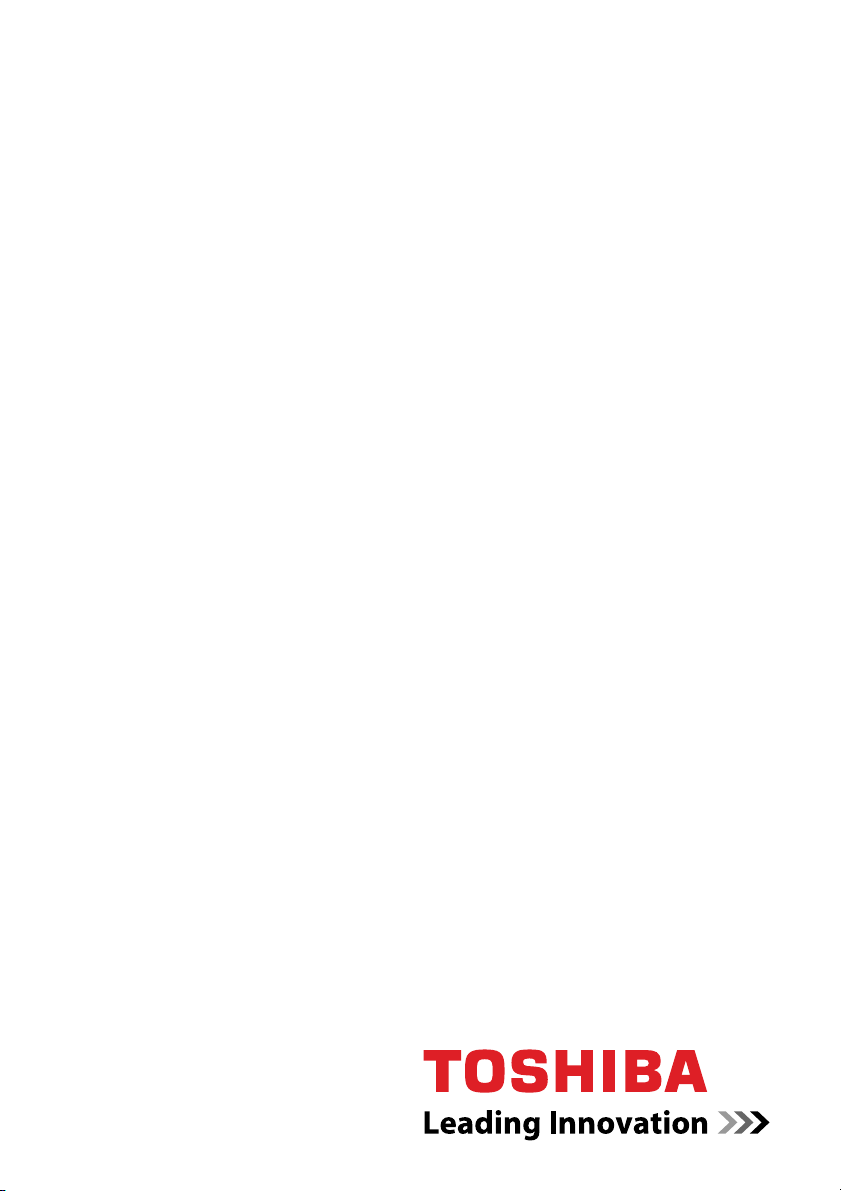
Εγχειρίδιο χρήσης
P500/P500D/X500
computers.toshiba-europe.com
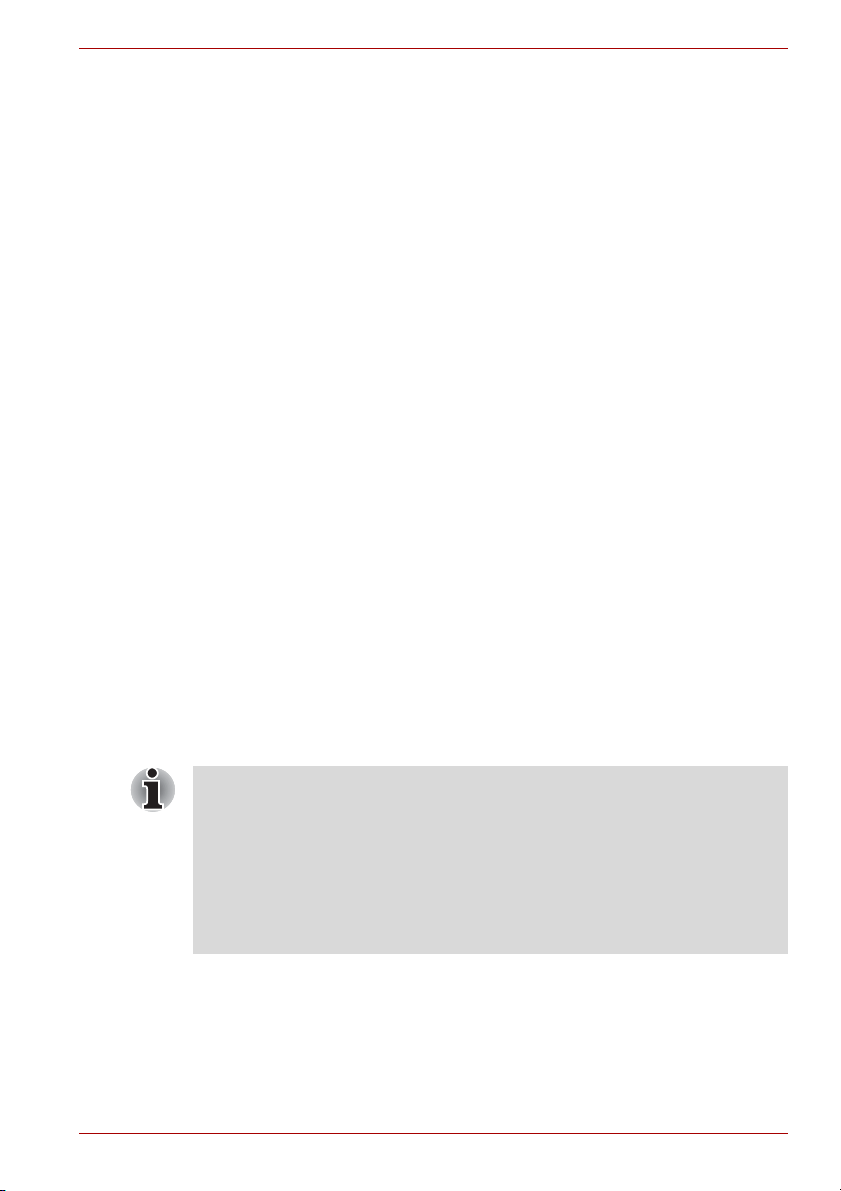
Πνευματικά δικαιώματα
©2009 της TOSHIBA Corporation. Με την επιφύλαξη παντός δικαιώματος.
Σύμφωνα με τη νομοθεσία περί πνευματικών δικαιωμάτων, απαγορεύεται η
αναπαραγωγή του εγχειριδίου αυτού σε οποιαδήποτε μορφή χωρίς την
προηγούμενη έγγραφη άδεια της TOSHIBA. Καμία ευθύνη ευρεσιτεχνίας
δεν αναλαμβάνεται σε σχέση με τη χρήση των πληροφοριών που
περιέχονται στο παρόν.
TOSHIBA P500/P500D/X500 Εγχειρίδιο χρήσης φορητού προσωπικού
υπολογιστή
Πρώτη έκδοση: Σεπτέμβριος 2009
Τα πνευματικά δικαιώματα μουσικών κομματιών, κινηματογραφικών
ταινιών, προγραμμάτων ηλεκτρονικών υπολογιστών, βάσεων δεδομένων,
καθώς και κάθε άλλης πνευματικής ιδιοκτησίας που προστατεύεται από τη
νομοθεσία περί πνευματικών δικαιωμάτων, ανήκουν στον εκάστοτε
συγγραφέα ή κάτοχο πνευματικών δικαιωμάτων. Κάθε υλικό που υπόκειται
στις διατάξεις περί προστασίας των πνευματικών δικαιωμάτων επιτρέπεται
να αναπαράγεται
Κάθε άλλη χρήση πέραν αυτής που καθορίζεται ανωτέρω (όπως μεταξύ
άλλων μετατροπή σε ψηφιακή μορφή, τροποποίηση, μεταφορά
αντιγράφων του υλικού και διανομή σε δίκτυο) χωρίς την άδεια του κατόχου
των πνευματικών δικαιωμάτων αποτελεί παραβίαση των πνευματικών
δικαιωμάτων ή των δικαιωμάτων του συγγραφέα
ποινικές ευθύνες. Όταν αναπαράγετε οποιοδήποτε μέρος του παρόντος
εγχειριδίου, θα πρέπει να συμμορφώνεστε με τη νομοθεσία περί
πνευματικών δικαιωμάτων.
Σημειώνεται ότι η τυχόν χρήση των λειτουργιών εναλλαγής τρόπων
λειτουργίας οθόνης (π.χ. ευρεία οθόνη, ευρεία μεγεθυσμένη οθόνη κ.λπ.)
του υπολογιστή αυτού, για να προβάλετε μεγεθυσμένη εικόνα/βίντεο σε
καφετέριες ή ξενοδοχεία, με σκοπό το κέρδος ή την παροχή αυτών των
υπηρεσιών στο κοινό, είναι δυνατό να αποτελεί καταπάτηση των
δικαιωμάτων του κατόχου τα οποία προστατεύονται από τη νομοθεσία περί
πνευματικών δικαιωμάτων.
Το προϊόν αυτό ενσωματώνει τεχνολογία προστασίας των πνευματικών
δικαιωμάτων τα οποία προστατεύονται από διπλώματα ευρεσιτεχνίας στις
Η.Π.Α., καθώς και άλλων δικαιωμάτων πνευματικής ιδιοκτησίας. Για να
γίνει χρήση αυτής της τεχνολογίας προστασίας των πνευματικών
δικαιωμάτων, απαιτείται έγκριση από τη Macrovision, ενώ η συγκεκριμένη
τεχνολογία προορίζεται για οικιακή προβολή και άλλες περιορισμένες
χρήσεις προβολής, εκτός εάν προβλέπεται διαφορετικά στη χορηγηθείσα
από τη Macrovision σχετική άδεια χρήσης. Απαγορεύεται η αντίστροφη
τεχνική ανάλυση ή η αποσυμβολομετάφραση.
μόνο για προσωπική χρήση ή χρήση εντός της κατοικίας.
TOSHIBA P500/P500D/X500
και συνεπάγεται αστικές ή
Εγχειρίδιο χρήσης ii
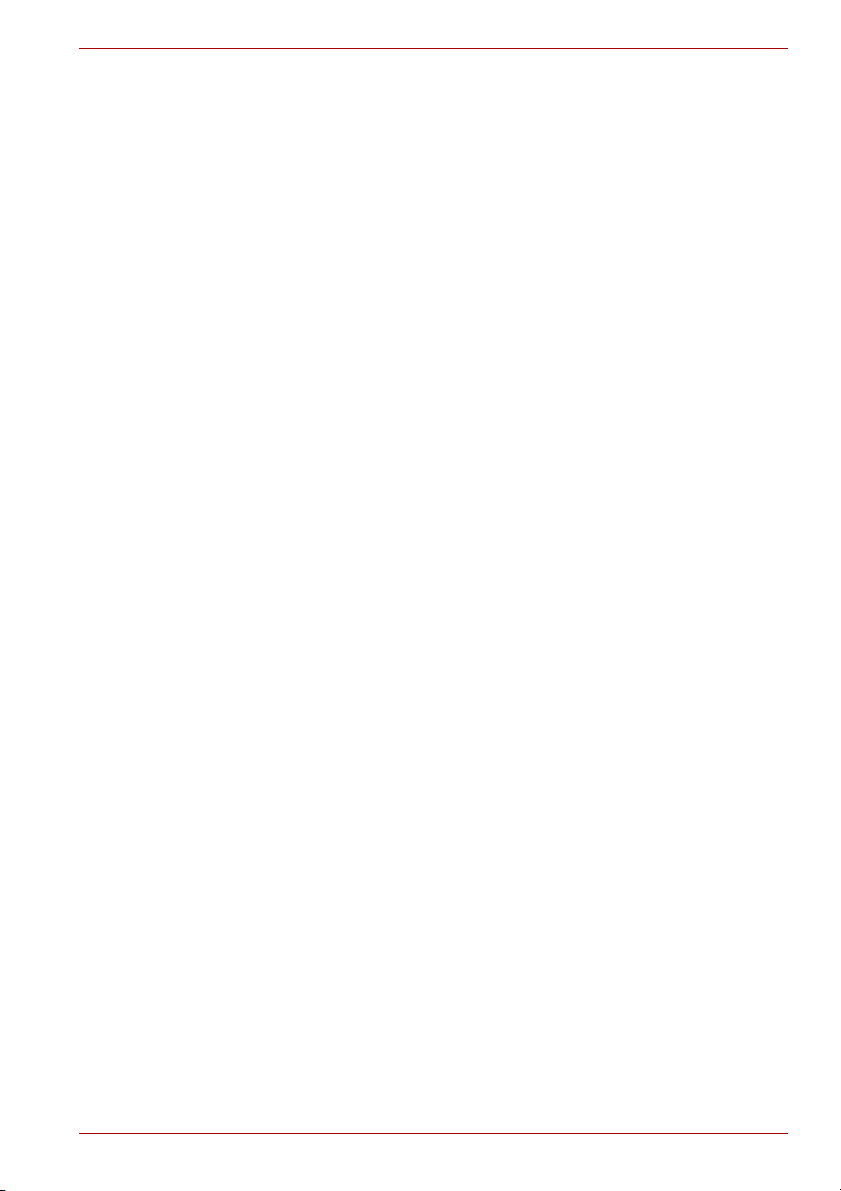
Αποποίηση ευθυνών
Το παρόν εγχειρίδιο έχει ελεγχθεί και επικυρωθεί ως προς την ακρίβειά του.
Οι οδηγίες και οι περιγραφές που περιέχονται σε αυτό για το φορητό
προσωπικό υπολογιστή TOSHIBA P500/P500D/X500 ήταν ακριβείς κατά
τη στιγμή της παραγωγής του εγχειριδίου αυτού. Ωστόσο, οι επιτυχημένοι
υπολογιστές και τα εγχειρίδιά τους υπόκεινται σε αλλαγές χωρίς
προειδοποίηση. Η TOSHIBA δεν
ζημίες που οφείλονται άμεσα ή έμμεσα σε σφάλματα, παραλείψεις ή
ανακολουθίες μεταξύ του υπολογιστή και του εγχειριδίου.
Εμπορικά σήματα
Το ΙΒΜ είναι σήμα κατατεθέν και το IBM PC είναι εμπορικό σήμα της
International Business Machines Corporation.
Τα Windows και Microsoft είναι σήματα κατατεθέντα της Microsoft
Corporation.
Τα DirectX, AcriveDesktop, DirectShow και Windows Media είναι σήματα
κατατεθέντα της Microsoft Corporation.
Τα Intel, Intel Core, Celeron, Centrino και Pentium είναι εμπορικά σήματα ή
σήματα κατατεθέντα της Intel Corporation.
Το AMD, Το λογότυπο AMD Arrow, τα AMD Athlon, AMD Turion, AMD
Sempron, ATI Radeon, ATI Mobility Radeon και οι συνδυασμοί αυτών είναι
εμπορικά σήματα της Advanced Micro Devices, Inc.
Τα Adobe και Photoshop είναι σήματα κατατεθέντα
Adobe Systems Incorporated.
Το Bluetooth™ είναι σήμα κατατεθέν που ανήκει στον κάτοχό του και
χρησιμοποιείται από την TOSHIBA μετά από ειδική άδεια.
Το ConfigFree είναι εμπορικό σήμα της TOSHIBA Corporation.
Το WinDVD είναι εμπορικό σήμα της Corel Corporations.
Το DVD MovieFactory είναι σήμα κατατεθέν της Corel Corporation.
Το ExpressCard είναι εμπορικό σήμα της PCMCIA.
Το HDMI, το λογότυπο HDMI και το High-Definition Multimedia Interface
είναι εμπορικά σήματα ή
Το Blu-ray Disc είναι εμπορικό σήμα της Sony Corporation.
Τα Memory Stick, Memory Stick PRO και i.LINK είναι σήματα κατατεθέντα
της Sony Corporation.
Τα MultiMediaCard και MMC είναι εμπορικά σήματα της MultiMediaCard
Association.
Το Photo CD είναι εμπορικό σήμα της Eastman Kodak.
Τα Secure Digital και SD είναι εμπορικά σήματα της SD Card Association.
Το xD-Picture Card είναι εμπορικό σήμα της Fuji Photo Film, Co., Ltd.
Τα WiMAX, WiMAX Forum, WiMAX Certified, WiMAX Forum Certified, το
λογότυπο WiMAX Forum και το λογότυπο WiMAX Forum Certified είναι
εμπορικά σήματα ή σήματα κατατεθέντα της WiMAX Forum.
TOSHIBA P500/P500D/X500
αναλαμβάνει καμία ευθύνη για τυχόν
ή εμπορικά σήματα της
σήματα κατατεθέντα της HDMI Licensing LLC.
Εγχειρίδιο χρήσης iii
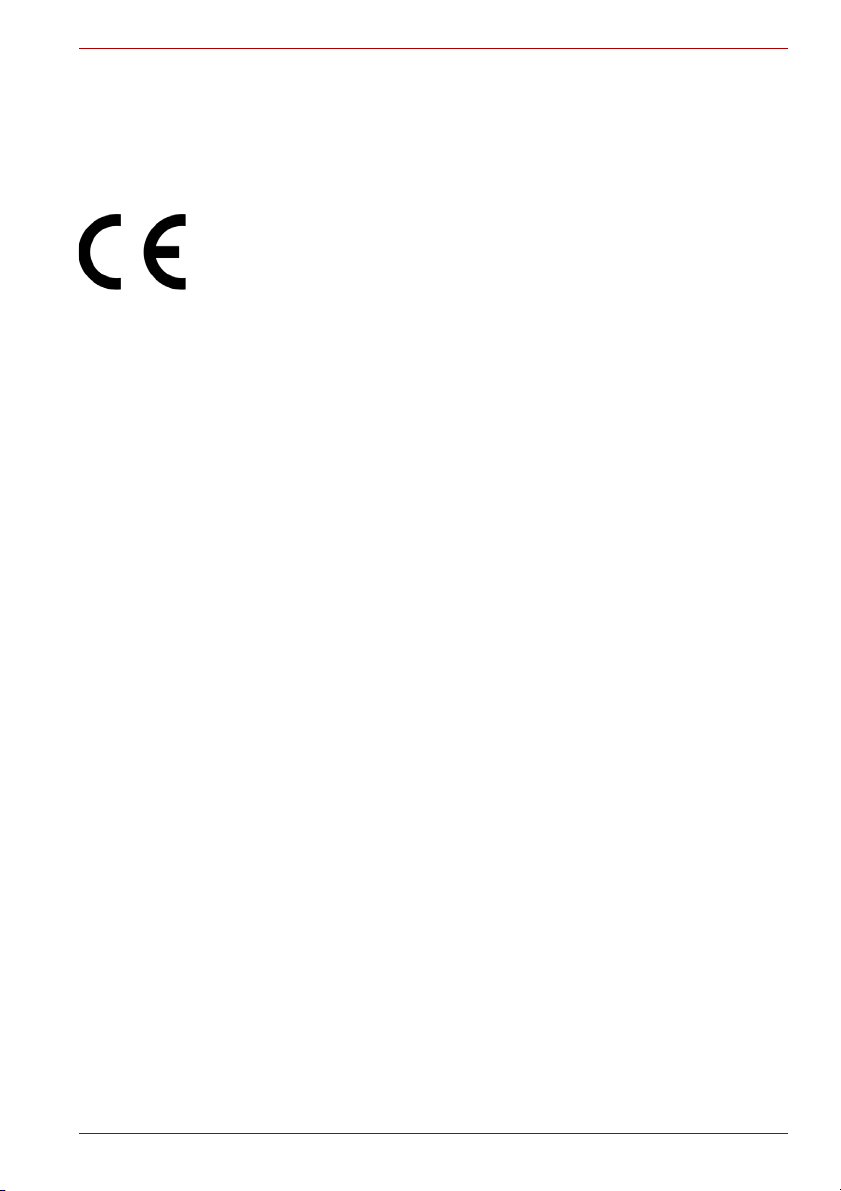
Το Wi-Fi είναι σήμα κατατεθέν της Wi-Fi Alliance.
Στο παρόν εγχειρίδιο ενδέχεται να χρησιμοποιούνται και άλλα εμπορικά
σήματα ή σήματα κατατεθέντα που δεν περιλαμβάνονται εδώ.
Δήλωση συμμόρφωσης ΕΕ
Αυτό το προϊόν και τα παρεχόμενα εξαρτήματά του – αν υπάρχουν –
φέρουν τη σήμανση “CE” και συνεπώς συμμορφώνονται με τα ισχύοντα
εναρμονισμένα πρότυπα της Οδηγίας Χαμηλής τάσης 2006/95/EΚ, της
Οδηγίας περί ηλεκτρομαγνητικής συμβατότητας (ΗΜΣ) 2004/108/EΚ ή/και
της Οδηγίας περί τερματικού ραδιοφωνικού και τηλεπικοινωνιακού
εξοπλισμού (R&TTE) 1999/5/EΚ.
Υπεύθυνος για το
σήμα CE:
Κατασκευαστής: Toshiba Corporation, 1-1 Shibaura 1-chome,
Η πλήρης επίσημη Δήλωση ΕΕ CE είναι διαθέσιμη
http://epps.toshiba-teg.com/
Συμμόρφωση κατά CE
Το προϊόν αυτό φέρει τη Σήμανση CE σύμφωνα με τις σχετικές Ευρωπαϊκές
Οδηγίες και ειδικότερα την Οδηγία 2004/108/ΕΚ περί ηλεκτρομαγνητικής
συμβατότητας για το φορητό υπολογιστή και τα ηλεκτρονικά παρελκόμενα
συμπεριλαμβανομένου του παρεχόμενου τροφοδοτικού, την Οδηγία 1999/
5/ΕΚ περί τερματικού ραδιοφωνικού και τηλεπικοινωνιακού εξοπλισμού
(R&TTE) στην περίπτωση που χρησιμοποιούνται παρελκόμενα
τηλεπικοινωνιών και την Οδηγία
τάσης για το παρεχόμενο τροφοδοτικό.
Η συσκευή αυτή και ο αρχικός προαιρετικός εξοπλισμός της έχουν
σχεδιαστεί για να πληρούν τα σχετικά πρότυπα περί ηλεκτρομαγνητικής
συμβατότητας και ασφαλείας. Παρ' όλα αυτά, η TOSHIBA δεν μπορεί να
εγγυηθεί ότι το παρόν προϊόν εξακολουθεί να πληροί αυτά τα πρότυπα περί
ηλεκτρομαγνητικής συμβατότητας, στην περίπτωση που συνδεθεί ή
χρησιμοποιηθεί προαιρετικός εξοπλισμός ή καλώδια που δεν παράγονται
από την TOSHIBA. Σε αυτή την περίπτωση, τα άτομα που έχουν συνδέσει
αυτά τα καλώδια ή χρησιμοποιούν αυτόν τον προαιρετικό εξοπλισμό
πρέπει να διασφαλίσουν ότι το σύστημα (δηλ. ο υπολογιστής μαζί με τον
προαιρετικό εξοπλισμό ή/και
απαιτούμενα πρότυπα. Προκειμένου να αποφευχθούν γενικά προβλήματα
ηλεκτρομαγνητικής συμβατότητας, θα πρέπει να τηρούνται οι παρακάτω
κατευθυντήριες οδηγίες:
■ Θα πρέπει να συνδέεται/ χρησιμοποιείται μόνον προαιρετικός
εξοπλισμός που φέρει σήμανση CE
■ Θα πρέπει να συνδέονται μόνο τα καλύτερα δυνατά θωρακισμένα
καλώδια.
TOSHIBA P500/P500D/X500
“TOSHIBA EUROPE GMBH, Hammfelddamm 8,
41460 Neuss,
Minato-ku, Tokyo, 105-8001, Ιαπωνία.
2006/95/ΕΟΚ περί συσκευών χαμηλής
τα καλώδια) εξακολουθεί να πληροί τα
Γερμανία.
στη σελίδα:
Εγχειρίδιο χρήσης iv
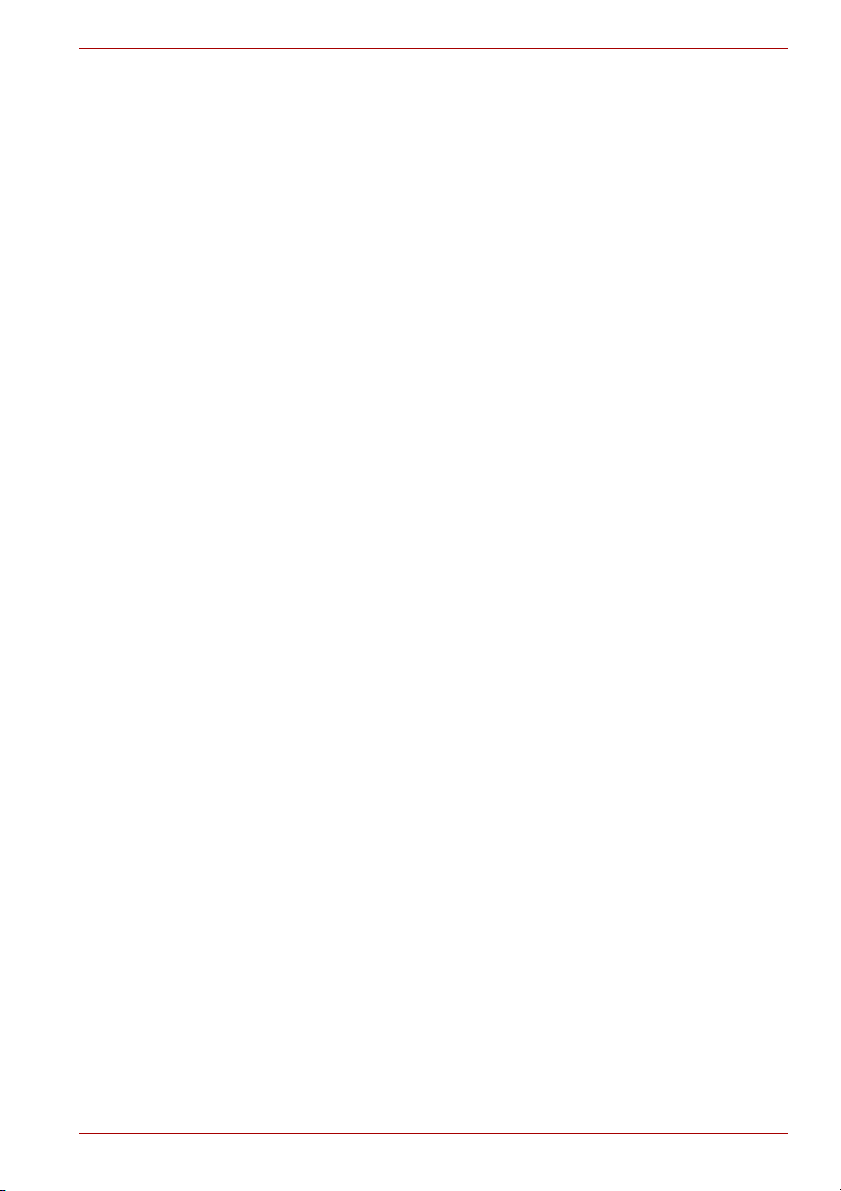
Περιβάλλον εργασίας
Η συσκευή αυτή σχεδιάστηκε για να πληροί τις απαιτήσεις περί
ηλεκτρομαγνητικής συμβατότητας στα λεγόμενα “οικιακά, επαγγελματικά
και ελαφράς βιομηχανίας περιβάλλοντα”.
Η TOSHIBA δεν εγκρίνει την χρήση της συσκευής αυτής σε περιβάλλοντα
εργασίας διαφορετικά από τα προαναφερόμενα “οικιακά, επαγγελματικά και
ελαφράς βιομηχανίας περιβάλλοντα”.
Για παράδειγμα, δεν εγκρίνεται η χρήση του στα παρακάτω περιβάλλοντα
■ Βιομηχανικά περιβάλλοντα (π.χ. περιβάλλοντα τριφασικού ρεύματος
τάσης 380V).
■ Ιατρικά περιβάλλοντα
■ Περιβάλλοντα οχημάτων
■ Περιβάλλοντα αεροσκαφών
Η TOSHIBA δεν αναλαμβάνει καμία ευθύνη για τυχόν συνέπειες που θα
προκύψουν από τη χρήση της συσκευής αυτής σε μη εγκεκριμένα
περιβάλλοντα εργασίας.
Οι συνέπειες από τη χρήση της συσκευής αυτής σε μη εγκεκριμένα
περιβάλλοντα
■ Παρεμβολή στη λειτουργία άλλων συσκευών ή μηχανημάτων σε μικρή
απόσταση γύρω από αυτό.
■ Δυσλειτουργία του προϊόντος αυτού ή απώλεια δεδομένων,
προκαλούμενη από παρεμβολές άλλων συσκευών ή μηχανημάτων σε
μικρή απόσταση γύρω από αυτό.
Συνεπώς, η TOSHIBA συνιστά ιδιαίτερα να γίνεται κατάλληλος έλεγχος της
ηλεκτρομαγνητικής
εγκεκριμένα περιβάλλοντα εργασίας πριν από τη χρήση. Σε περίπτωση
οχημάτων ή αεροσκαφών, θα πρέπει να ερωτάται ο κατασκευαστής ή η
αεροπορική εταιρεία αντίστοιχα πριν από οποιαδήποτε χρήση της
συσκευής αυτής, για τη χορήγηση της σχετικής άδειας.
Περαιτέρω, για λόγους γενικής ασφάλειας, απαγορεύεται
συσκευής αυτής σε περιβάλλοντα με εκρηκτική ατμόσφαιρα.
εργασίας ενδέχεται να είναι της ακόλουθης μορφής:
TOSHIBA P500/P500D/X500
:
συμβατότητας της συσκευής αυτής σε όλα τα μη
η χρήση της
Σημαντικές πληροφορίες ασφαλείας για υπολογιστές με
τηλεοπτικό δέκτη
IEC60950-1/EN60950-1, πληροφορίες τεχνολογικού εξοπλισμού Ασφάλεια - Η σύνδεση του υπολογιστή με ομοαξονικό καλώδιο πρέπει να
χρησιμοποιείται μόνο εάν η εξωτερική αγώγιμη θωράκιση του καλωδίου
έχει γειωθεί από τον υπεύθυνο εγκατάστασης του καλωδίου στις
εγκαταστάσεις του κτιρίου τόσο κοντά στο σημείου εισόδου του καλωδίου, ή
της στερέωσης, και η σύνδεση πληροί τις τοπικές
καλωδίων που ισχύουν στην περιοχή σας.
Εγχειρίδιο χρήσης v
απαιτήσεις εγκατάστασης
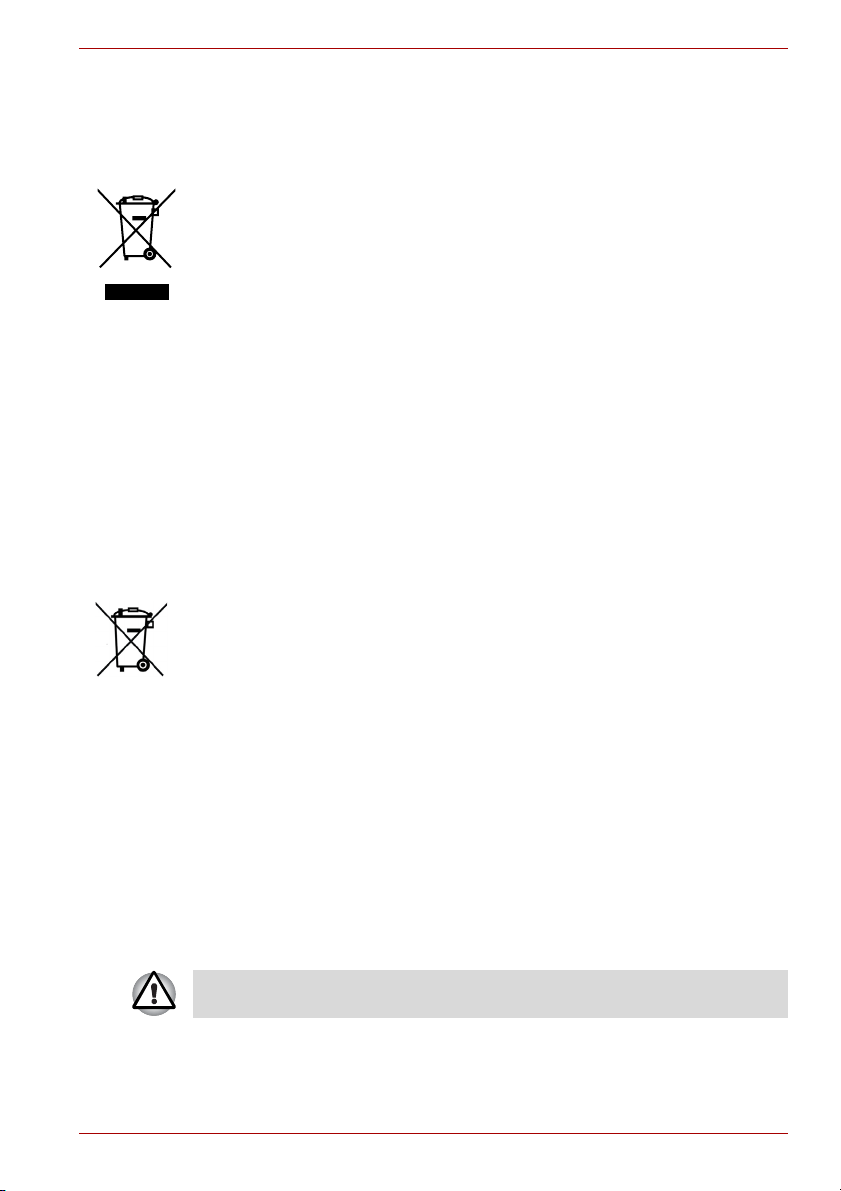
TOSHIBA P500/P500D/X500
Οι παρακάτω πληροφορίες αφορούν μόνο σε κράτη μέλη της Ε.Ε.:
Απόρριψη των προϊόντων
Το σύμβολο του διαγραμμένου κάδου υποδεικνύει ότι τα προϊόντα δεν
πρέπει να συλλέγονται και να απορρίπτονται μαζί με τα οικιακά
απορρίμματα. Οι ενσωματωμένες μπαταρίες και οι συσσωρευτές
απορρίπτονται μαζί με το προϊόν. Θα διαχωριστούν στα κέντρα
ανακύκλωσης.
Η μαύρη γραμμή υποδεικνύει ότι το προϊόν διατέθηκε στην αγορά μετά τις
13 Αυγούστου 2005.
Τηρ ώντας την ξεχωριστή συλλογή προϊόντων και μπαταριών, συμβάλλετε
στη διασφάλιση της σωστής απόρριψης των προϊόντων και των μπαταριών
και βοηθάτε στην πρόληψη των αρνητικών συνεπειών για το περιβάλλον
και την ανθρώπινη υγεία.
Για περισσότερες πληροφορίες σχετικά με τα προγράμματα συλλογής και
ανακύκλωσης που διατίθενται στη χώρα σας, επισκεφθείτε τη διαδικτυακή
μας
τοποθεσία (http://eu.computers.toshiba-europe.com) ή επικοινωνήστε
με το αρμόδιο γραφείο στην περιοχή σας ή με το κατάστημα από το οποίο
αγοράσατε το προϊόν.
Απόρριψη των μπαταριών ή/και συσσωρευτών
Το σύμβολο του διαγραμμένου κάδου υποδεικνύει ότι οι μπαταρίες ή/και οι
συσσωρευτές δεν πρέπει να συλλέγονται και να απορρίπτονται μαζί με τα
οικιακά απορρίμματα.
3E+J&G
Αν η μπαταρία ή ο συσσωρευτής περιέχει μεγαλύτερη ποσότητα μολύβδου
(Pb), υδραργύρου (Hg) ή/και καδμίου (Cd) από την καθορισμένη σύμφωνα
με την Οδηγία περί μπαταριών (2006/66/ΕΚ), τότε
το μόλυβδο (Pb), τον υδράργυρο (Hg) ή/και το κάδμιο (Cd) εμφανίζονται
κάτω από το σύμβολο του διαγραμμένου κάδου.
Τηρ ώντας την ξεχωριστή συλλογή των μπαταριών, συμβάλλετε στη
διασφάλιση της σωστής απόρριψης των προϊόντων και των μπαταριών και
βοηθάτε στην πρόληψη των αρνητικών συνεπειών για το περιβάλλον και
την ανθρώπινη υγεία.
Για περισσότερες πληροφορίες σχετικά με τα προγράμματα συλλογής και
ανακύκλωσης που διατίθενται στη χώρα σας, επισκεφθείτε τη διαδικτυακή
μας τοποθεσία (http://eu.computers.toshiba-europe.com) ή επικοινωνήστε
με το αρμόδιο γραφείο στην περιοχή σας ή με το κατάστημα από το οποίο
αγοράσατε το προϊόν.
τα χημικά σύμβολα για
Μπορεί να μην εμφανίζεται αυτό το σύμβολο, ανάλογα με τη χώρα και την
περιοχή όπου αγοράσατε το προϊόν.
Εγχειρίδιο χρήσης vi
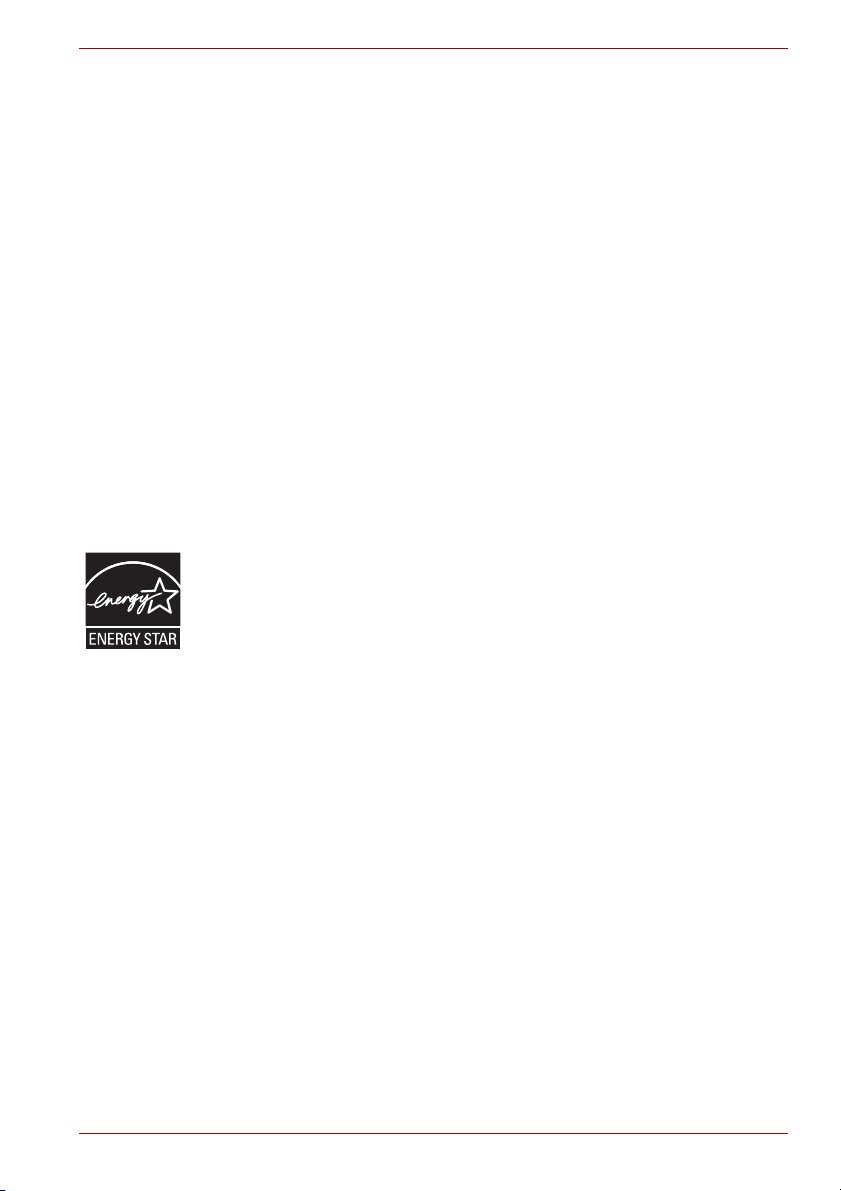
TOSHIBA P500/P500D/X500
Απόρριψη του υπολογιστή και των μπαταριών του
■ Απορρίψτε αυτό τον υπολογιστή σύμφωνα με τους ισχύοντες νόμους
και κανονισμούς. Για περαιτέρω πληροφορίες, επικοινωνήστε με την
τοπική κυβερνητική αρχή.
■ Αυτός ο υπολογιστής περιλαμβάνει επαναφορτιζόμενες μπαταρίες.
Μετά από την επανειλημμένη χρήση τους οι μπαταρίες θα χάσουν
τελικά την ικανότητά τους να διατηρούν ένα φορτίο και θα χρειαστεί να
τις αντικαταστήσετε. Στο πλαίσιο ορισμένων ισχυόντων νόμων και
κανονισμών μπορεί να είναι παράνομο να απορρίπτετε τις παλιές
μπαταρίας, τοποθετώντας τις στο κάδο απορριμμάτων.
■ Παρακαλούμε να δείξετε το ενδιαφέρον σας για το περιβάλλον που όλοι
μας μοιραζόμαστε. Ρωτήστε στην τοπική κυβερνητική αρχή για τις
λεπτομέρειες που αφορούν στον τόπο ανακύκλωσης παλιών μπαταριών
ή τον τρόπο της σωστής τους απόρριψης. Το προϊόν αυτό περιέχει
υδράργυρο. Η απόρριψη αυτού του υλικού μπορεί να διέπεται από
κανονισμούς λόγω της περιβαλλοντικής μέριμνας. Για πληροφορίες
σχετικά με την απόρριψη, την επαναχρησιμοποίηση ή την ανακύκλωση,
παρακαλούμε να επικοινωνήσετε με την τοπική σας κυβερνητική αρχή.
Πρόγραμμα ENERGY STAR®
Το μοντέλο του υπολογιστή σας ενδέχεται να είναι συμβατό με το Energy
Star®. Αν το μοντέλο που αγοράσατε είναι συμβατό, φέρει την ετικέτα με το
λογότυπο ENERGY STAR και ισχύουν οι παρακάτω πληροφορίες.
Η TOSHIBA είναι εταίρος στο πρόγραμμα ENERGY STAR και έχει σχεδιάσει
τον υπολογιστή αυτόν με τρόπο ώστε να πληροί τις πιο πρόσφατες
κατευθυντήριες οδηγίες ENERGY STAR για αποτελεσματική ενεργειακή
χρήση. Ο υπολογιστής σας παραδίδεται με τις επιλογές
προρυθμισμένες με τρόπο ώστε να διαθέτει το πλέον σταθερό λειτουργικό
περιβάλλον και την καλύτερη δυνατή απόδοση συστήματος τόσο για
λειτουργία με εναλλασσόμενο ρεύμα όσο και για λειτουργία με τις μπαταρίες.
Για λόγους εξοικονόμησης ενέργειας, ο υπολογιστής σας είναι ρυθμισμένος
να μεταβαίνει στον τρόπο λειτουργίας προσωρινής απενεργοποίησης
χαμηλής ισχύος, κατά
και της οθόνης εντός 15 λεπτών αδρανοποίησης της λειτουργίας με
εναλλασσόμενο ρεύμα. Η TOSHIBA συνιστά να αφήσετε ενεργοποιημένο
το παρόν αλλά και τα υπόλοιπα χαρακτηριστικά εξοικονόμησης ενέργειας,
έτσι ώστε ο υπολογιστής σας να λειτουργεί στο μέγιστο βαθμό απόδοσης
της ενεργειακής χρήσης. Μπορείτε να αφυπνίσετε τον
κατάσταση προσωρινής απενεργοποίησης, πατώντας το κουμπί ρεύματος.
Τα προϊόντα που είναι συμβατά με το ENERGY STAR εμποδίζουν τις
εκπομπές αερίων θερμοκηπίου, πληρώντας τις αυστηρές κατευθυντήριες
οδηγίες για την αποτελεσματική ενεργειακή χρήση που ορίζουν ο
Οργανισμός προστασίας περιβάλλοντος των ΗΠΑ (EPA) και η Ευρωπαϊκή
Επιτροπή. Σύμφωνα με την EPA, ένας υπολογιστής για να
προδιαγραφές ENERGY STAR πρέπει να χρησιμοποιεί κατά 20% έως
50% λιγότερη ενέργεια, ανάλογα με τον τρόπο χρήσης του.
Για περισσότερες πληροφορίες σχετικά με το Πρόγραμμα ENERGY STAR,
επισκεφτείτε τη διεύθυνση http://www.eu-energystar.org ή
http://www.energystar.gov.
τον οποίο τερματίζεται η λειτουργία του συστήματος
διαχείρισης ενέργειας
υπολογιστή από την
πληροί τις νέες
Εγχειρίδιο χρήσης vii
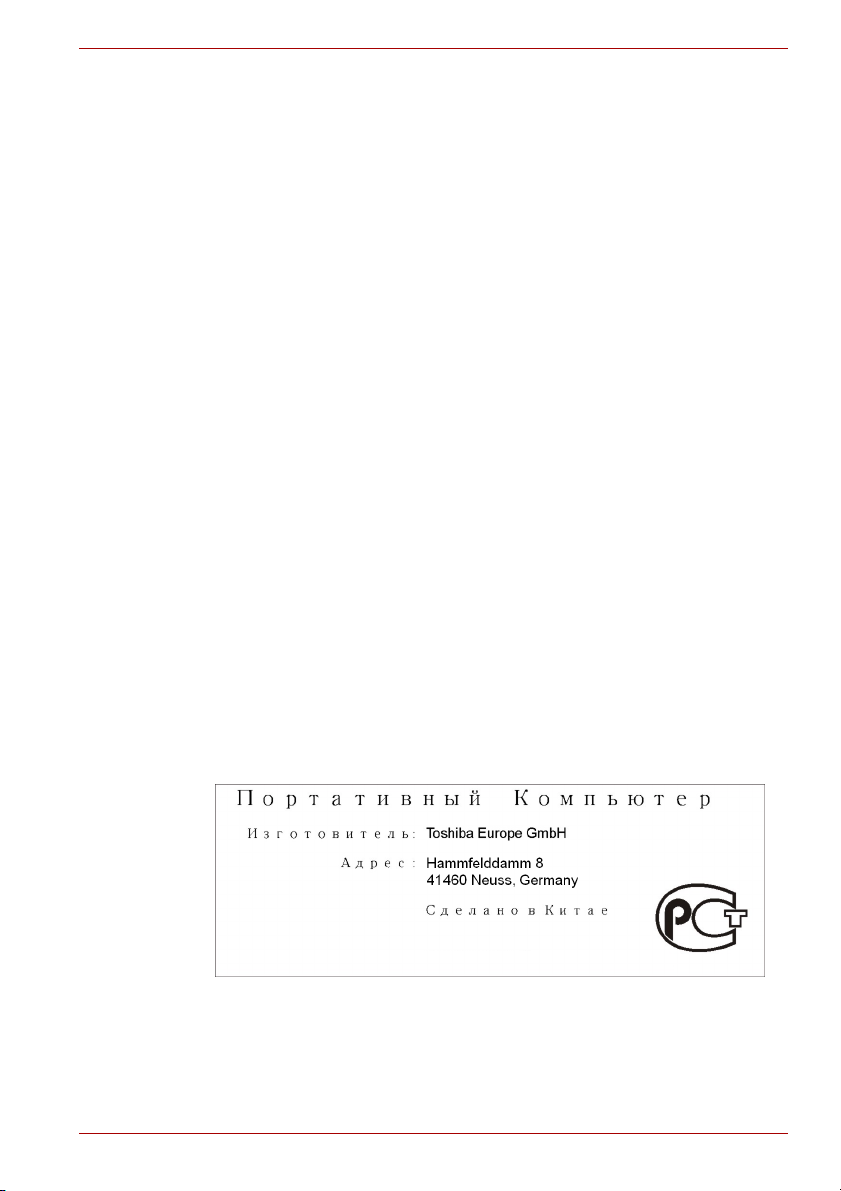
TOSHIBA P500/P500D/X500
REACH - Δήλωση συμμόρφωσης
Ο νέος κανονισμός της Ευρωπαϊκής Ένωσης (EΕ) περί χημικών ουσιών,
REACH (Καταχώρηση, Αξιολόγηση, Αδειοδότηση Χημικών), ισχύει από την
1 Ιουνίου 2007. Η Toshiba δεσμεύεται για την εκπλήρωση όλων των
απαιτήσεων του κανονισμού REACH και για την παροχή στους πελάτες της
των σχετικών πληροφοριών για τις χημικές ουσίες που περιέχονται στα
προϊόντα της σύμφωνα με τον
Επισκεφθείτε την παρακάτω τοποθεσία στο web
http://www.toshiba-europe.com/computers/info/reach για πληροφορίες
σχετικά με την παρουσία στα προϊόντα μας ουσιών που περιλαμβάνονται
στον κατάλογο υποψηφίων χημικών σύμφωνα με το άρθρο 59(1) του
Κανονισμού (EΚ) Αριθ. 1907/2006 („REACH“) σε συγκέντρωση πάνω από
0,1 % κατά βάρος.
κανονισμό REACH.
Οι παρακάτω πληροφορίες ισχύουν μόνο για την Τουρκία:
■ Σε συμμόρφωση με τους κανονισμούς περί Ηλεκτρικού και
Ηλεκτρονικού Εξοπλισμού: Η Toshiba πληροί όλες τις απαιτήσεις του
κανονισμού 26891 “Περιορισμός χρήσης ορισμένων επικίνδυνων
ουσιών σε ηλεκτρικό και ηλεκτρονικό εξοπλισμό” που ισχύει στην
Τουρκία.
■ Ο αριθμός των πιθανών κατεστραμμένων εικονοστοιχείων στην οθόνη
σας ορίζεται σύμφωνα με τα πρότυπα ISO 13406-2. Αν ο αριθμός
κατεστραμμένων
προτύπου, δεν αναφέρεται ελάττωμα ή βλάβη.
■ Η μπαταρία θεωρείται αναλώσιμο προϊόν, εφόσον ο χρόνος χρήσης της
εξαρτάται από τη χρήση του υπολογιστή σας. Αν δεν είναι δυνατή η
φόρτιση της μπαταρίας, αναφέρεται ελάττωμα ή βλάβη. Οι αλλαγές στο
χρόνο μπαταρίας δεν υποδηλώνουν ελάττωμα ή
εικονοστοιχείων είναι μικρότερος από αυτόν του
βλάβη.
GOST
Εγχειρίδιο χρήσης viii
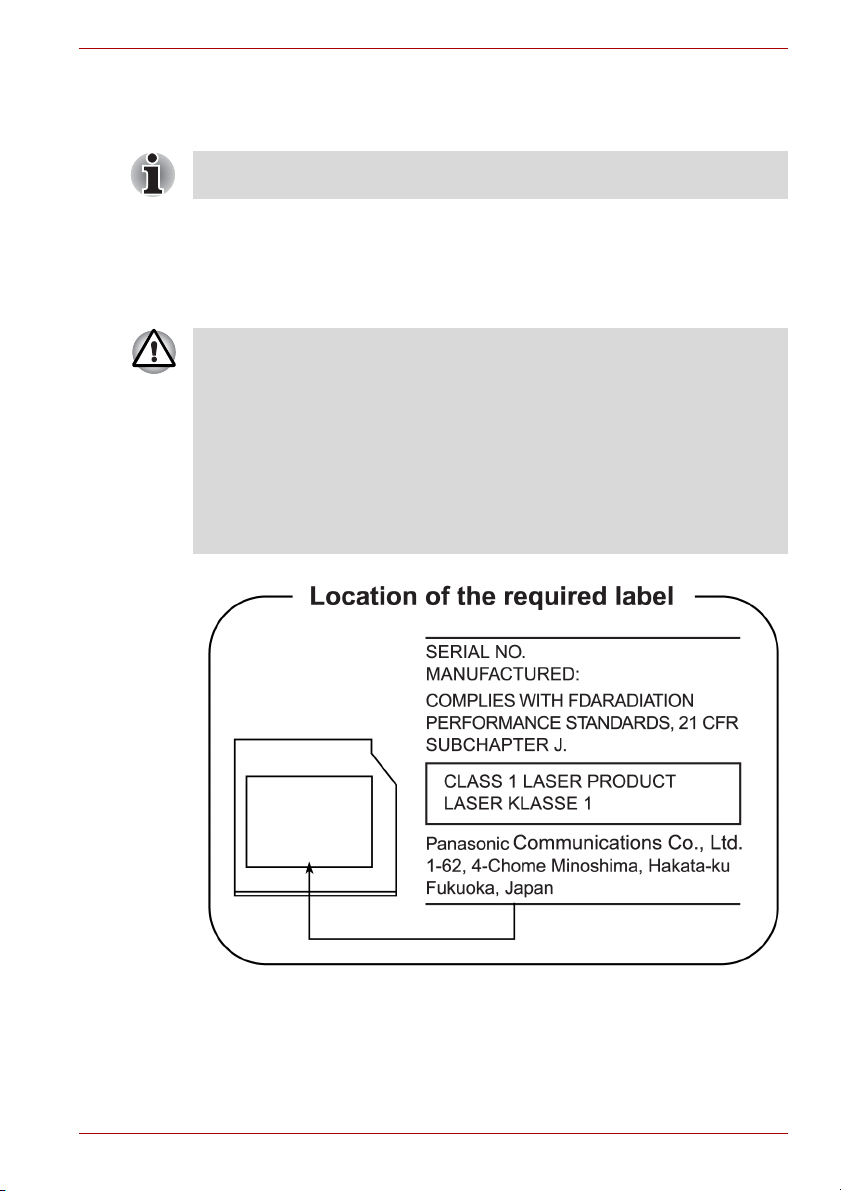
TOSHIBA P500/P500D/X500
Οδηγίες ασφαλείας για τη μονάδα οπτικών μέσων
αποθήκευσης
Βεβαιωθείτε ότι έχετε διαβάσει τις διεθνείς προφυλάξεις στο τέλος της
ενότητας αυτής.
Panasonic
BD-R/RE UJ240
■ Στη μονάδα BD-R/RE χρησιμοποιείται σύστημα λέιζερ. Προκειμένου να
διασφαλιστεί η σωστή χρήση της συσκευής αυτής, διαβάστε το παρόν
εγχειρίδιο οδηγιών προσεκτικά και φυλάξτε το για μελλοντική αναφορά.
Σε περίπτωση που χρειαστεί συντήρηση της μονάδας, επικοινωνήστε
με κάποιο εξουσιοδοτημένο κέντρο σέρβις.
■ Η χρήση στοιχείων ελέγχου ή η εκτέλεση ρυθμίσεων ή διαδικασιών
πέραν
των καθοριζόμενων στο παρόν εγχειρίδιο χρήσης ενδέχεται να
έχει ως αποτέλεσμα επικίνδυνη έκθεση σε ακτινοβολία.
■ Για να αποφύγετε την άμεση έκθεση στη δέσμη λέιζερ, μην επιχειρήσετε
να ανοίξετε το περίβλημα.
Εγχειρίδιο χρήσης ix
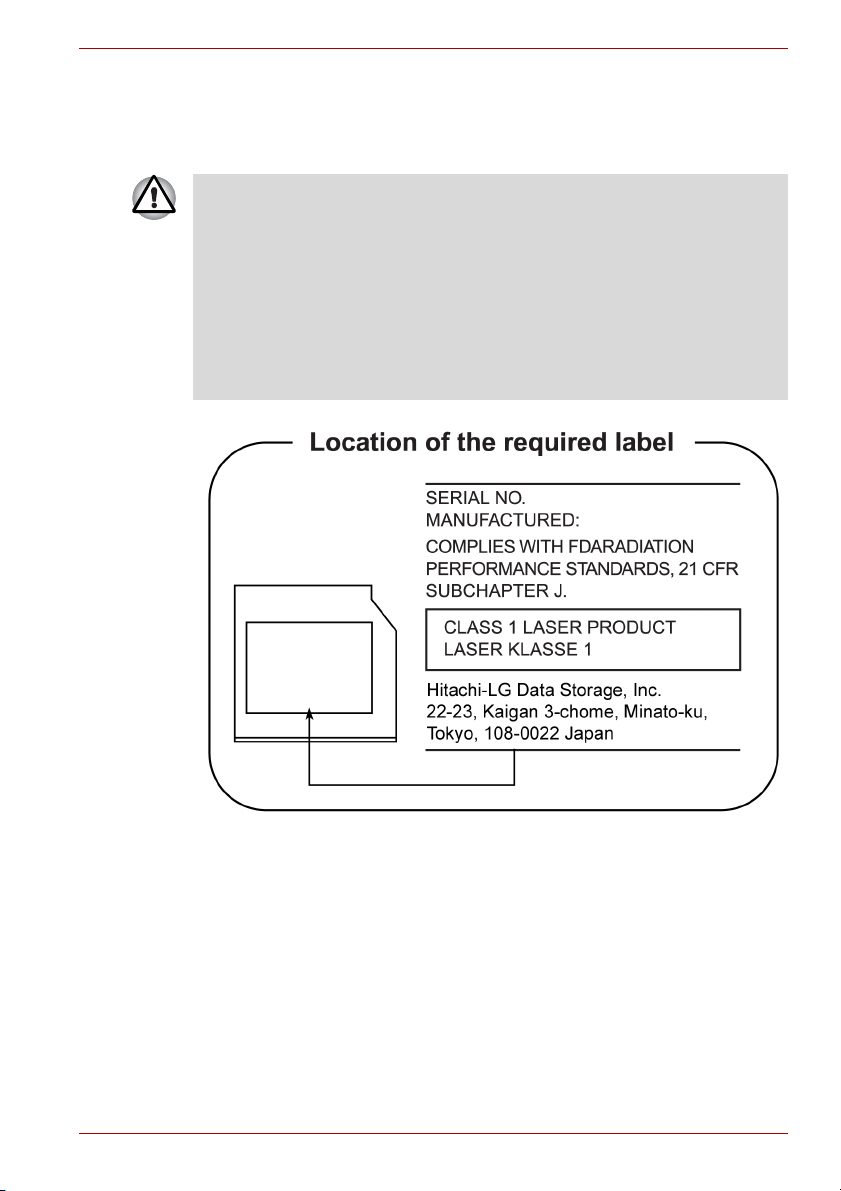
Hitach-LG Data Storage
Μονάδα DVD Super Multi GT20N/GT20F
■ Στη μονάδα δίσκων DVD Super Multi χρησιμοποιείται σύστημα λέιζερ.
Προκειμένου να διασφαλιστεί η σωστή χρήση της συσκευής αυτής,
διαβάστε το παρόν εγχειρίδιο οδηγιών προσεκτικά και φυλάξτε το για
μελλοντική αναφορά. Σε περίπτωση που χρειαστεί συντήρηση της
μονάδας, επικοινωνήστε με κάποιο εξουσιοδοτημένο κέντρο σέρβις.
■ Η χρήση στοιχείων ελέγχου ή η εκτέλεση ρυθμίσεων ή διαδικασιών
πέραν των καθοριζόμενων στο παρόν εγχειρίδιο χρήσης ενδέχεται να
έχει ως αποτέλεσμα επικίνδυνη έκθεση σε ακτινοβολία.
■ Για να αποφύγετε την άμεση έκθεση στη δέσμη λέιζερ, μην επιχειρήσετε
να ανοίξετε το περίβλημα.
TOSHIBA P500/P500D/X500
Εγχειρίδιο χρήσης x
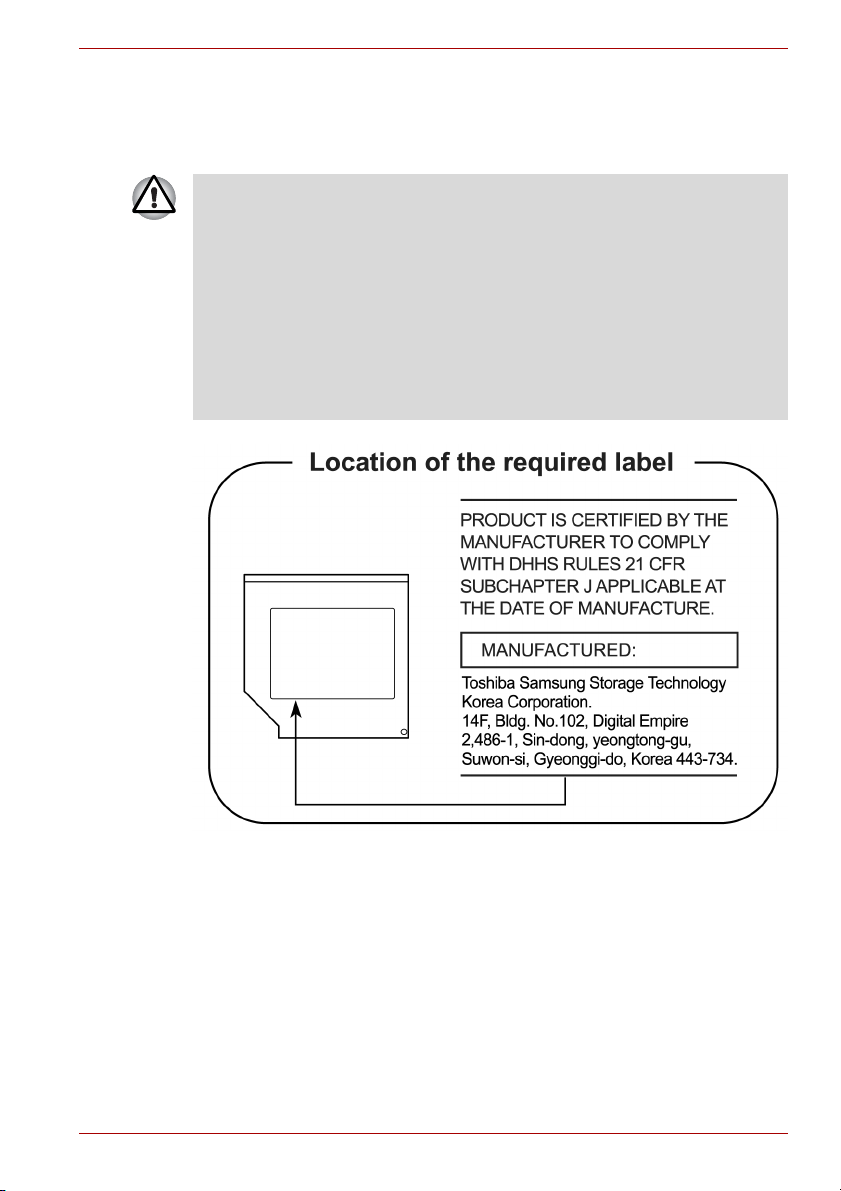
TOSHIBA P500/P500D/X500
TOSHIBA SAMSUNG STORAGE TECHNOLOGY
Μονάδα DVD Super Multi TS-L633C/TS-L633Y
■ Σε αυτή τη μονάδα DVD με δυνατότητα εγγραφής χρησιμοποιείται ένα
σύστημα λέιζερ. Για την εξασφάλιση της ορθής χρήσης, παρακαλούμε
διαβάστε το παρόν εγχειρίδιο οδηγιών και φυλάξτε το για να ανατρέχετε
μελλοντικά σε αυτό. Σε περίπτωση που χρειαστεί συντήρηση της
μονάδας, επικοινωνήστε με κάποιο εξουσιοδοτημένο κέντρο σέρβις.
Δείτε τη διαδικασία σέρβις.
■ Η
χρήση στοιχείων ελέγχου ή η εκτέλεση ρυθμίσεων ή διαδικασιών
πέραν των καθοριζόμενων στο παρόν εγχειρίδιο χρήσης ενδέχεται να
έχει ως αποτέλεσμα επικίνδυνη έκθεση σε ακτινοβολία.
■ Για να αποφύγετε την έκθεση στη δέσμη λέιζερ, μην επιχειρήσετε να
ανοίξετε το περίβλημα.
Εγχειρίδιο χρήσης xi
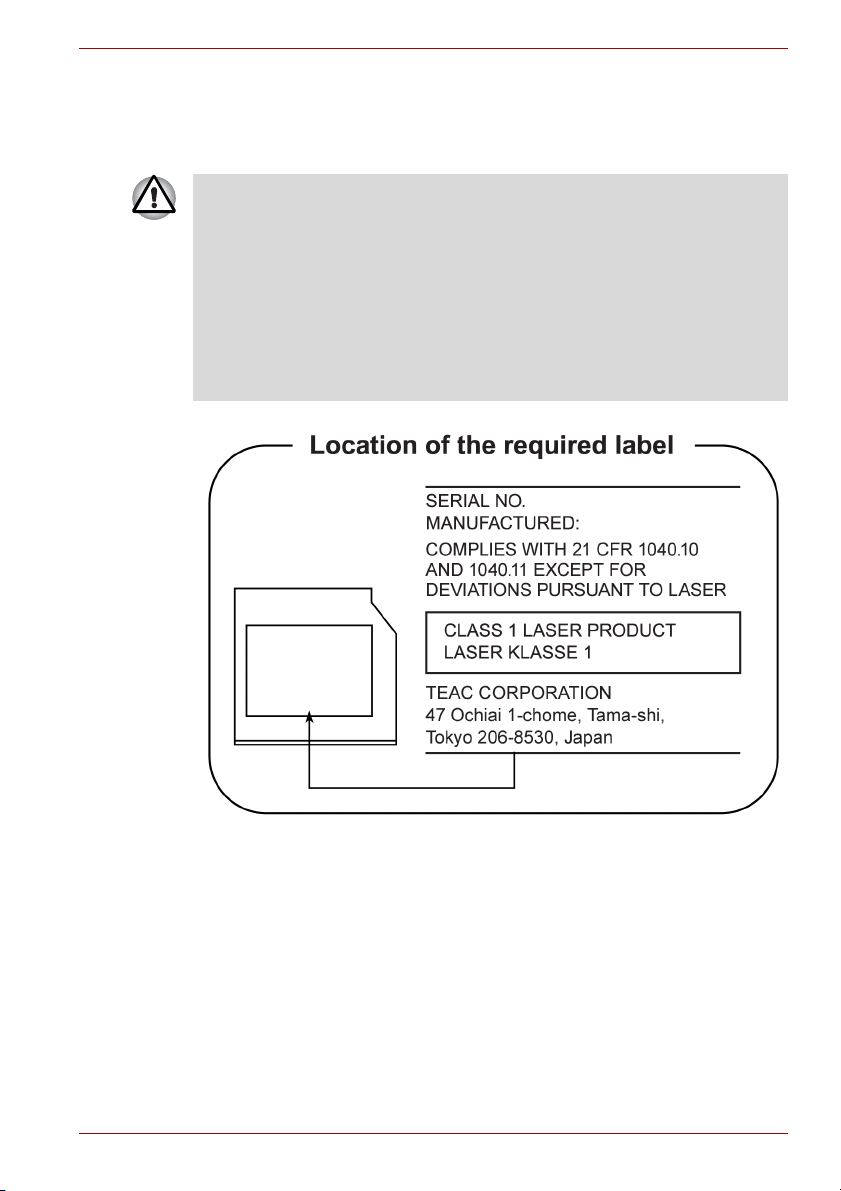
TEAC
Μονάδα DVD Super Multi DV-W28S-VTG/DV-W28S-VTH
■ Στη μονάδα δίσκων DVD Super Multi χρησιμοποιείται σύστημα λέιζερ.
Προκειμένου να διασφαλιστεί η σωστή χρήση της συσκευής αυτής,
διαβάστε το παρόν εγχειρίδιο οδηγιών προσεκτικά και φυλάξτε το για
μελλοντική αναφορά. Σε περίπτωση που χρειαστεί συντήρηση της
μονάδας, επικοινωνήστε με κάποιο εξουσιοδοτημένο κέντρο σέρβις.
■ Η χρήση στοιχείων ελέγχου ή η εκτέλεση ρυθμίσεων ή διαδικασιών
πέραν των καθοριζόμενων στο παρόν εγχειρίδιο χρήσης ενδέχεται να
έχει ως αποτέλεσμα επικίνδυνη έκθεση σε ακτινοβολία.
■ Για να αποφύγετε την άμεση έκθεση στη δέσμη λέιζερ, μην επιχειρήσετε
να ανοίξετε το περίβλημα.
TOSHIBA P500/P500D/X500
Χρήση του WinDVD BD for TOSHIBA
Μην τερματίζετε τη λειτουργία του υπολογιστή και μη μεταβαίνετε σε
κατάσταση προσωρινής απενεργοποίησης ή αδρανοποίησης ενώ το
WinDVD BD for TOSHIBA βρίσκεται σε λειτουργία. Πραγματοποιήστε
έξοδο από το WinDVD BD for TOSHIBA εκ των προτέρων.
Εγχειρίδιο χρήσης xii
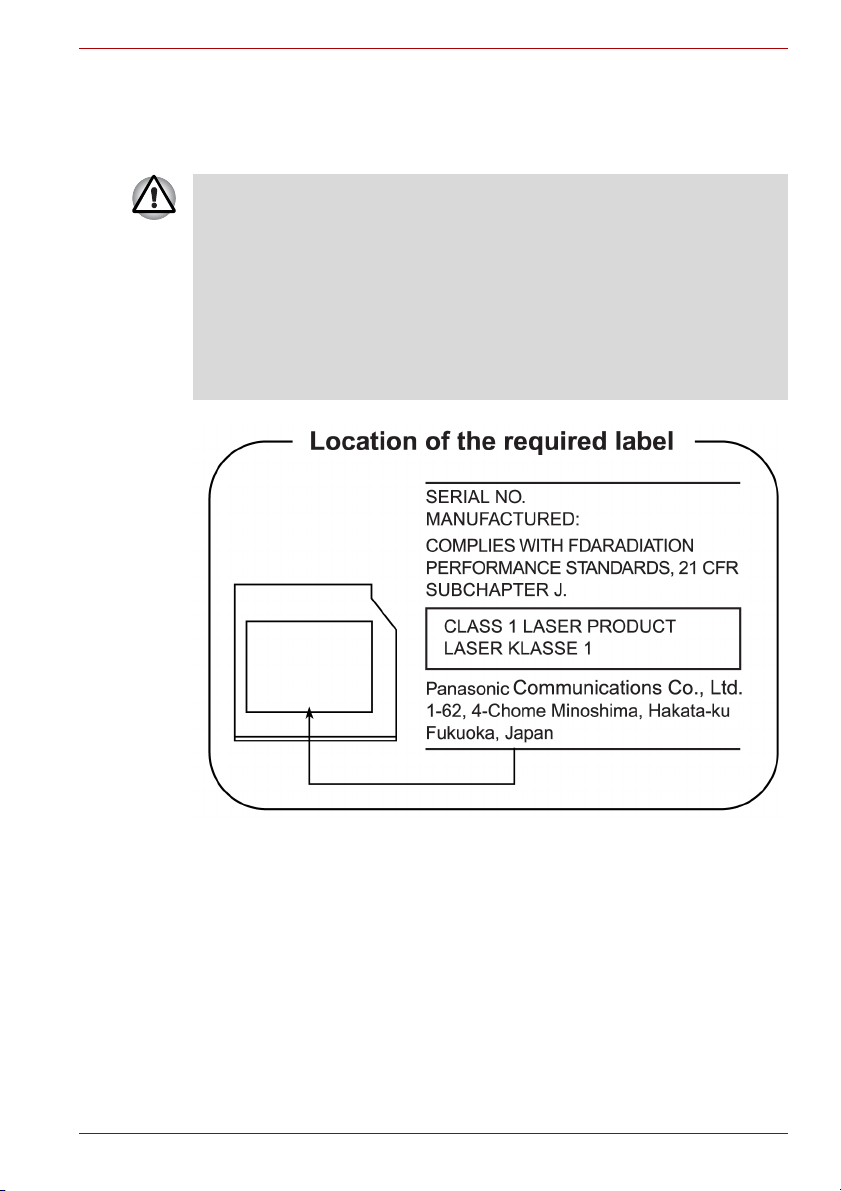
Panasonic
DVD Super Multi UJ890AD/UJ890ED με Labelflash™
■ Στη μονάδα δίσκων DVD Super Multi χρησιμοποιείται σύστημα λέιζερ.
Προκειμένου να διασφαλιστεί η σωστή χρήση της συσκευής αυτής,
διαβάστε το παρόν εγχειρίδιο οδηγιών προσεκτικά και φυλάξτε το για
μελλοντική αναφορά. Σε περίπτωση που χρειαστεί συντήρηση της
μονάδας, επικοινωνήστε με κάποιο εξουσιοδοτημένο κέντρο σέρβις.
■ Η χρήση στοιχείων ελέγχου ή η εκτέλεση ρυθμίσεων ή διαδικασιών
πέραν των καθοριζόμενων στο παρόν εγχειρίδιο χρήσης ενδέχεται να
έχει ως αποτέλεσμα επικίνδυνη έκθεση σε ακτινοβολία.
■ Για να αποφύγετε την άμεση έκθεση στη δέσμη λέιζερ, μην επιχειρήσετε
να ανοίξετε το περίβλημα.
TOSHIBA P500/P500D/X500
Εγχειρίδιο χρήσης xiii
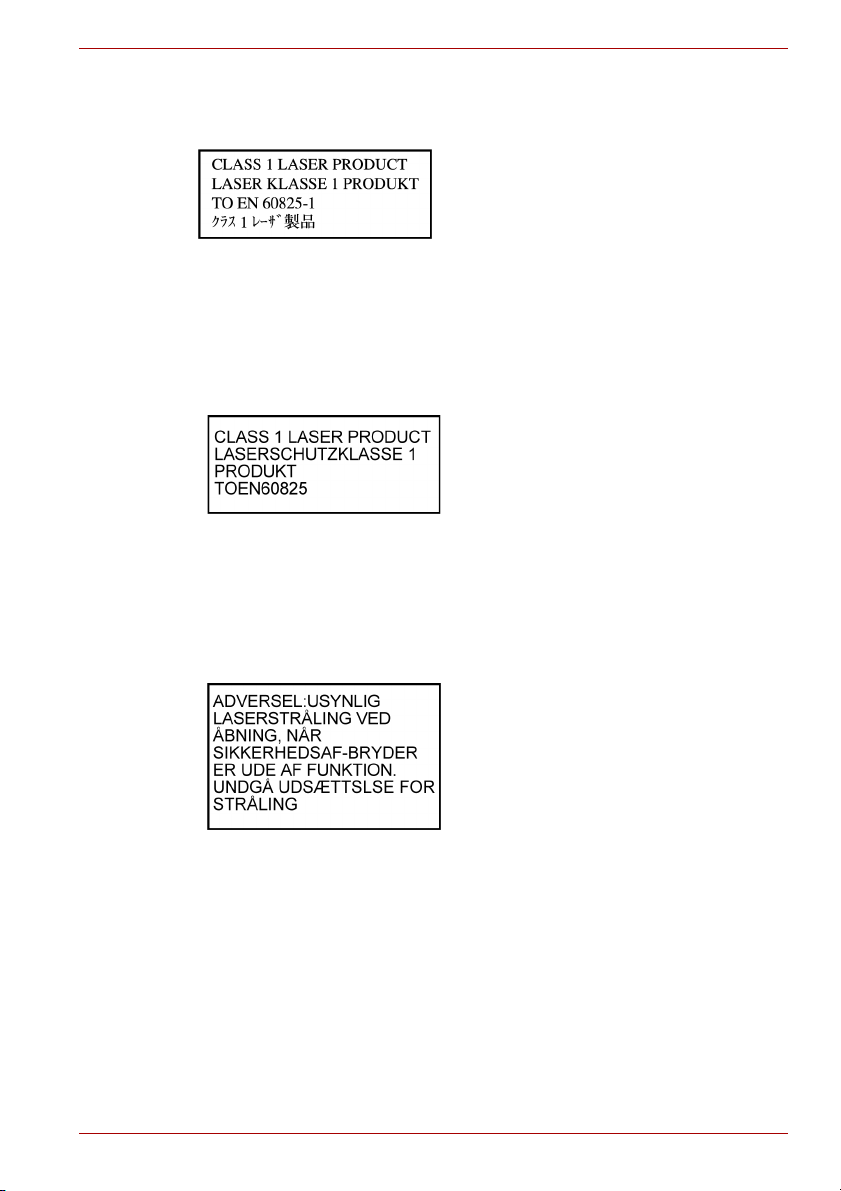
Διεθνείς προφυλάξεις
TOSHIBA P500/P500D/X500
ΠΡΟΣΟΧΗ: Η συσκευή αυτή περιέχει ένα
σύστημα λέιζερ και έχει ταξινομηθεί ως
“ΠΡΟΪΟΝ ΛΕΙΖΕΡ ΚΑΤΗΓΟΡΙΑΣ 1”.
Προκειμένου να γίνει σωστή χρήση αυτού
του μοντέλου, διαβάστε το εγχειρίδιο
οδηγιών προσεκτικά και φυλάξτε το για
μελλοντική αναφορά. Σε περίπτωση που
αντιμετωπίσετε πρόβλημα με αυτό το
μοντέλο, απευθυνθείτε στο πλησιέστερο
“ΕΞΟΥΣΙΟΔΟΤΗΜΕΝΟ κέντρο σέρβις”.
Για
να αποφύγετε την άμεση έκθεση στη
δέσμη λέιζερ, μην επιχειρήσετε να
ανοίξετε το περίβλημα.
VORSICHT: Dieses Gerät enthält ein
Laser-System und ist als
"LASERSCHUTZKLASSE 1 PRODUKT"
klassifiziert. Für den richtigen Gebrauch
dieses Modells lesen Sie bitte die
Bedienungsanleitung sorgfältig durch und
bewahren diese bitte als Referenz auf.
Falls Probleme mit diesem Modell
auftreten, benachrichtigen Sie bitte die
nächste "autorisierte Service-Vertretung".
Um einen direkten Kontakt mit dem
Laserstrahl zu vermeiden darf das Gerät
nicht geöffnet werden.
ADVARSEL: Denne mærking er anbragt
udvendigt på apparatet og indikerer, at
apparatet arbejder med laserstråler af
klasse 1, hviket betyder, at der anvendes
laserstrlier af svageste klasse, og at man
ikke på apparatets yderside kan bilve
udsat for utilladellg kraftig stråling.
APPARATET BOR KUN ÅBNES AF
FAGFOLK MED SÆRLIGT KENDSKAB
TIL APPARATER MED
LASERSTRÅLER!
Indvendigt i apparatet er anbragt den her
gengivne advarselsmækning, som
advarer imod at foretage sådanne indgreb
i apparatet, at man kan komme til at
udsatte sig for laserstråling.
Εγχειρίδιο χρήσης xiv
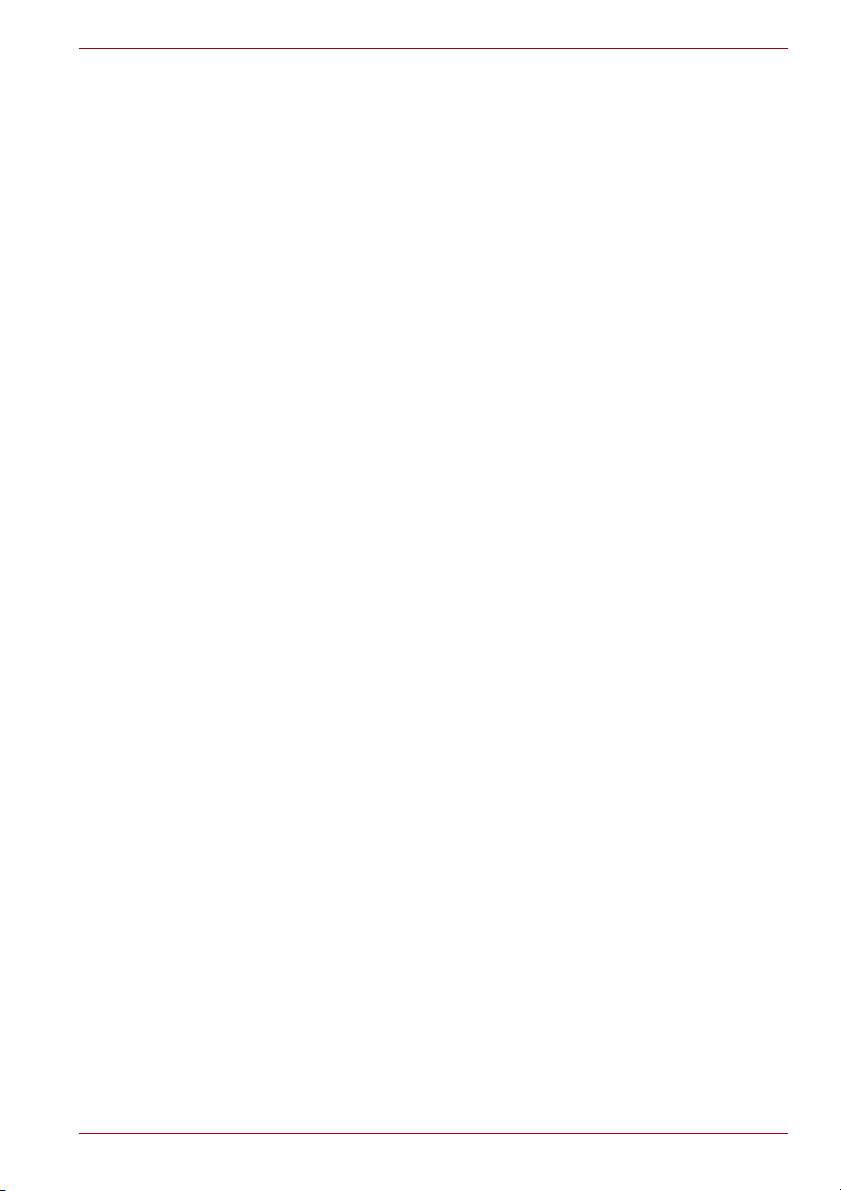
TOSHIBA P500/P500D/X500
OBS! Apparaten innehåller
laserkomponent som avger laserstråining
överstigande gränsen för laserklass 1.
VAROITUS. Suojakoteloa si saa avata.
Laite sisältää laserdiodin, joka lähetää
näkymätöntä silmilie vaarallista
lasersäteilyä.
ΠΡΟΣΟΧΗ: Η ΧΡΗΣΗ ΣΤΟΙΧΕΙΩΝ
ΕΛΕΓΧΟΥ Ή ΡΥΘΜΙΣΕΩΝ Ή Η
ΕΚΤΕΛΕΣΗ ΔΙΑΔΙΚΑΣΙΩΝ ΠΕΡΑΝ ΤΩΝ
ΚΑΘΟΡΙΖΟΜΕΝΩΝ ΣΤΟ ΕΓΧΕΙΡΙΔΙΟ
ΧΡΗΣΗΣ ΕΝΔΕΧΕΤΑΙ ΝΑ ΟΔΗΓΗΣΟΥΝ
ΣΕ ΕΠΙΚΙΝΔΥΝΗ ΕΚΘΕΣΗ ΣΕ
ΑΚΤΙΝΟΒΟΛΙΑ.
VORSICHT: DIE VERWENDUNG VON
ANDEREN STEUERUNGEN ODER
EINSTELLUNGEN ODER DAS
DURCHFÜHREN VON ANDEREN
VORGÄNGEN ALS IN DER
BEDIENUNGSANLEITUNG
BESCHRIEBEN KÖNNEN
GEFÄHRLICHE
STRAHLENEXPOSITIONEN ZUR
FOLGE HABEN.
Εγχειρίδιο χρήσης xv

Περιεχόµενα
Κεφάλαιο 1 Εισαγωγή
Λίστα ελέγχου εξοπλισμού. . . . . . . . . . . . . . . . . . . . . . . . . . . . . . . . . . 1-1
Χαρακτηριστικά . . . . . . . . . . . . . . . . . . . . . . . . . . . . . . . . . . . . . . . . . . 1-2
Ειδικά χαρακτηριστικά . . . . . . . . . . . . . . . . . . . . . . . . . . . . . . . . . . . . 1-12
Πακέτο προστιθέμενης αξίας της TOSHIBA. . . . . . . . . . . . . . . . . . . 1-15
Βοηθητικά προγράμματα και εφαρμογές . . . . . . . . . . . . . . . . . . . . . 1-16
Επιλογές . . . . . . . . . . . . . . . . . . . . . . . . . . . . . . . . . . . . . . . . . . . . . . . 1-20
Κεφάλαιο 2 Γνωριμία με τον υπολογιστή σας
Πρόσοψη με την οθόνη κλειστή . . . . . . . . . . . . . . . . . . . . . . . . . . . . . 2-1
Αριστερή πλευρά . . . . . . . . . . . . . . . . . . . . . . . . . . . . . . . . . . . . . . . . . 2-4
Δεξιά πλευρά. . . . . . . . . . . . . . . . . . . . . . . . . . . . . . . . . . . . . . . . . . . . . 2-6
Πίσω πλευρά . . . . . . . . . . . . . . . . . . . . . . . . . . . . . . . . . . . . . . . . . . . . . 2-7
Κάτω πλευρά. . . . . . . . . . . . . . . . . . . . . . . . . . . . . . . . . . . . . . . . . . . . . 2-8
Πρόσοψη με την ενσωματωμένη οθόνη ανοικτή . . . . . . . . . . . . . . 2-10
Τροφοδοτικό . . . . . . . . . . . . . . . . . . . . . . . . . . . . . . . . . . . . . . . . . . . . 2-17
TOSHIBA P500/P500D/X500
Κεφάλαιο 3 Ξεκινώντας
Σύνδεση του τροφοδοτικού . . . . . . . . . . . . . . . . . . . . . . . . . . . . . . . . . 3-2
Άνοιγμα της ενσωματωμένης οθόνης . . . . . . . . . . . . . . . . . . . . . . . . 3-4
Έναρξη λειτουργίας . . . . . . . . . . . . . . . . . . . . . . . . . . . . . . . . . . . . . . . 3-5
Εγκατάσταση των Windows . . . . . . . . . . . . . . . . . . . . . . . . . . . . . . . . 3-5
Τερματισμός λειτουργίας . . . . . . . . . . . . . . . . . . . . . . . . . . . . . . . . . . . 3-5
Επανεκκίνηση. . . . . . . . . . . . . . . . . . . . . . . . . . . . . . . . . . . . . . . . . . . 3-11
Επιλογές αποκατάστασης του συστήματος και
Αποκατάσταση του προεγκατεστημένου λογισμικού . . . . . . . . . . . 3-11
Εγχειρίδιο χρήσης xvi
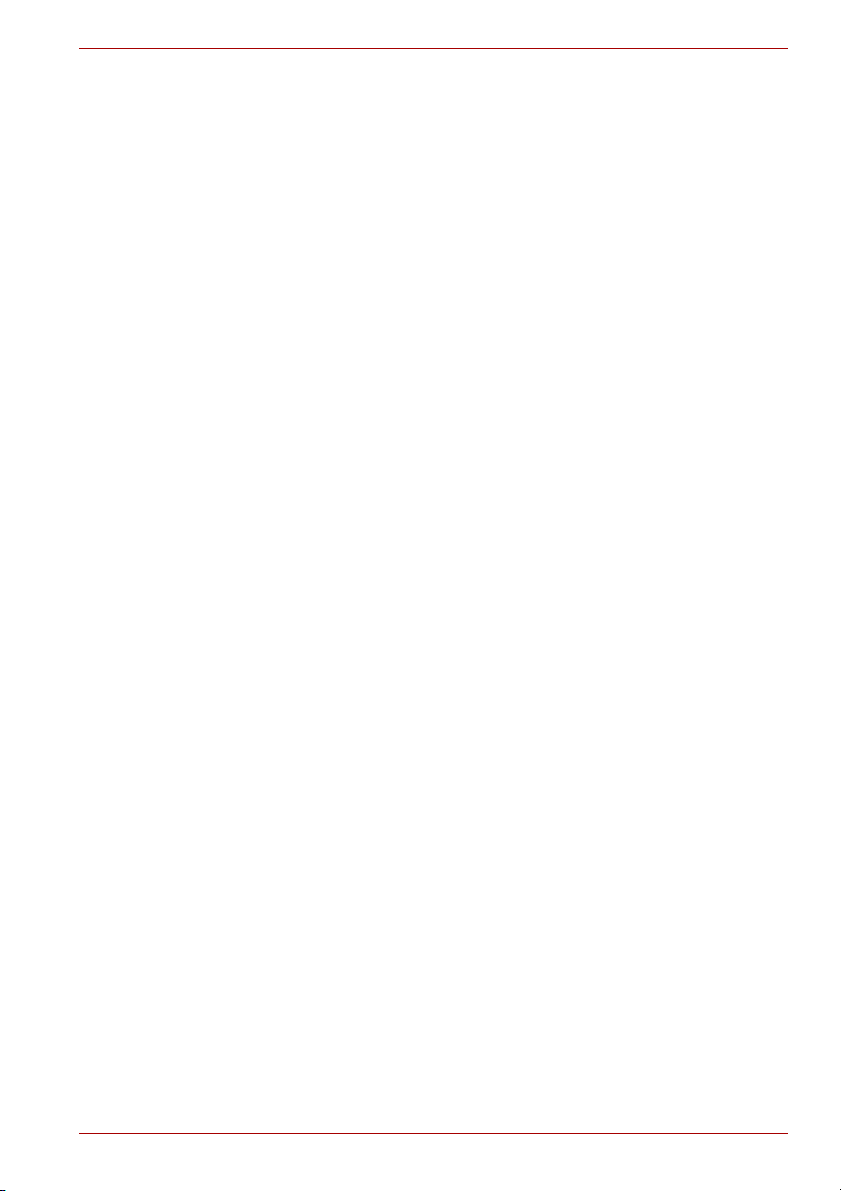
TOSHIBA P500/P500D/X500
Κεφάλαιο 4
Βασικές αρχές λειτουργίας
Χρήση του TouchPad . . . . . . . . . . . . . . . . . . . . . . . . . . . . . . . . . . . . . . 4-1
Χρήση του αισθητήρα δακτυλικού αποτυπώματος. . . . . . . . . . . . . . 4-3
Λειτουργία προσωρινής απενεργοποίησης
και φόρτισης USB . . . . . . . . . . . . . . . . . . . . . . . . . . . . . . . . . . . . . . . . 4-12
Χρήση της κάμερας web . . . . . . . . . . . . . . . . . . . . . . . . . . . . . . . . . . 4-15
Χρήση του μικροφώνου . . . . . . . . . . . . . . . . . . . . . . . . . . . . . . . . . . . 4-17
Χρήση του TOSHIBA Face Recognition . . . . . . . . . . . . . . . . . . . . . . 4-18
Τηλεοπ τ ι κός δέκτης . . . . . . . . . . . . . . . . . . . . . . . . . . . . . . . . . . . . . . 4-21
Χρήση της μονάδας οπτικών μέσων αποθήκευσης . . . . . . . . . . . . 4-23
Εγγραφή δίσκων CD/DVD/BD . . . . . . . . . . . . . . . . . . . . . . . . . . . . . . 4-30
Επαλήθευση δεδομένων . . . . . . . . . . . . . . . . . . . . . . . . . . . . . . . . . . 4-37
Βίντεο. . . . . . . . . . . . . . . . . . . . . . . . . . . . . . . . . . . . . . . . . . . . . . . . . . 4-38
Κατά τη χρήση του Corel DVD MovieFactory® for TOSHIBA. . . . . 4-38
TOSHIBA DVD Player . . . . . . . . . . . . . . . . . . . . . . . . . . . . . . . . . . . . . 4-40
Χρήση του WinDVD BD for TOSHIBA . . . . . . . . . . . . . . . . . . . . . . . . 4-44
Φροντίδα των μέσων αποθήκευσης . . . . . . . . . . . . . . . . . . . . . . . . . 4-46
Ασύρματη επικοινωνία . . . . . . . . . . . . . . . . . . . . . . . . . . . . . . . . . . . 4-47
Προσαρμογέας δικτύου (LAN). . . . . . . . . . . . . . . . . . . . . . . . . . . . . . 4-49
Καθαρισμός του υπολογιστή. . . . . . . . . . . . . . . . . . . . . . . . . . . . . . . 4-51
Μεταφορά
του υπολογιστή . . . . . . . . . . . . . . . . . . . . . . . . . . . . . . . . 4-51
Κινήσεις στην οθόνη αφής (σε ορισμένα μοντέλα). . . . . . . . . . . . . 4-55
Κεφάλαιο 5 To Πληκτρολόγιο
Πλήκτρα γραφομηχανής . . . . . . . . . . . . . . . . . . . . . . . . . . . . . . . . . . . 5-1
Πλήκτρα λειτουργιώνF1...F12 . . . . . . . . . . . . . . . . . . . . . . . . . . . . . . . 5-2
Προγραμματιζόμενα πλήκτρα: συνδυασμοί με το πλήκτρο FΝ . . . . 5-2
Συντομεύσεις. . . . . . . . . . . . . . . . . . . . . . . . . . . . . . . . . . . . . . . . . . . . . 5-2
Ειδικά πλήκτρα των Windows. . . . . . . . . . . . . . . . . . . . . . . . . . . . . . . 5-4
Εισαγωγή χαρακτήρων ASCII . . . . . . . . . . . . . . . . . . . . . . . . . . . . . . . 5-5
Κεφάλαιο 6 Τρόποι παροχής ρεύματος και εκκίνησης
Συνθήκες τροφοδοσίας ρεύματος . . . . . . . . . . . . . . . . . . . . . . . . . . . . 6-1
Ενδεικτικές λυχνίες τροφοδοσίας ρεύματος . . . . . . . . . . . . . . . . . . . 6-2
Τύπο ι μπαταριών . . . . . . . . . . . . . . . . . . . . . . . . . . . . . . . . . . . . . . . . . 6-3
Φροντίδα και χρήση της επαναφορτιζόμενης μπαταρίας . . . . . . . . 6-6
Αντικατάσταση της επαναφορτιζόμενης μπαταρίας . . . . . . . . . . . . 6-11
Εκκίνηση του υπολογιστή με κωδικό πρόσβασης . . . . . . . . . . . . . 6-13
Τρόποι τερματισμού λειτουργίας του υπολογιστή . . . . . . . . . . . . . 6-14
Κεφάλαιο 7 Βοηθητικό πρόγραμμα TOSHIBA HW Setup
Εκτέλεση του προγράμματος HW Setup . . . . . . . . . . . . . . . . . . . . . . 7-1
Παράθυρο του HW Setup . . . . . . . . . . . . . . . . . . . . . . . . . . . . . . . . . . . 7-1
Εγχειρίδιο χρήσης xvii

TOSHIBA P500/P500D/X500
Κεφάλαιο 8
Προαιρετικές συσκευές
Κάρτα ExpressCard . . . . . . . . . . . . . . . . . . . . . . . . . . . . . . . . . . . . . . . 8-2
Κάρτες μνήμης SD/SDHC/MMC/MEMORY STICK /
MEMORY STICK PRO/xD . . . . . . . . . . . . . . . . . . . . . . . . . . . . . . . . . . . 8-4
Επέκταση μνήμης. . . . . . . . . . . . . . . . . . . . . . . . . . . . . . . . . . . . . . . . . 8-7
Πρόσθετη επαναφορτιζόμενη μπαταρία . . . . . . . . . . . . . . . . . . . . . 8-11
Πρόσθετο τροφοδοτικό . . . . . . . . . . . . . . . . . . . . . . . . . . . . . . . . . . . 8-11
Εξωτερική οθόνη . . . . . . . . . . . . . . . . . . . . . . . . . . . . . . . . . . . . . . . . 8-12
HDMI . . . . . . . . . . . . . . . . . . . . . . . . . . . . . . . . . . . . . . . . . . . . . . . . . . 8-13
Τηλεόραση μέσω HDMI . . . . . . . . . . . . . . . . . . . . . . . . . . . . . . . . . . . 8-14
i.LINK (IEEE1394) . . . . . . . . . . . . . . . . . . . . . . . . . . . . . . . . . . . . . . . . 8-18
eSATA (External Serial ATA) . . . . . . . . . . . . . . . . . . . . . . . . . . . . . . . 8-21
Κλείδωμα προστασίας. . . . . . . . . . . . . . . . . . . . . . . . . . . . . . . . . . . . 8-22
Κεφάλαιο 9 Αντιμετώπιση προβλημάτων
Διαδικασία επίλυσης προβλημάτων . . . . . . . . . . . . . . . . . . . . . . . . . 9-1
Λίστα ελέγχου υλικού και συστήματος . . . . . . . . . . . . . . . . . . . . . . . . 9-3
Υποστήριξη της TOSHIBA . . . . . . . . . . . . . . . . . . . . . . . . . . . . . . . . . 9-20
Παράρτημα A Προδιαγραφές
Παράρτημα B Ελεγκτής οθόνης
Παράρτημα C Ασύρματο δίκτυο LAN
Παράρτημα D Καλώδιο εναλλασσόμενου ρεύματος και φις
Παράρτημα E Δηλώσεις αποποίησης ευθυνών
Παράρτημα F TOSHIBA PC Health Monitor
Παράρτημα G Σε περίπτωση κλοπής του υπολογιστή σας
Γλωσσάριο
Eυρετήριο
Εγχειρίδιο χρήσης xviii
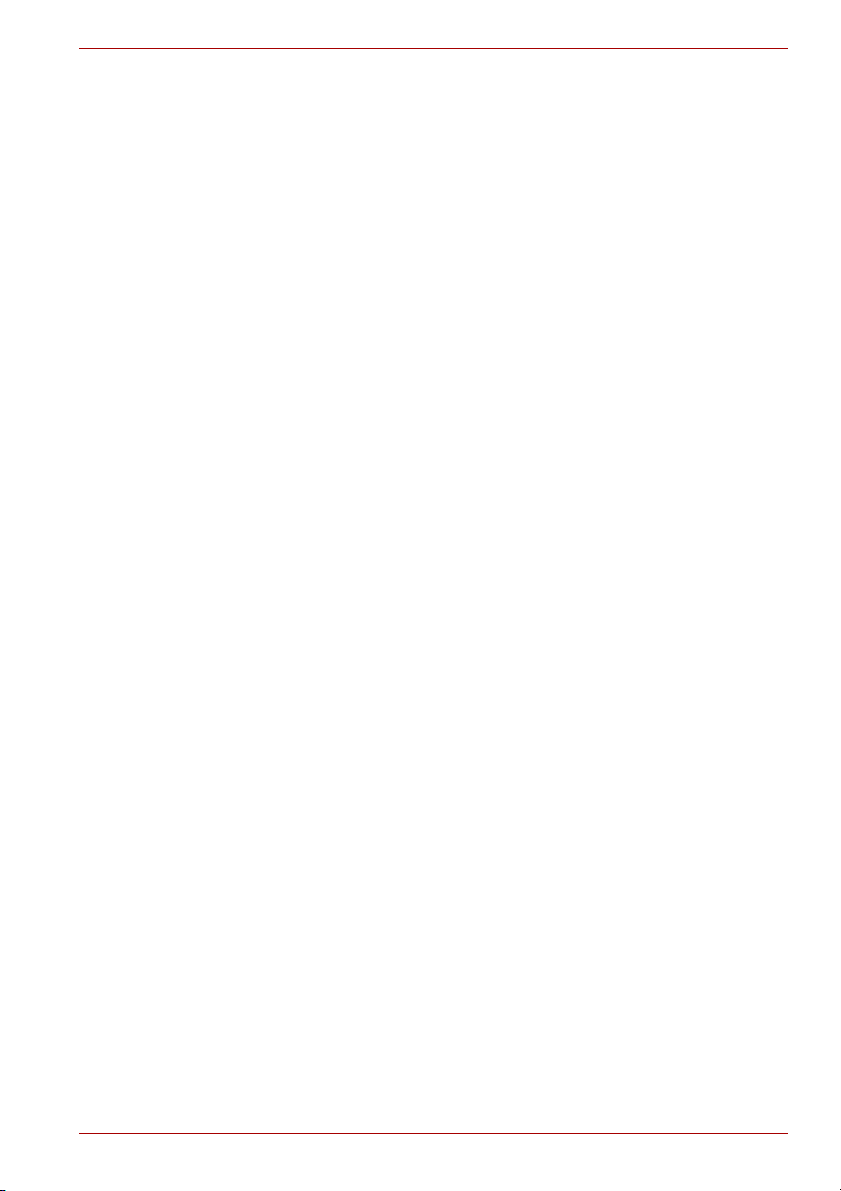
Πρόλογος
Συγχαρητήρια για την αγορά του υπολογιστή TOSHIBA P500/P500D/X500!
Αυτός ο πανίσχυρος φορητός υπολογιστής παρέχει εξαιρετικές
δυνατότητες επέκτασης, συμπεριλαμβανομένων των συσκευών
πολυμέσων, και είναι σχεδιασμένος για να παρέχει πολλά χρόνια
αξιόπιστης υπολογιστικής χρήσης υψηλής απόδοσης.
Το εγχειρίδιο αυτό περιγράφει τον τρόπο εγκατάστασης και έναρξης χρήσης
του υπολογιστή TOSHIBA P500/P500D/X500 που αγοράσατε. Παρέχει
επίσης αναλυτικές πληροφορίες για
υπολογιστή σας, τις βασικές λειτουργίες και τη φροντίδα, τη χρήση των
προαιρετικών συσκευών και την αντιμετώπιση προβλημάτων.
Εάν είστε αρχάριος στη χρήση υπολογιστών ή στη χρήση φορητών
υπολογιστών, διαβάστε πρώτα τα κεφάλαια Εισαγωγή και Γνωριμία με τον
υπολογιστή σας για να εξοικειωθείτε με τις δυνατότητες,
πρόσθετα εξαρτήματα του υπολογιστή σας. Κατόπιν, διαβάστε το κεφάλαιο
Ξεκινώντας για οδηγίες βήμα-προς-βήμα σχετικά με την εγκατάσταση του
υπολογιστή σας.
Εάν συγκαταλέγεστε στους πεπειραμένους χρήστες, συνεχίστε να
διαβάζετε τον πρόλογο για να ενημερωθείτε σχετικά με τον τρόπο
οργάνωσης του εγχειριδίου αυτού και κατόπιν ξεφυλλίστε τις
για να εξοικειωθείτε με αυτό. Μην παραλείψετε την ενότητα Προδιαγραφές
του κεφαλαίου "Εισαγωγή" για να ενημερωθείτε σχετικά με χαρακτηριστικά
που δεν είναι συνηθισμένα ή είναι μοναδικά στον υπολογιστή αυτό. Εάν
πρόκειται να συνδέσετε εξωτερικές συσκευές όπως π.χ. οθόνη, μην
αμελήσετε να διαβάσετε το κεφάλαιο 8, Προαιρετικές συσκευές.
TOSHIBA P500/P500D/X500
τη ρύθμιση των παραμέτρων του
τα μέρη και τα
σελίδες του
Περιεχόμενα του εγχειριδίου
Το εγχειρίδιο αυτό αποτελείται από τα παρακάτω εννέα κεφάλαια, επτά
παραρτήματα, ένα γλωσσάριο και ένα ευρετήριο.
Στο κεφάλαιο 1, Εισαγωγή, γίνεται μια επισκόπηση των χαρακτηριστικών,
των δυνατοτήτων και του προαιρετικού εξοπλισμού του υπολογιστή.
Στο κεφάλαιο 2, Γνωριμία με τον υπολογιστή σας, γίνεται μια περιγραφή
των μερών του υπολογιστή και εξηγείται με συντομία η λειτουργία τους.
Εγχειρίδιο χρήσης xix
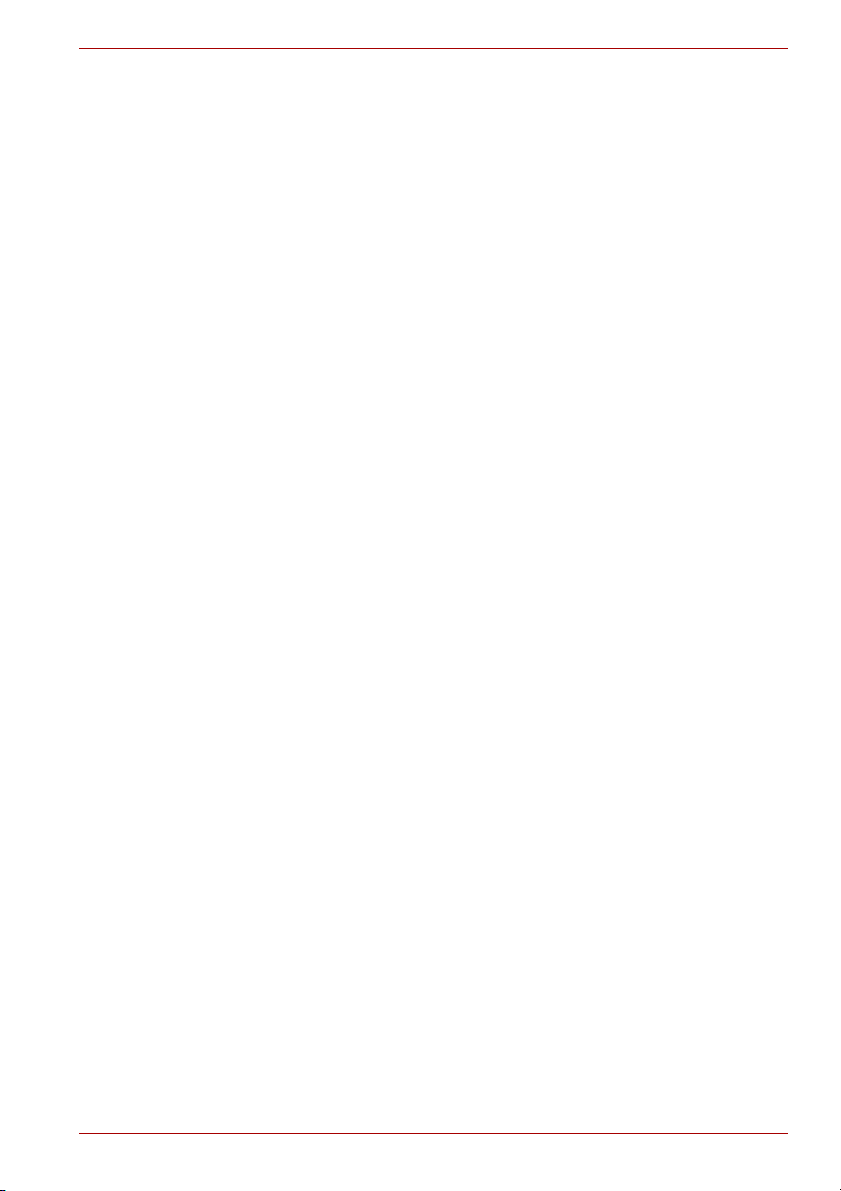
TOSHIBA P500/P500D/X500
Στο κεφάλαιο 3, Ξεκινώντας, γίνεται μια γρήγορη επισκόπηση του τρόπου
με τον οποίο μπορείτε να ξεκινήσετε να χρησιμοποιείτε τον υπολογιστή σας
και δίνονται χρήσιμες συμβουλές σχετικά με την ασφάλεια και το σχεδιασμό
του χώρου εργασίας σας.
Στο κεφάλαιο 4, Βασικές αρχές λειτουργίας, δίνονται πληροφορίες σχετικά
με βασικές λειτουργίες, στις οποίες περιλαμβάνεται η χρήση
Pad, του αισθητήρα δακτυλικών αποτυπωμάτων, της κάμερας Web, των
μονάδων οπτικών μέσων αποθήκευσης, της ασύρματης επικοινωνίας και
του τοπικού δικτύου LAN. Επίσης, δίνονται χρήσιμες συμβουλές σχετικά με
τη φροντίδα του υπολογιστή και των δίσκων CD/DVD.
Στο κεφάλαιο 5, To Πληκτρολόγιο, περιγράφονται οι ειδικές λειτουργίες του
πληκτρολογίου συμπεριλαμβανομένων των συντομεύσεων.
Το κεφάλαιο 6, Τρόποι παροχής ρεύματος
πληροφορίες σχετικά με τις πηγές παροχής ρεύματος και τους τρόπους
λειτουργίας εξοικονόμησης μπαταρίας του υπολογιστή.
Στο κεφάλαιο 7, Βοηθητικό πρόγραμμα TOSHIBA HW Setup επεξηγείται ο
τρόπος ρύθμισης των παραμέτρων του υπολογιστή με το πρόγραμμα HW
Setup.
Στο κεφάλαιο 8, Προαιρετικές συσκευές, περιγράφεται ο διαθέσιμος
προαιρετικός εξοπλισμός.
Στο κεφάλαιο 9, Αντιμετώπιση προβλημάτων, παρέχονται χρήσιμες
πληροφορίες για
προτείνονται αλληλουχίες ενεργειών που πρέπει να εκτελέσετε στην
περίπτωση που ο υπολογιστής σας δε λειτουργεί κανονικά.
Τα Appendices παρέχουν τεχνικές πληροφορίες σχετικά με τον υπολογιστή
σας.
Στο Γλωσσάριο δίνονται οι ορισμοί γενικών όρων των υπολογιστών και
περιλαμβάνεται μια λίστα με ακρωνύμια τα οποία
κείμενο.
Το Eυρετήριο σάς κατευθύνει γρήγορα στις πληροφορίες που περιέχονται
στο παρόν εγχειρίδιο.
τον τρόπο εκτέλεσης μερικών διαγνωστικών ελέγχων και
και εκκίνησης, παρέχει
χρησιμοποιούνται στο
του Touch
Συμβάσεις
Στο παρόν εγχειρίδιο χρησιμοποιούνται οι ακόλουθες συμβάσεις για την
περιγραφή, την αναγνώριση και την επισήμανση όρων και διαδικασιών
χειρισμού.
Ακρωνύμια
Την πρώτη φορά που εμφανίζονται τα ακρωνύμια και όποτε κρίνεται
απαραίτητο για λόγους σαφήνειας, τα ακρωνύμια αναφέρονται εντός
παρενθέσεων μετά από τον ορισμό τους. Παράδειγμα: Μνήμη Μόνο για
Ανάγνωση (Read Only Memory, ROM). Τα ακρωνύμια ορίζονται επίσης στο
Γλωσσάριο.
Εγχειρίδιο χρήσης xx
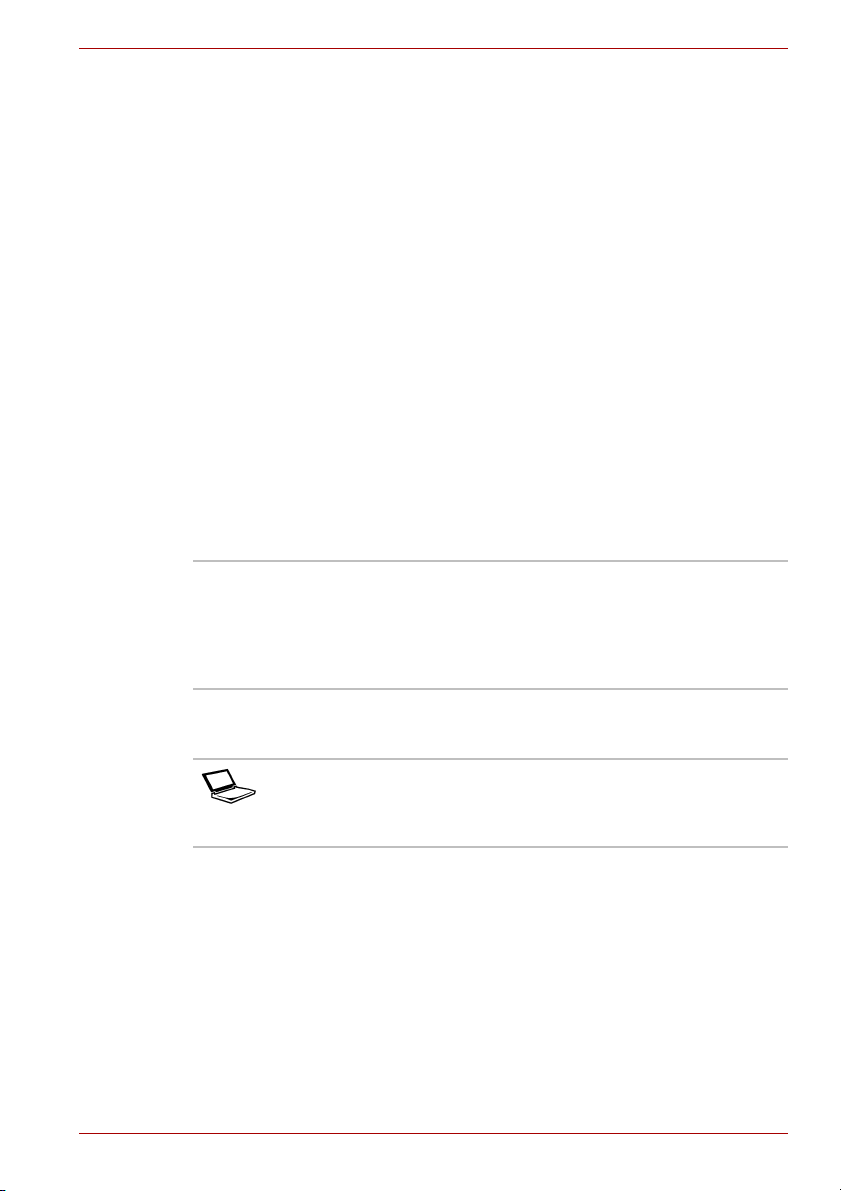
TOSHIBA P500/P500D/X500
Εικονίδια
Τα εικονίδια χαρακτηρίζουν θύρες, ρυθμιστικά και άλλα μέρη του
υπολογιστή σας. Επίσης, εικονίδια χρησιμοποιούνται και στον πίνακα
ενδεικτικών λυχνιών για την αναγνώριση των μερών του υπολογιστή για τα
οποία δίνονται πληροφορίες.
Πλήκτρα
Τα πλήκτρα του πληκτρολογίου χρησιμοποιούνται στο κείμενο για την
περιγραφή πολλών λειτουργιών του υπολογιστή. Τα έντονα γραμμένα
ονόματα πλήκτρων αναφέρονται στα σύμβολα που βρίσκονται πάνω στα
πλήκτρα, όπως αυτά εμφανίζονται στο πληκτρολόγιο. Για παράδειγμα, το
Enter αντιστοιχεί στο πλήκτρο Enter.
Χειρισμός πλήκτρων
Σε μερικές εργασίες, απαιτείται το ταυτόχρονο πάτημα δύο ή περισσοτέρων
πλήκτρων. Οι εργασίες αυτές χαρακτηρίζονται από τα σύμβολα που
βρίσκονται επάνω στα αντίστοιχα πλήκτρα, συνδεόμενα μεταξύ τους με ένα
συν (+). Για παράδειγμα, το Ctrl + C σημαίνει ότι πρέπει να κρατήσετε
πατημένο το πλήκτρο Ctrl και ταυτόχρονα να πατήσετε το πλήκτρο C
πρέπει να χρησιμοποιηθούν τρία πλήκτρα ταυτόχρονα, κρατήστε πατημένα
τα δύο πρώτα και ταυτόχρονα πατήστε το τρίτο.
ΑΒΓ Σε ορισμένες διαδικασίες όπου απαιτείται κάποια
ενέργεια όπως π.χ. να κάνετε κλικ σε ένα
εικονίδιο ή να εισαγάγετε κείμενο, το όνομα του
εικονιδίου ή το κείμενο που πρέπει να
πληκτρολογήσετε εμφανίζονται με τη μορφή που
απεικονίζεται αριστερά.
. Εάν
Οθόνη
ΑΒΓ
Εγχειρίδιο χρήσης xxi
Οι τίτλοι των παραθύρων ή τα εικονίδια ή το
κείμενο, που παράγονται από τον υπολογιστή και
προβάλλονται στην οθόνη του, εμφανίζονται με
τη γραμματοσειρά που βλέπετε αριστερά.
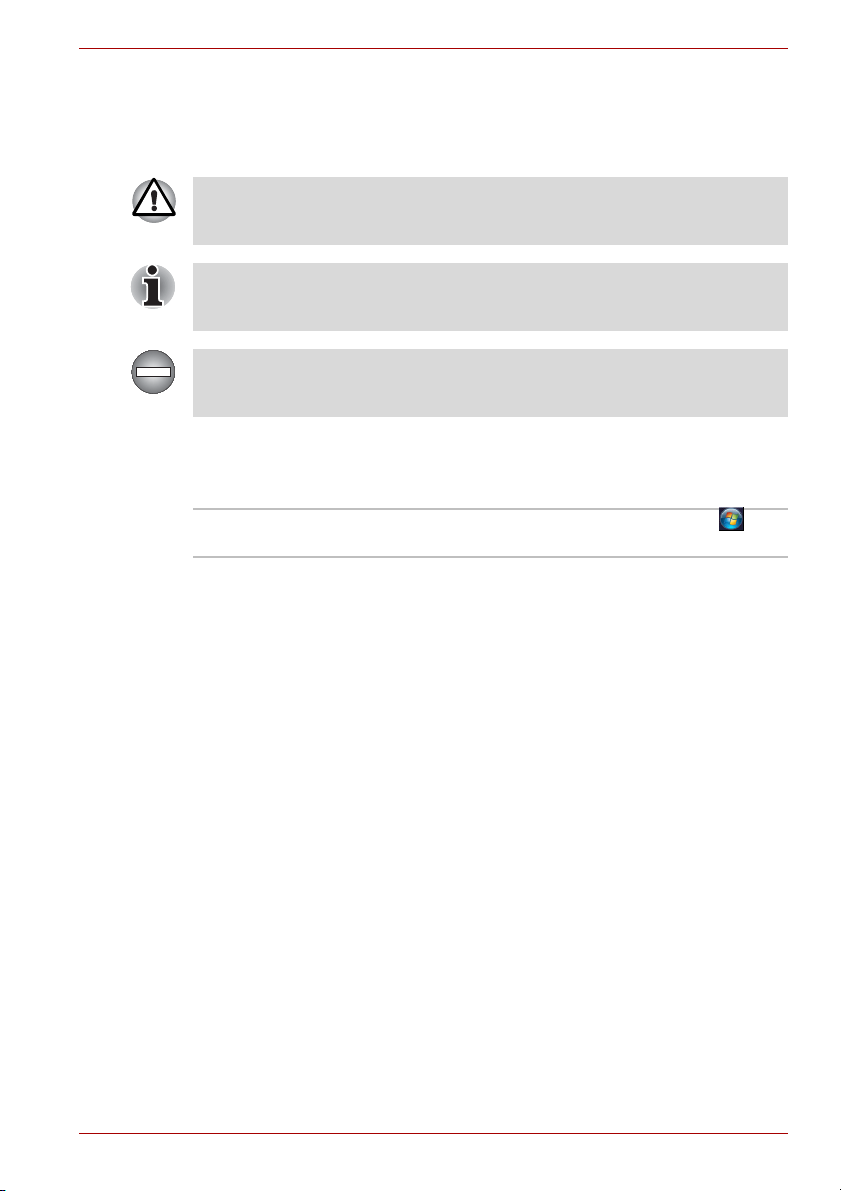
TOSHIBA P500/P500D/X500
Μηνύματα
Στο παρόν εγχειρίδιο, χρησιμοποιούνται μηνύματα που σας θέτουν υπ' όψη
σημαντικές πληροφορίες. Κάθε τύπος μηνύματος αναγνωρίζεται με τη
μορφή που απεικονίζεται κατωτέρω.
Προσοχή! Ένα τέτοιο σημείο προσοχής σάς ενημερώνει ότι η τυχόν
εσφαλμένη χρήση του εξοπλισμού ή η μη τήρηση των οδηγιών ενδέχεται
να προκαλέσει απώλεια δεδομένων ή βλάβη του εξοπλισμού.
Διαβάστε προσεκτικά. Μια τέτοια σημείωση αποτελεί μια χρήσιμη
συμβουλή που θα σας βοηθήσει να αξιοποιήσετε στο έπακρο τον
εξοπλισμό σας.
Δείχνει την ύπαρξη δυνητικώς επικίνδυνης κατάστασης που θα μπορούσε
να προκαλέσει θάνατο ή σοβαρή σωματική βλάβη εάν δεν τηρήσετε τις
οδηγίες.
Όροι
Ο όρος αυτός ορίζεται στο παρόν έγγραφο ως εξής:
Έναρξη Η λέξη “Έναρξη” αναφέρεται στο κουμπί των
Microsoft® Windows.
Εγχειρίδιο χρήσης xxii
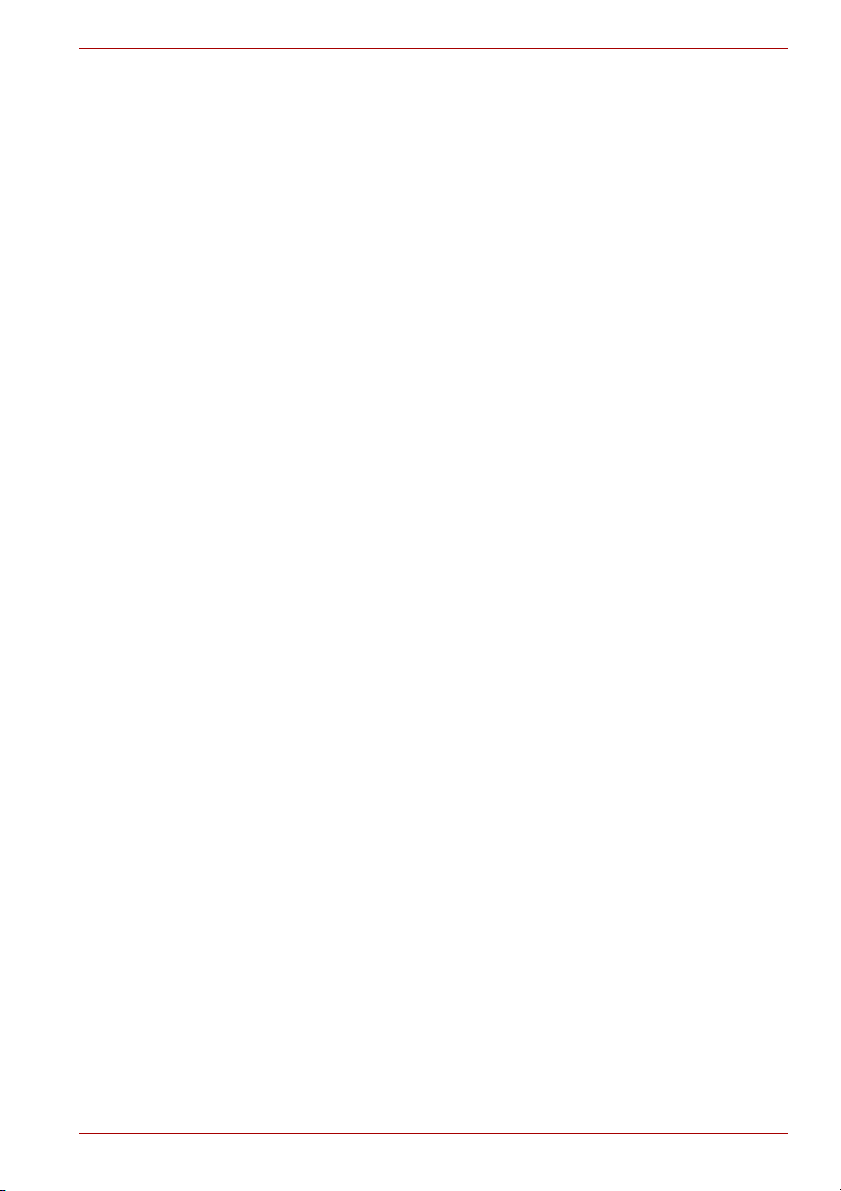
Γενικές προφυλάξεις
Οι υπολογιστές της TOSHIBA είναι σχεδιασμένοι για τη βελτιστοποίηση της
ασφάλειας, την ελαχιστοποίηση της καταπόνησης και την αντοχή στην
ταλαιπωρία που συνεπάγεται η χρήση φορητών υπολογιστών. Ωστόσο,
πρέπει να τηρούνται ορισμένες προφυλάξεις για την περαιτέρω μείωση του
κινδύνου πρόκλησης σωματικών βλαβών ή υλικών ζημιών στον
υπολογιστή.
Βεβαιωθείτε ότι έχετε διαβάσει τις γενικές προφυλάξεις που ακολουθούν και
ότι λαμβάνετε υπ' όψη σας τις προφυλάξεις που περιλαμβάνονται στο
κείμενο του εγχειριδίου.
Πρόβλεψη επαρκούς εξαερισμού
Να βεβαιώνεστε πάντα ότι ο υπολογιστής και το τροφοδοτικό AC διαθέτουν
επαρκή εξαερισμό και προστατεύονται από υπερθέρμανση, όταν η ισχύς
είναι ενεργοποιημένη ή όταν ένα τροφοδοτικό AC είναι συνδεμένο σε μια
έξοδο ισχύος (ακόμα και αν ο υπολογιστής σας είναι σε λειτουργία
προσωρινής απενεργοποίησης). Σε αυτή την περίπτωση προσέξτε τα εξής:
■ Ποτέ
■ Ποτέ μην τοποθετείτε τον υπολογιστή ή το τροφοδοτικό AC κοντά σε
■ Ποτέ μην καλύπτετε ή παρεμποδίζετε τις οπές εξαερισμού,
■ Να λειτουργείτε πάντα τον υπολογιστή σας πάνω σε μια σκληρή και
■ Να αφήνετε πάντα αρκετό χώρο γύρω από τον υπολογιστή.
■ Η υπερθέρμανση του υπολογιστή ή του τροφοδοτικού AC μπορεί να
να μην καλύπτετε τον υπολογιστή ή το τροφοδοτικό AC με
οποιοδήποτε αντικείμενο.
πηγή θερμότητας, όπως μια ηλεκτρική κουβέρτα ή μια θερμάστρα.
συμπεριλαμβανομένων εκείνων που βρίσκονται στη βάση του
υπολογιστή.
επίπεδη επιφάνεια. Η χρήση του υπολογιστή πάνω σε χαλί ή σε άλλο
μαλακό υλικό μπορεί να φράξει τις οπές εξαερισμού.
προκαλέσει βλάβη συστήματος, καταστροφή του υπολογιστή ή του
τροφοδοτικού AC ή φωτιά, έχοντας πιθανώς ως επακόλουθο το σοβαρό
τραυματισμό.
TOSHIBA P500/P500D/X500
Εγχειρίδιο χρήσης xxiii
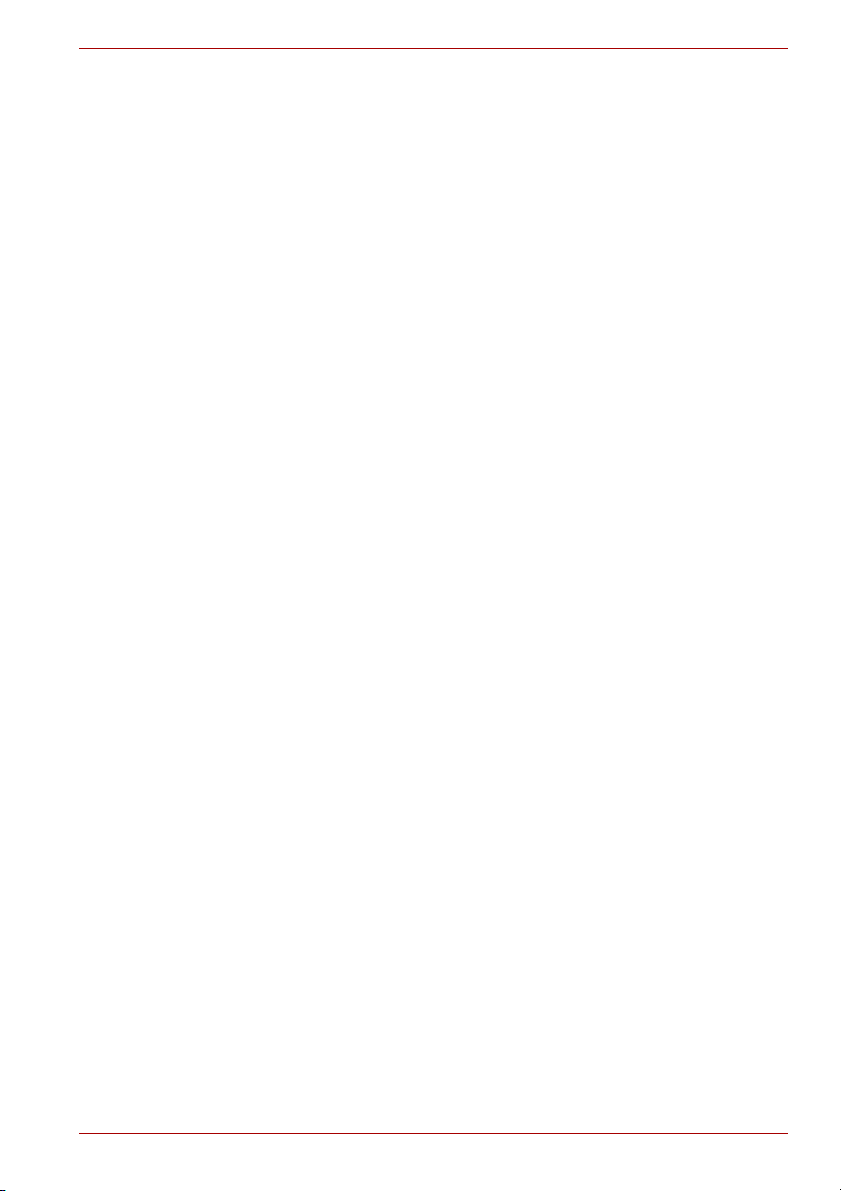
TOSHIBA P500/P500D/X500
Δημιουργία περιβάλλοντος φιλικού προς τον υπολογιστή
Τοπο θ ε τ ήσ τε τον υπολογιστή πάνω σε επίπεδη επιφάνεια που να είναι
αρκετά μεγάλη για χωρά τον υπολογιστή και τα τυχόν άλλα είδη που θα
χρειαστεί να χρησιμοποιήσετε, όπως π.χ. τον εκτυπωτή.
Αφήστε αρκετό χώρο γύρω από τον υπολογιστή και τον υπόλοιπο
εξοπλισμό, για να εξασφαλίσετε επαρκή αερισμό. Διαφορετικά, ενδέχεται
να σημειωθεί
Για να διατηρείτε τον υπολογιστή σας σε άριστη κατάσταση λειτουργίας,
προστατέψτε το χώρο εργασίας από:
■ Σκόνη, υγρασία και άμεσο ηλιακό φως.
■ Εξοπλισμό που δημιουργεί ισχυρό ηλεκτρομαγνητικό πεδίο, όπως π.χ.
στερεοφωνικά ηχεία (εκτός από ηχεία που συνδέονται με τον
υπολογιστή) ή μεγάφωνα.
■ Αιφνίδιες μεταβολές θερμοκρασίας ή υγρασίας και
θερμοκρασίας όπως π.χ. κλιματιστικά ή θερμαντικά σώματα.
■ Υπερβολική ζέστη, κρύο ή υγρασία.
■ Υγρά και διαβρωτικά χημικά.
υπερθέρμανση.
πηγές μεταβολής της
Τραυματισμοί λόγω καταπόνησης
Μελετήστε προσεκτικά το Εγχειρίδιο Οδηγιών για την Ασφάλεια και την
Άνεση. Περιέχει πληροφορίες σχετικά με την αποφυγή τραυματισμών των
χεριών και των καρπών σας λόγω καταπόνησης, οι οποίοι ενδέχεται να
προκληθούν από την παρατεταμένη χρήση του πληκτρολογίου.
Σωματικές βλάβες λόγω θερμότητας
■ Αποφύγετε την παρατεταμένη επαφή του σώματός σας με τον
υπολογιστή. Εάν ο υπολογιστής χρησιμοποιηθεί για μεγάλη χρονική
περίοδο, η επιφάνειά του ενδέχεται να γίνει πολύ θερμή. Παρ' όλο που η
θερμοκρασία του δεν μοιάζει να είναι υπερβολικά υψηλή με την αφή, το
δέρμα σας ενδέχεται να υποστεί βλάβες λόγω παρατεταμένης
σε χαμηλή θερμότητα εάν παραμείνει σε επαφή με τον υπολογιστή για
μεγάλο χρονικό διάστημα (για παράδειγμα, στην περίπτωση που
εργάζεστε με τον υπολογιστή στους μηρούς σας ή τα χέρια σας
παραμένουν στις θέσεις για τις παλάμες για πολλή ώρα).
■ Εάν ο υπολογιστής έχει χρησιμοποιηθεί για μεγάλο χρονικό διάστημα,
αποφύγετε την άμεση επαφή με το μεταλλικό έλασμα που υποστηρίζει
τις θύρες διασύνδεσης, επειδή ενδέχεται να είναι πολύ ζεστό.
■ Η επιφάνεια του τροφοδοτικού ενδέχεται να καταστεί θερμή όταν αυτό
είναι σε χρήση. Ωστόσο, η κατάσταση αυτή δεν υποδεικνύει κάποια
δυσλειτουργία. Εάν χρειαστεί να μεταφέρετε το τροφοδοτικό,
αποσυνδέστε το και αφήστε το
■ Μην αφήνετε το τροφοδοτικό πάνω σε θερμοευαίσθητο υλικό, επειδή το
υλικό ενδέχεται να υποστεί ζημιά.
Εγχειρίδιο χρήσης xxiv
να κρυώσει προτού το μετακινήσετε.
έκθεσης
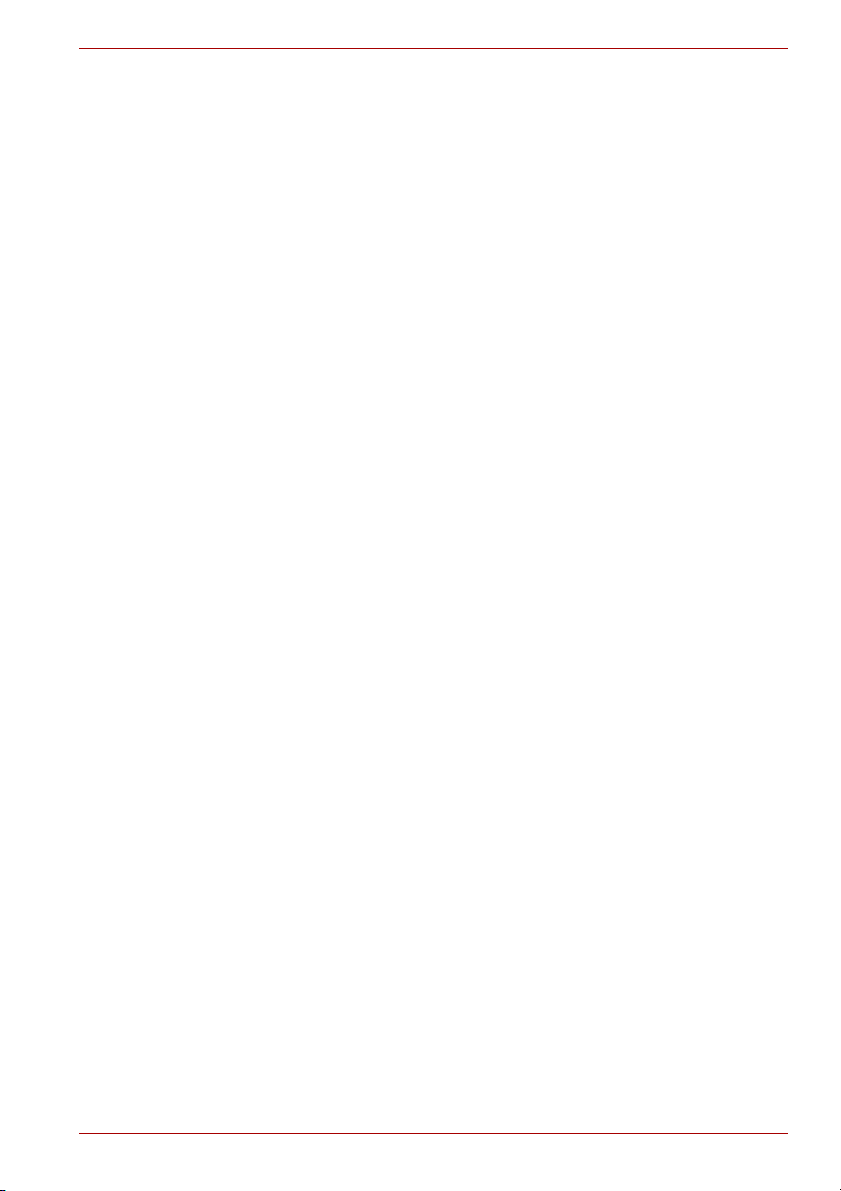
TOSHIBA P500/P500D/X500
Ζημιά από πίεση ή κρούση
Μην εξασκείτε μεγάλη πίεση στον υπολογιστή και μην τον υποβάλλετε σε
ισχυρές κρούσεις οποιασδήποτε μορφής. Είναι δυνατό να προκληθεί ζημιά
στα λειτουργικά του μέρη ή να προκληθούν άλλες δυσλειτουργίες.
Κινητά τηλέφωνα
Θα πρέπει να γνωρίζετε ότι η χρήση κινητών τηλεφώνων είναι δυνατό να
προκαλέσει παρεμβολές στο σύστημα ήχου. Η λειτουργία του υπολογιστή
δεν θα επηρεαστεί με οποιονδήποτε τρόπο. Ωστόσο, συνιστάται η
διατήρηση ελάχιστης απόστασης 30 εκ. μεταξύ του υπολογιστή και του
κινητού τηλεφώνου που χρησιμοποιείται.
Εγχειρίδιο Οδηγιών για την Ασφάλεια και την Άνεση
Όλες οι σημαντικές πληροφορίες για την ασφαλή και σωστή χρήση αυτού
του υπολογιστή περιγράφονται στο Εγχειρίδιο Οδηγιών για την Ασφάλεια
και την Άνεση που εσωκλείεται. Βεβαιωθείτε ότι το διαβάσατε προσεκτικά
πριν χρησιμοποιήσετε τον υπολογιστή.
Εγχειρίδιο χρήσης xxv
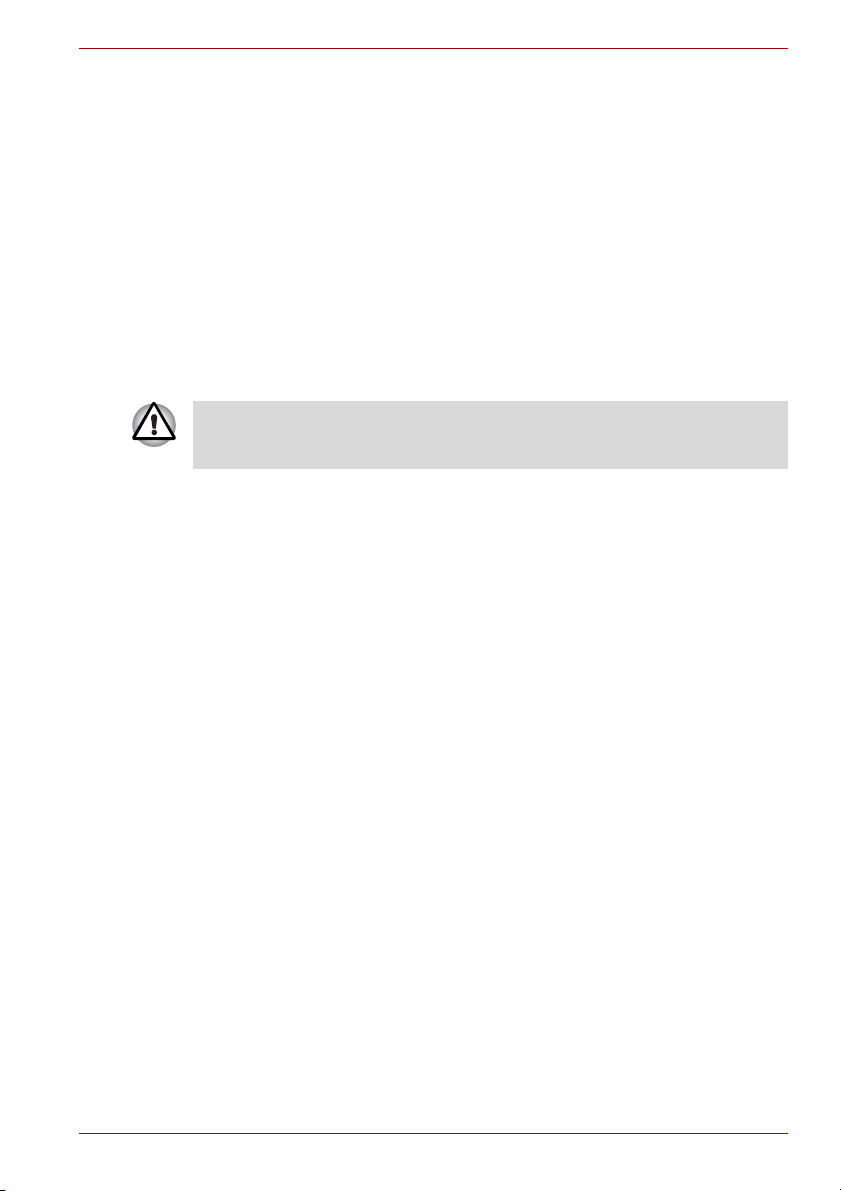
Εισαγωγή
Το κεφάλαιο αυτό περιέχει μια λίστα ελέγχου του εξοπλισμού και
περιγράφει τα χαρακτηριστικά, τον προαιρετικό εξοπλισμό και τα πρόσθετα
εξαρτήματα του υπολογιστή.
Μερικά από τα χαρακτηριστικά που περιγράφονται στο παρόν εγχειρίδιο
ενδέχεται να μην λειτουργούν σωστά εάν χρησιμοποιείτε λειτουργικό
σύστημα που δεν έχει προεγκατασταθεί από την TOSHIBA.
Λίστα ελέγχου εξοπλισμού
Αποσυσκευάστε προσεκτικά τον υπολογιστή σας. Φυλάξτε το κουτί και τα
υλικά συσκευασίας για μελλοντική χρήση.
Εισαγωγή
Κεφάλαιο 1
Υλικό
Ελέγξτε και βεβαιωθείτε ότι υπάρχουν όλα τα ακόλουθα είδη:
■ TOSHIBA P500/P500D/X500 Φορητός προσωπικός υπολογιστής
■ Τροφοδοτικό γενικής χρήσης και καλώδιο ρεύματος
■ Τηλεχειριστήριο πλήρους μεγέθους ή λεπτού τύπου (Περιλαμβάνεται
στον εξοπλισμό ορισμένων μοντέλων)
■ Δύο μπαταρίες μαγγανίου AA (για το τηλεχειριστήριο πλήρους
μεγέθους, περιλαμβάνονται στον εξοπλισμό ορισμένων μοντέλων)
■ Μπαταρία CR2016 (για τηλεχειριστήριο λεπτού τύπου, περιλαμβάνεται
στον εξοπλισμό ορισμένων μοντέλων)
Λογισμικό
Το παρακάτω λογισμικό είναι προεγκατεστημένο:
■ Windows® 7
■ Πακέτο προστιθέμενης αξίας της TOSHIBA
■ TOSHIBA Hardware Setup
■ TOSHIBA Supervisor Password
■ TOSHIBA Assist
■ TOSHIBA ConfigFree
■ TOSHIBA HDD Protection
Εγχειρίδιο χρήσης 1-1
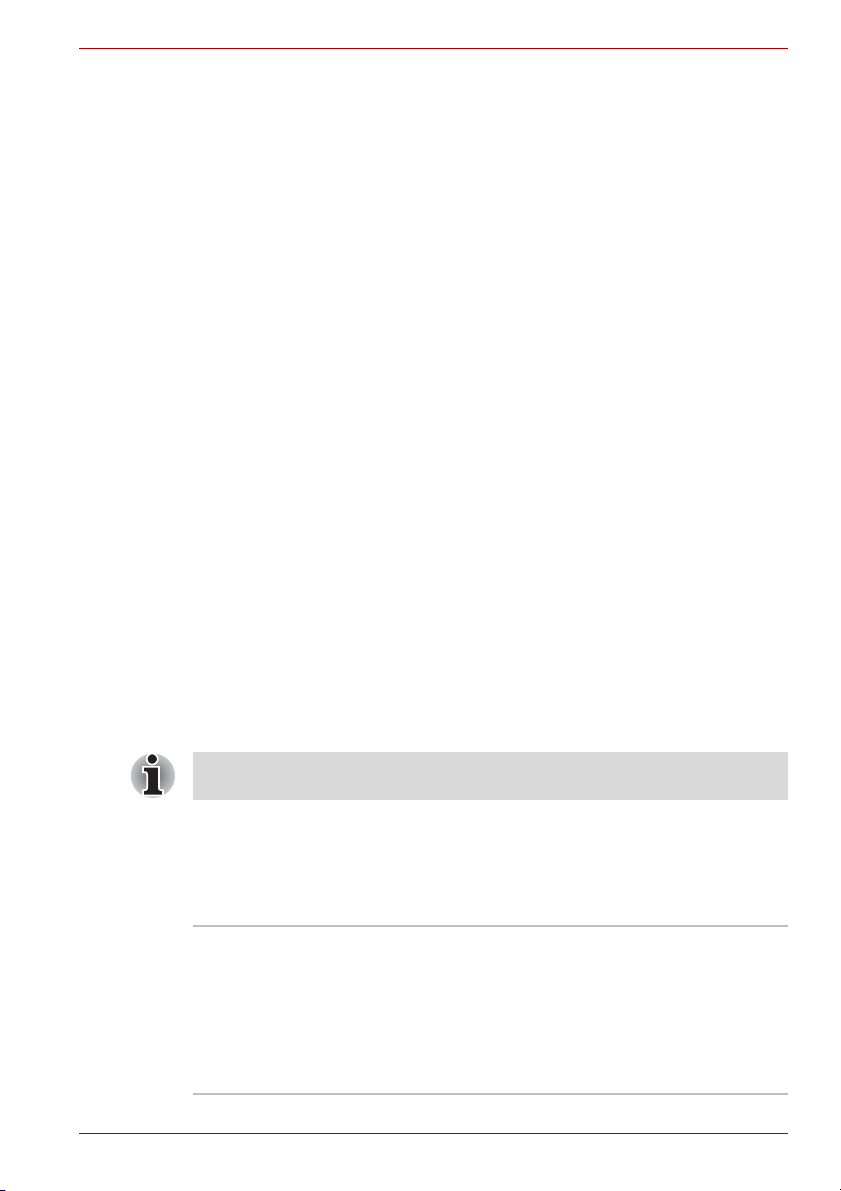
■ TOSHIBA DVD PLAYER
■ TOSHIBA Βοηθητικό πρόγραμμα Fingerprint (μόνο σε μοντέλα
Fingerprint)
■ TOSHIBA Disc Creator
■ TOSHIBA Recovery Media Creator
■ TOSHIBA Face Recognition
■ WinDVD BD for TOSHIBA (Περιλαμβάνεται στον εξοπλισμό μερικών
μοντέλων)
■ Corel DVD MovieFactory
εξοπλισμό ορισμένων μοντέλων)
■ TOSHIBA PC Health Monitor
■ Βοηθητικό πρόγραμμα TOSHIBA USB Προσωρινή
απενεργοποίηση και φόρτιση
■ Εφαρμογή TOSHIBA Web Camera
■ TOSHIBA Bulletin Board
■ TOSHIBA ReelTime
■ TOSHIBA Service Station
■ Βοηθητικό πρόγραμμα TOSHIBA eco
■ Ηλεκτρονικό εγχειρίδιο
*Περιλαμβάνεται στον εξοπλισμό μερικών μοντέλων
®
for TOSHIBA (Περιλαμβάνεται στον
τεκμηρίωση
■ Εγχειρίδιο χρήσης P500/P500D/X500
■ Οδηγός γρήγορης εκκίνησης P500/P500D/X500
■ Εγχειρίδιο Οδηγιών για την Ασφάλεια και την Άνεση
(περιλαμβάνεται στο Εγχειρίδιο χρήσης)
■ Πληροφορίες για την εγγύηση
Αν οποιοδήποτε από τα είδη αυτά λείπει ή είναι κατεστραμμένο,
απευθυνθείτε αμέσως στον αντιπρόσωπό σας.
Εισαγωγή
Χαρακτηριστικά
Επεξεργαστής
Ενσωματωμένη Ο τύπος του επεξεργαστή διαφέρει ανάλογα με
Εγχειρίδιο χρήσης 1-2
το μοντέλο. Για να ελέγξετε τον τύπο
επεξεργαστή που διαθέτει το μοντέλο σας,
ανοίξτε το βοηθητικό πρόγραμμα TOSHIBA PC
Diagnostic Tool κάνοντας κλικ στα Έναρξη
Όλα τα προγράμματα TOSHIBA
Βοηθητικά προγράμματα TOSHIBA PC
diagnostic Tool.
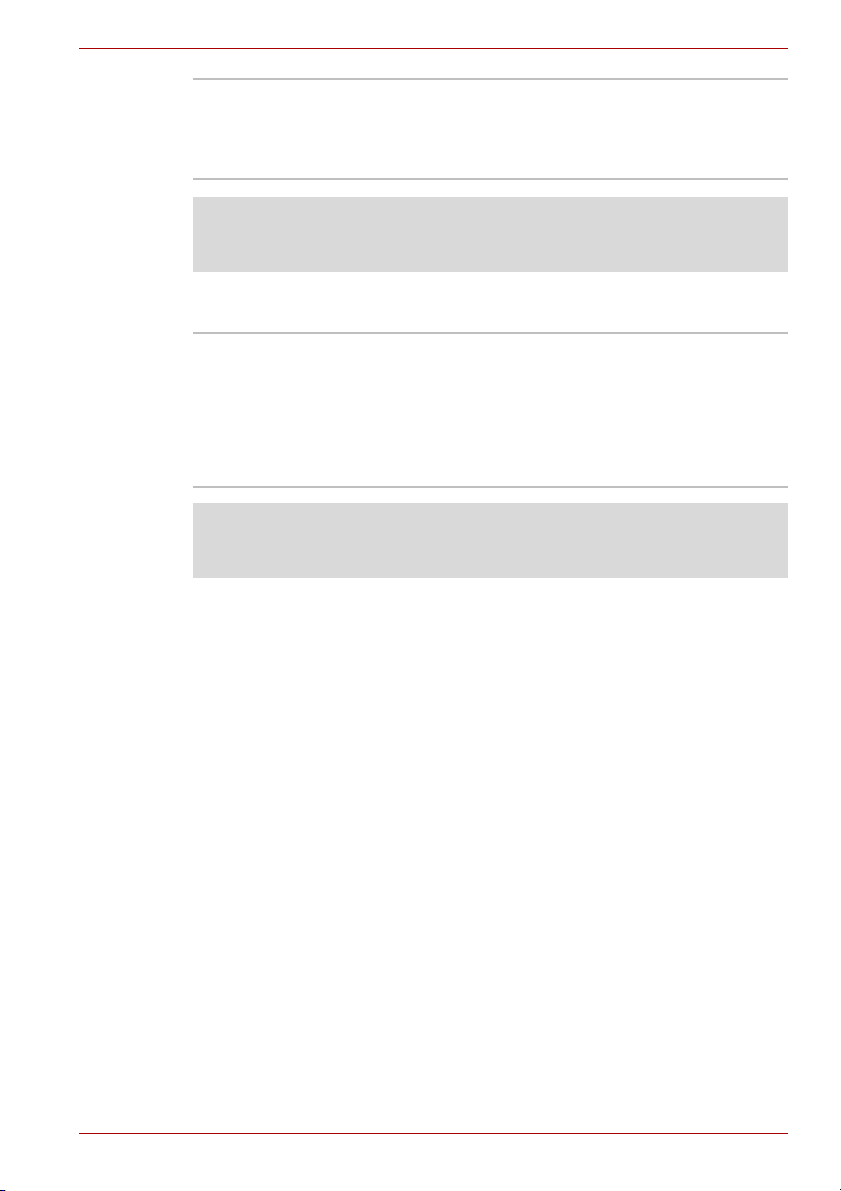
Εισαγωγή
Chipset Ανάλογα με το μοντέλο που έχετε αγοράσει.
Τσίπ σ ετ Mobile Intel
HM55/HM57/PM55/PM57/GM45/PM45 Express
Τσίπ σ ετ AMD RS880MC/RS880M/RX881
®
Δήλωση αποποίησης ευθυνών (για τον επεξεργαστή)
Για περισσότερες πληροφορίες σχετικά με τον επεξεργαστή, ανατρέξτε στο
Παράρτημα E, Δηλώσεις αποποίησης ευθυνών.
Μνήμη
υποδοχές καρτών Δυνατότητα τοποθέτησης καρτών επέκτασης
μνήμης 1024 MB, 2048 MB ή 4096 MB στις δύο
υποδοχές μνήμης για μέγιστη μνήμη συστήματος
8 GB.
Το μέγεθος μνήμης και η ταχύτητα του
συστήματος εξαρτώνται από το μοντέλο που
έχετε αγοράσει.
Δήλωση αποποίησης ευθυνών (Μνήμη (κύριο σύστημα))
Για περισσότερες πληροφορίες σχετικά με τη μνήμη (Κύριο σύστημα),
ανατρέξτε στο Παράρτημα E, Δηλώσεις αποποίησης ευθυνών.
Εγχειρίδιο χρήσης 1-3
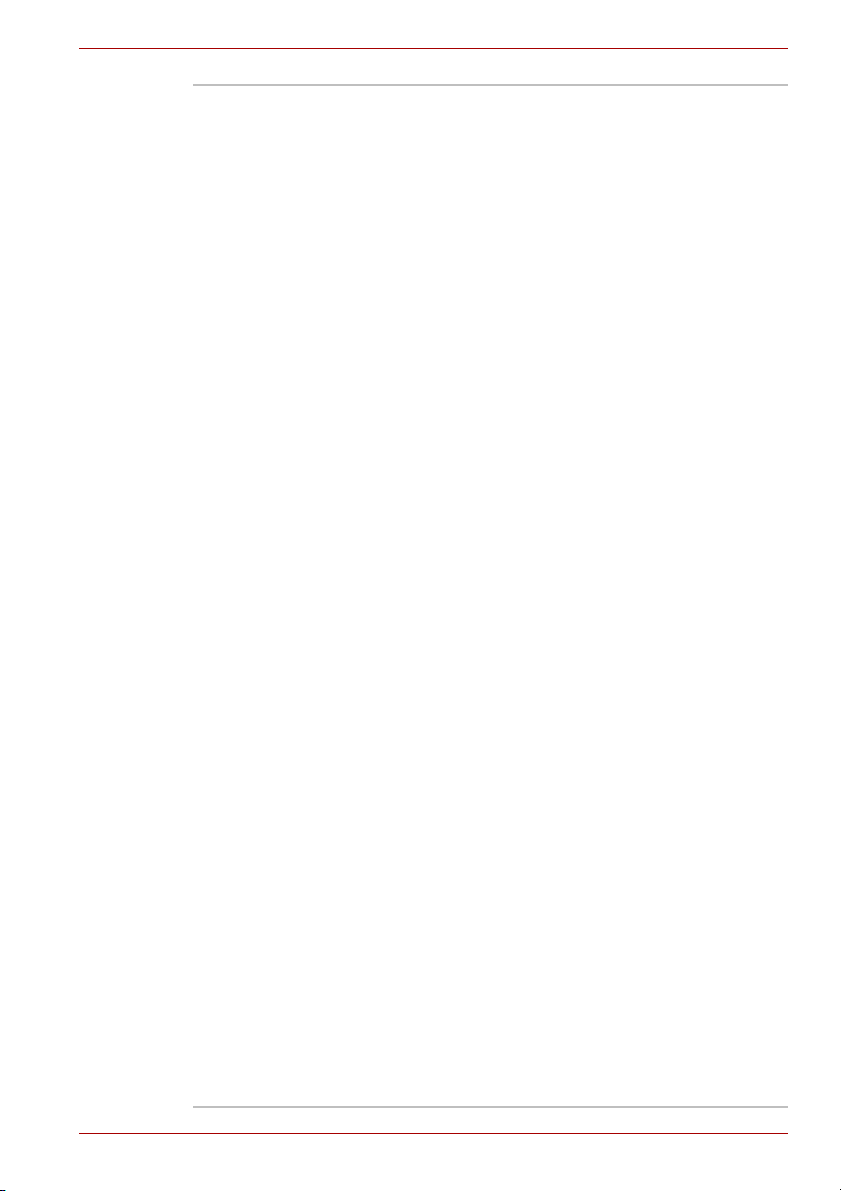
Εισαγωγή
RAM γραφικών
Μνήμη RAM γραφικών ανάλογα με το μοντέλο
που έχετε αγοράσει.
Μοντέλο τσίπσετ Mobile Intel
®
GM45 Express: Η
χωρητικότητα της μνήμης RAM γραφικών
χρησιμοποιείται από κοινού με την κύρια μνήμη
και η αναλογία εξαρτάται από την τεχνολογία
δυναμικής μνήμης οθόνης (Dynamic Video
Memory Technology).
Μοντέλο τσίπσετ Mobile Intel
®
GM45 Express σε
τσιπ γραφικών από την NVIDIA® GeForce® G
210M: εξωτερική μνήμη 512MB
Μοντέλο τσίπσετ Mobile Intel® GM45 Express σε
τσιπ γραφικών από την NVIDIA® GeForce® GΤ
230M: εξωτερική μνήμη 1GB
Μοντέλο τσίπσετ Mobile Intel® HM55 Express σε
τσιπ γραφικών από την NVIDIA® GeForce® GΤ
330M: εξωτερική μνήμη 512MB
Μοντέλο τσίπσετ Mobile Intel® HM55 Express σε
τσιπ γραφικών από την NVIDIA® GeForce® GΤ
330M: εξωτερική μνήμη 1GB
Μοντέλο τσίπσετ Mobile Intel® PM55/PM57
Express σε τσιπ γραφικών από την NVIDIA®
GeForce® GΤ 250M: εξωτερική μνήμη 1GB
®
Μοντέλο τσίπσετ Mobile Intel
PM55/PM57
Express σε τσιπ γραφικών από την NVIDIA®
GeForce® GΤ 360M: εξωτερική μνήμη 1GB
Μοντέλο τσίπσετ AMD M780G
Μοντέλο τσίπσετ AMD M780V
Μοντέλο τσίπσετ AMD M880G
Μοντέλο τσίπσετ AMD M860G:
Η χωρητικότητα μνήμης RAM γραφικών
συνδυάζεται με την κύρια μνήμη και η αναλογία
εξαρτάται από την τεχνολογία ATI
HyperMemory™.
Μοντέλο τσίπσετ AMD M780G
Μοντέλο τσίπσετ AMD M880G
Μοντέλο τσίπσετ AMD M870 σε τσιπ γραφικών
από την ATI Mobility Radeon™ HD 4570:
εξωτερική μνήμη 512 MB
Μοντέλο τσίπσετ AMD M780G
Μοντέλο τσίπσετ AMD M880G
Μοντέλο τσίπσετ AMD M870 σε τσιπ γραφικών
από
την ATI Mobility Radeon™ HD 4650:
εξωτερική μνήμη 1 GB
Εγχειρίδιο χρήσης 1-4
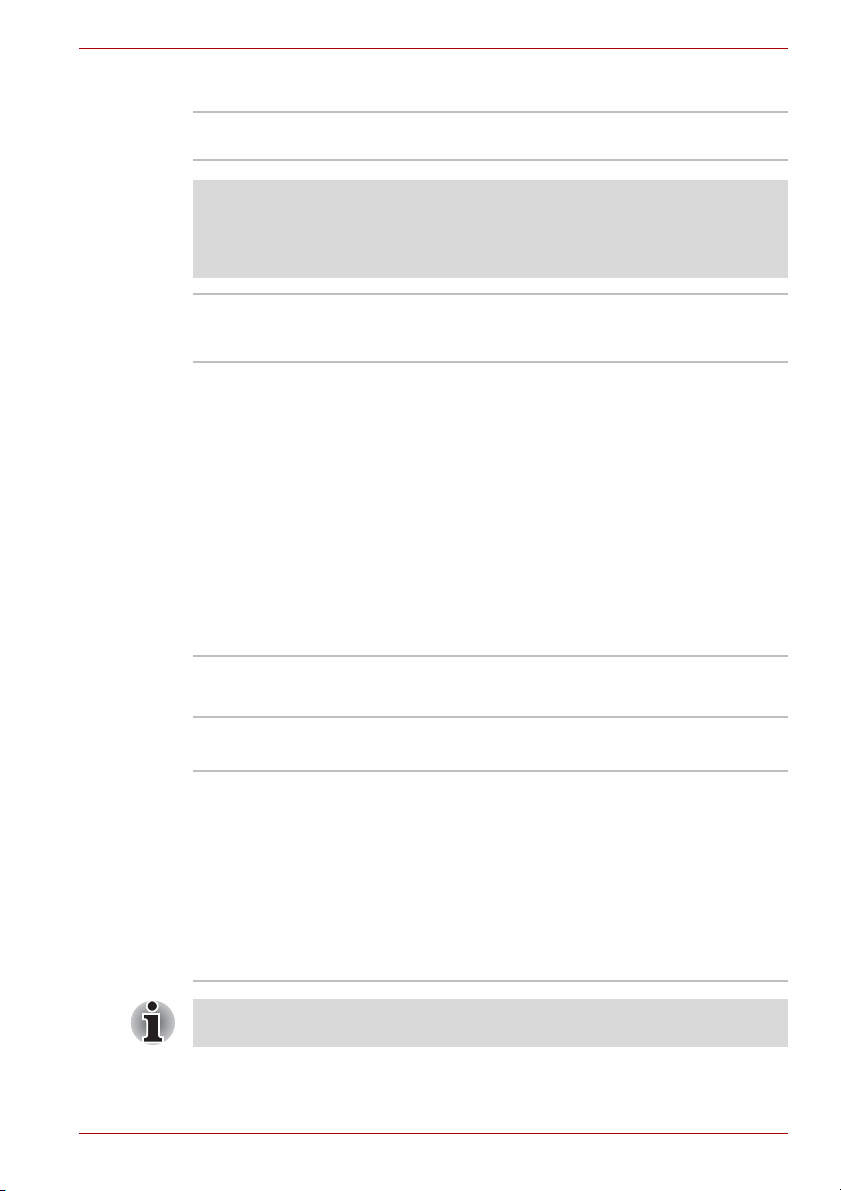
Τροφοδοσία ρεύματος
Εισαγωγή
Επαναφορτιζόμενη
μπαταρία
Ο υπολογιστής τροφοδοτείται από μια
επαναφορτιζόμενη μπαταρία ιόντων Λιθίου.
Δήλωση αποποίησης ευθυνών (για τη διάρκεια ζωή ς της
μπαταρίας)
Για περισσότερες πληροφορίες σχετικά με τη διάρκεια ζωής της μπαταρίας,
ανατρέξτε στο Παράρτημα E, Δηλώσεις αποποίησης ευθυνών.
Μπαταρία RTC Η μπαταρία RTC τροφοδοτεί με ρεύμα το
εσωτερικό ρολόι πραγματικού χρόνου και το
ημερολόγιο.
Τροφοδοτικό Το τροφοδοτικό γενικής χρήσης τροφοδοτεί το
σύστημα με ρεύμα και επαναφορτίζει τις
μπαταρίες όταν η στάθμη φόρτισής τους είναι
. Συνοδεύεται από ένα αποσπώμενο
χαμηλή
καλώδιο ρεύματος.
Επειδή ακριβώς είναι γενικής χρήσης, μπορεί να
συνδεθεί σε εναλλασσόμενες τάσεις από 100
έως 240 V. Ωστόσο, η ένταση εξόδου διαφέρει
από μοντέλο σε μοντέλο. Η χρήση εσφαλμένου
μοντέλου τροφοδοτικού είναι δυνατό να
προκαλέσει ζημιά στον υπολογιστή σας. Για
περισσότερες πληροφορίες, ανατρέξτε στην
ενότητα Τροφοδοτικό του Κεφαλαίου 2,
με τον υπολογιστή σας.
Γνωριμία
Δισκέτες
Δίσκος στερεάς
κατάστασης
Μονάδα σκληρού
δίσκου
Μπορούν να χρησιμοποιηθούν μονάδες σκληρού δίσκου και άλλου
μεγέθους.
Εγχειρίδιο χρήσης 1-5
Ανάλογα με το μοντέλο που έχετε αγοράσει.
■ 64 GB
Ανάλογα με το μοντέλο που έχετε αγοράσει.
■ 160 GB
■ 200 GB
■ 250 GB
■ 320 GB
■ 400 GB
■ 500 GB
■ 640GB

Εισαγωγή
Μονάδα BD-R/RE Ορισμένα μοντέλα είναι εξοπλισμένα με μονάδα
BD-R/RE πλήρους μεγέθους που επιτρέπουν
την εγγραφή δεδομένων σε επανεγγράψιμους
δίσκου CD/DVD/BD. Διαβάζει δίσκους BD-ROM
μέχρι και με 6πλή ταχύτητα, δίσκους BD-ROM
(DL) μέχρι και με 6πλή ταχύτητα, δίσκους DVDROM μέχρι και με 8πλή ταχύτητα και δίσκους
CD-ROM μέχρι και με 24πλή ταχύτητα. Εγγράφει
δίσκους CD-R μέχρι και με 24πλή ταχύτητα,
δίσκους CD-RW μέχρι και με 4πλή ταχύτητα,
δίσκους DVD-R μέχρι και με 8πλή ταχύτητα,
δίσκους DVD-RW μέχρι και με 6πλή ταχύτητα,
δίσκους DVD+R μέχρι και με 8πλή ταχύτητα,
δίσκους DVD+RW μέχρι και με 8πλή ταχύτητα,
δίσκους DVD+R (DL) μέχρι και με 4πλή
ταχύτητα, δίσκους DVD-R (DL) μέχρι και με 4πλή
ταχύτητα, δίσκους DVD-RAM μέχρι και με 5πλή
ταχύτητα, δίσκους BD-R μέχρι και με 6πλή
ταχύτητα, δίσκους BD-R (DL) μέχρι και με 4πλή
ταχύτητα, δίσκους BD-RE μέχρι και με 2πλή
ταχύτητα και δίσκους BD-RE (DL) μέχρι και με
2πλή ταχύτητα. Υποστηρίζει τα ακόλουθα φορμά:
■ BD-ROM
■ BD-ROM (DL)
■ BD-R
■ BD-R (DL)
■ BD-RE
■ BD-RE (DL)
■ DVD-ROM
■ DVD-Video
■ DVD-R
■ DVD-RW
■ DVD+R
■ DVD+RW
■ DVD-RAM
■ DVD+R DL
■ DVD-R DL
■ CD-DA
■ CD-Text
■ Photo CD (μονής/ πολλαπλής περιόδου
λειτουργίας)
■ CD-ROM Mode 1, Mode 2
■ CD-ROMXA Mode 2 (Form1, Form2)
■ Enhanced CD (CD-EXTRA)
■ CD-G (CD ήχου μόνον)
■ Μέθοδος διευθυνσιοδότησης 2
Εγχειρίδιο χρήσης 1-6

Εισαγωγή
Μονάδα DVD Super
Multi
Ορισμένα μοντέλα είναι εξοπλισμένα με μονάδα
DVD Super Multi πλήρους μεγέθους που
επιτρέπουν την εγγραφή δεδομένων σε
επανεγγράψιμους δίσκου CD/DVD. Διαβάζει
δίσκους DVD-ROM μέχρι και με
8πλή ταχύτητα,
καθώς και δίσκους CD-ROM μέχρι και με 24πλή
ταχύτητα. Εγγράφει δίσκους CD-R μέχρι και με
24πλή ταχύτητα, δίσκους CD-RW μέχρι και με
24πλή ταχύτητα, δίσκους DVD-R μέχρι και με
8πλή ταχύτητα, δίσκους DVD-RW μέχρι και με
6πλή ταχύτητα, δίσκους DVD+R μέχρι και με
8πλή ταχύτητα, δίσκους DVD+RW μέχρι και
8πλή ταχύτητα, δίσκους DVD+R (DL)
μέχρι και
με 6πλή ταχύτητα, δίσκους DVD-R (DL) μέχρι και
με 6πλή ταχύτητα και δίσκους DVD-RAM μέχρι
και με 5πλή ταχύτητα. Υποστηρίζει τα ακόλουθα
φορμά:
■ DVD-ROM
■ DVD-Video
■ DVD-R
■ DVD-RW
■ DVD+R
■ DVD+RW
■ DVD-RAM
■ DVD+R DL
■ DVD-R DL
■ CD-DA
■ CD-Text
■ Photo CD (μονής/ πολλαπλής περιόδου
λειτουργίας)
■ CD-ROM Mode 1, Mode 2
■ CD-ROMXA Mode 2 (Form1, Form2)
■ Enhanced CD (CD-EXTRA)
■ CD-G (CD ήχου μόνον)
■ Μέθοδος διευθυνσιοδότησης 2
Οθόνη
Η οθόνη υγρών κρυστάλλων (Liquid Crystal Display, LCD) του υπολογιστή
υποστηρίζει γραφικά υψηλής ανάλυσης. Μπορείτε να ρυθμίσετε την
ενσωματωμένη οθόνη σε μια μεγάλη ποικιλία οπτικών γωνιών, για
μεγαλύτερη άνεση και καλύτερη αναγνωσιμότητα.
Εγχειρίδιο χρήσης 1-7

Εισαγωγή
Ενσωματωμένο Η έγχρωμη οθόνη υγρών κρυστάλλων, με
τεχνολογία τρανζίστορ λεπτής μεμβράνης (TFT)
διατίθεται σε δύο μεγέθη:
Εύρος 46,7 εκ./ 18.4", 1680 οριζόντια ×
945 κατακόρυφα εικονοστοιχεία
Εύρος 46,7 εκ./ 18.4", 1920 οριζόντια ×
1080 κατακόρυφα εικονοστοιχεία
Δήλωση αποποίησης ευθυνών (για την ενσωματωμένη
οθόνη)
Για περισσότερες πληροφορίες σχετικά με την οθόνη υγρών κρυστάλλων,
ανατρέξτε στο Παράρτημα E, Δηλώσεις αποποίησης ευθυνών.
Ελεγκτής γραφικών Ο ελεγκτής γραφικών μεγιστοποιεί τις επιδόσεις
της οθόνης. Για περισσότερες πληροφορίες
ανατρέξτε στο Παράρτημα Β .Ελεγκτής οθόνης
Δήλωση αποποίησης ευθυνών (για τον επεξεργαστή
γραφικών)
Για περισσότερες πληροφορίες σχετικά με τον επεξεργαστή γραφικών,
ανατρέξτε στο Παράρτημα E, Δηλώσεις αποποίησης ευθυνών.
Καρτέλα "Πληκτρολόγιο"
Ενσωματωμένο Πληκτρολόγιο TOSHIBA με 104 ή 105 πλήκτρα,
με αριθμητικό πληκτρολόγιο, συμβατό με το
πληκτρολόγιο τύπου IBM Enhanced, πλήκτρα
αποκλειστικής χρήσης για τον έλεγχο του δρομέα
και τα πλήκτρα και . Για περισσότερες
λεπτομέρειες, ανατρέξτε στο κεφάλαιο 5, To
Πληκτρολόγιο.
Συσκευή κατάδειξης
Ενσωματωμένο
Touch Pad
Το Touchpad και τα
για τις παλάμες επιτρέπουν τον έλεγχο του δείκτη
και την κύλιση των παραθύρων στην οθόνη.
κουμπιά ελέγχου στη θέση
Θύρες
Εξωτερική οθόνη Αυτή η θύρα 15 ακίδων σάς επιτρέπει να
HDMI Η θύρα αυτή επιτρέπει τη σύνδεση εξωτερικών
Εγχειρίδιο χρήσης 1-8
συνδέσετε μια εξωτερική οθόνη.
συσκευών εικόνας/ήχου.

Εισαγωγή
Ενιαίος Σειριακός
Δίαυλος (USB 2.0)
Θύρα συνδυασμού
eSATA/USB
i.LINK (IEEE1394a) Η θύρα αυτή επιτρέπει τη μεταφορά δεδομένων
TV In Η θύρα αυτή επιτρέπει τη σύνδεση ομοαξωνικού
Δέκτης υπερύθρων Πρόκειται για έναν αισθητήρα που δέχεται
Ο υπολογιστής αυτός διαθέτει θύρες Ενιαίου
Σειριακού Διαύλου (Universal Serial Bus, USB),
που είναι σύμφωνες με το πρότυπο USB 2.0, οι
οποίες επιτρέπουν ταχύτητες μεταφοράς
δεδομένων 40 φορές υψηλότερες απ' ό,τι
επιτρέπει το πρότυπο USB 1.1. (Οι θύρες
υποστηρίζουν επίσης USB 1.1.) Οι θύρες με το
εικονίδιο () υποστηρίζουν τη λειτουργία USB
προσωρινής απενεργοποίησης και φόρτισης.
Η
θύρα eSATA/USB combo port υποστηρίζει τη
λειτουργία USB 2,0 και eSATA.
υψηλής ταχύτητας απ' ευθείας από εξωτερικές
συσκευές όπως π.χ. ψηφιακές βιντεοκάμερες.
καλωδίου για την παρακολούθηση τηλεόρασης
στον υπολογιστή σας.
(Περιλαμβάνεται στον εξοπλισμό μερικών
μοντέλων)
σήματα από το τηλεχειριστήριο.
(Περιλαμβάνεται στον εξοπλισμό μερικών
μοντέλων)
υποδοχές καρτών
Κάρτα ExpressCard Η υποδοχή επέκτασης καρτών ExpressCard
μπορεί να δεχθεί δύο τύπους καρτών: κάρτες
τύπου ExpressCard/34 και κάρτες τύπου
ExpressCard/54. Οι κάρτες ExpressCard
κατασκευάζονται σύμφωνα με την αρθρωτή
τεχνολογία μικρών πρόσθετων καρτών που
χρησιμοποιεί διασύνδεση PCI Express και USB.
Υποδοχή πολλαπλών
ψηφιακών καρτών
πολυμέσων
Υποστηρίζει κάρτα μνήμης
MEMORY STICK, MEMORY STICK PRO και
κάρτες xD Picture.
SD/SDHC, MMC,
πολυμέσα
Κάμερα web Κάντε εγγραφή/αποστολή ακίνητων εικόνων ή
εικόνων βίντεο με αυτή την ενσωματωμένη
κάμερα web.
Σύστημα ήχου Το ενσωματωμένο σύστημα ήχου υποστηρίζει
εσωτερικά ηχεία και μικρόφωνο του υπολογιστή
και επίσης είναι δυνατή η σύνδεση εξωτερικών
ακουστικών και μικροφώνου μέσω των
κατάλληλων υποδοχών.
Εγχειρίδιο χρήσης 1-9

Εισαγωγή
Υποδοχή ακουστικών
(S/P DIF)
Η υποδοχή αυτή παρέχει αναλογικό σήμα ήχου.
Η υποδοχή αυτή είναι δυνατό να χρησιμοποιηθεί
και ως υποδοχή S/P DIF και επιτρέπει τη
σύνδεση εξωτερικού ηχοσυστήματος μέσω
οπτικής ίνας.
Υποδοχή
μικροφώνου
Αυτή η μίνι υποδοχή σύνδεσης μικροφώνου των
3,5 mm επιτρέπει τη σύνδεση ενός μίνι βύσματος
τριών ακροδεκτών ενός μονοφωνικού
μικροφώνου.
Τηλ ε οπτικός δέκτης
Ο τηλεοπτικός δέκτης επιτρέπει την
παρακολούθηση και την εγγραφή τηλεοπτικών
προγραμμάτων. (Περιλαμβάνεται στον
εξοπλισμό μερικών μοντέλων)
Δέκτης υπερύθρων Αυτός είναι ένας αισθητήρας που λαμβάνει
σήματα από το τηλεχειριστήριο. (Περιλαμβάνεται
στον εξοπλισμό μερικών μοντέλων)
Τηλεχειριστήριο
πλήρους μεγέθους και
τηλεχειριστήριο
λεπτού τύπου
Μπορείτε να χρησιμοποιήσετε τη συσκευή αυτή
για το χειρισμό του υπολογιστή, όταν
αναπαράγετε δίσκους CD/DVD/BD. Το
τηλεχειριστήριο λεπτού τύπου φυλάσσεται στην
υποδοχή καρτών ExpressCard. (Περιλαμβάνεται
στον εξοπλισμό ορισμένων μοντέλων.)
Επικοινωνίες
Προσαρμογέας
δικτύου (LAN)
Ο υπολογιστής είναι εξοπλισμένος με κάρτα
τοπικού δικτύου (LAN) που υποστηρίζει δίκτυα
LAN τύπου Fast Ethernet LAN (100 Mbit/s,
100BASE-TX) ή Gigabit Ethernet (1 Gbit/s,
1000BASE-T).
Εγχειρίδιο χρήσης 1-10

Εισαγωγή
Ασύρματο δίκτυο LAN Ο προσαρμογέας ασύρματου δικτύου LAN
υποστηρίζει τα πρότυπα A, B, G και N, αλλά είναι
συμβατός με οποιοδήποτε άλλο σύστημα
δικτύου LAN το οποίο βασίζεται στη
ραδιοτεχνολογία Φασματικής Εξάπλωσης
Άμεσης Ακολουθίας (Direct Sequence Spread
Spectrum, DSSS)/ Ορθογωνικής Πολυπλεξίας
Διαίρεσης Συχνότητας (Orthogonal Frequency
Division Multiplexing) που πληροί το πρότυπο
IEEE 802.11.
■ Μηχανισμός αυτόματης επιλογής ταχύτητας
μετάδοσης στο εύρος μετάδοσης 54, 48, 36,
24, 18, 12, 9 και 6 Mbit/s. (IEEE 802.11a/g)
■ Μηχανισμός αυτόματης επιλογής ταχύτητας
μετάδοσης στο εύρος μετάδοσης 11, 5,5, 2
και 1 Mbit/s. (IEEE 802.11b)
■ Περιαγωγή σε πολλαπλά κανάλια.
■ Διαχείριση ενέργειας κάρτας
■ Κρυπτογράφηση δεδομένων κατά το
πρότυπο “Wired Equivalent Privacy” (WEP),
με βάση τον αλγόριθμο κρυπτογράφησης
των 128 bit.
■ Κρυπτογράφηση δεδομένων κατά το
πρότυπο “Advanced Encryption Standard”
(AES), με βάση αλγόριθμο κρυπτογράφησης
των 128 bit.
(Περιλαμβάνεται στον εξοπλισμό μερικών
μοντέλων)
Η ταχύτητα διαμεταγωγής μέσω του ασύρματου δικτύου και η απόσταση
στην οποία είναι δυνατό να εκτείνεται το ασύρματο δίκτυο ενδέχεται να
ποικίλλει ανάλογα με τις ηλεκτρομαγνητικές συνθήκες, τυχόν φυσικά
εμπόδια, το σχεδιασμό και τη διαμόρφωση των σημείων πρόσβασης,
καθώς και το σχεδιασμό και τις διαμορφώσεις λογισμικού και υλικού των
υπολογιστών-πελατών
. Η ταχύτητα μετάδοσης που περιγράφεται ανωτέρω
είναι η θεωρητικώς μέγιστη ταχύτητα σύμφωνα με το αντίστοιχο πρότυπο.
Η πραγματική ταχύτητα μετάδοσης θα είναι χαμηλότερη από τη
θεωρητικώς μέγιστη ταχύτητα.
Δήλωση αποποίησης ευθυνών (Ασύρματο δίκτυο LAN)
Για περισσότερες πληροφορίες σχετικά με το ασύρματο δίκτυο LAN,
ανατρέξτε στο Παράρτημα E, Δηλώσεις αποποίησης ευθυνών.
Εγχειρίδιο χρήσης 1-11

Εισαγωγή
Συσκευές Bluetooth Με την τεχνολογία ασύρματης επικοινωνίας
Bluetooth, δε χρειάζονται πλέον καλώδια για τη
σύνδεση ηλεκτρονικών συσκευών όπως π.χ.
επιτραπέζιοι υπολογιστές και εκτυπωτές. Το
Bluetooth παρέχει γρήγορη, αξιόπιστη και
Διακόπτης
ασύρματης
επικοινωνίας
ασφαλή
χώρους. (Περιλαμβάνεται στον εξοπλισμό
μερικών μοντέλων)
Ο διακόπτης αυτός ενεργοποιεί και
απενεργοποιεί τις λειτουργίες ασύρματου
δικτύου και Bluetooth.
(Περιλαμβάνεται στον εξοπλισμό μερικών
μοντέλων)
ασύρματη επικοινωνία σε μικρούς
Ασφάλεια
Υποδοχή
κλειδώματος
προστασίας
Κωδικός πρόσβασης Κωδικός
Ειδικά χαρακτηριστικά
Τα ακόλουθα χαρακτηριστικά είναι είτε μοναδικά στους υπολογιστές
TOSHIBA είτε αποτελούν προηγμένα χαρακτηριστικά, τα οποία κάνουν πιο
εύχρηστη τη χρήση του υπολογιστή.
Συντομεύσεις Αυτοί οι συνδυασμοί πλήκτρων επιτρέπουν τη
Άμεση προστασία Η συντόμευση Fn + F1 σβήνει την οθόνη και
Συνδέει μία προαιρετική κλειδαριά προστασίας
για το κλείδωμα του υπολογιστή σε ένα γραφείο ή
άλλο μεγάλο αντικείμενο.
πρόσβασης κατά την έναρξη
λειτουργίας
Προστασία μονάδας σκληρού δίσκου με κωδικό
Αρχιτεκτονική κωδικού πρόσβασης δύο
επιπέδων
Έλεγχος ταυτότητας μέσω δακτυλικού
αποτυπώματος (Δε διατίθεται σε όλα τα μοντέλα)
γρήγορη τροποποίηση των ρυθμίσεων
παραμέτρων του συστήματος απ' ευθείας από το
πληκτρολόγιο, χωρίς την εκτέλεση κάποιου
προγράμματος ρύθμισης παραμέτρων του
συστήματος.
απενεργοποιεί τον υπολογιστή, για την
προστασία των δεδομένων σας.
Εγχειρίδιο χρήσης 1-12

Εισαγωγή
Αυτόματη
απενεργοποίηση της
ενσωματωμένης
οθόνης
*1
Αυτόματη
απενεργοποίηση της
μονάδας σκληρού
δίσκου
*1
Αυτόματη μετάβαση
του συστήματος σε
κατάσταση
προσωρινής
απενεργοποίησης/
αδρανοποίησης
Ευφυές
τροφοδοτικό
*1
*1
Τρόπος λειτουργίας
εξοικονόμησης
ρεύματος μπαταρίας
*1
Έναρξη/τερματισμός
λειτουργίας με το
άνοιγμα/ κλείσιμο της
ενσωματωμένης
οθόνης
*1
Η δυνατότητα αυτή διακόπτει αυτόματα την
τροφοδοσία ρεύματος στην ενσωματωμένη
οθόνη όταν δεν υπάρχει εισαγωγή από το
πληκτρολόγιο για μια καθορισμένη χρονική
περίοδο. Η οθόνη επανέρχεται σε λειτουργία με
το πάτημα οποιουδήποτε πλήκτρου.
Η ρύθμιση αυτή μπορεί να καθοριστεί στη
βοηθητική εφαρμογή Επιλογές ενέργειας.
Η δυνατότητα αυτή διακόπτει αυτόματα την
τροφοδοσία ρεύματος στη μονάδα σκληρού
δίσκου όταν δεν γίνεται πρόσβαση σε αυτήν για
ένα καθορισμένο χρονικό διάστημα.. Η
τροφοδοσία ρεύματος αποκαθίσταται μόλις γίνει
πρόσβαση στο σκληρό δίσκο.
Η ρύθμιση αυτή μπορεί να καθοριστεί στη
βοηθητική εφαρμογή Επιλογές ενέργειας.
Με τη δυνατότητα αυτή, εκτελείται αυτόματος
τερματισμός λειτουργίας του συστήματος και
μετάβαση του συστήματος σε κατάσταση
προσωρινής απενεργοποίησης ή
αδρανοποίησης, όταν δεν υπάρχει καμία
δραστηριότητα και καμία πρόσβαση στο υλικό
επί ένα καθορισμένο χρονικό διάστημα.
Η ρύθμιση αυτή μπορεί να καθοριστεί στη
βοηθητική εφαρμογή Επιλογές ενέργειας.
Το ευφυές τροφοδοτικό του υπολογιστή διαθέτει
μικροεπεξεργαστή ο οποίος ανιχνεύει τη στάθμη
φόρτισης της μπαταρίας και υπολογίζει το
ποσοστό της χωρητικότητας της μπαταρίας που
απομένει διαθέσιμο. Προστατεύει επίσης τα
ηλεκτρονικά εξαρτήματα από μη φυσιολογικές
συνθήκες, όπως π.χ. υπερφόρτωση τάσης από
το τροφοδοτικό.
Η ρύθμιση αυτή μπορεί να καθοριστεί στη
βοηθητική
εφαρμογή Επιλογές ενέργειας.
Η δυνατότητα αυτή σάς επιτρέπει την
εξοικονόμηση ρεύματος μπαταρίας.
Η ρύθμιση αυτή μπορεί να καθοριστεί στη
βοηθητική εφαρμογή Επιλογές ενέργειας.
Αυτή η δυνατότητα θέτει τον υπολογιστή εκτός
λειτουργίας όταν κλείνετε την οθόνη και τον
επαναφέρει σε λειτουργία όταν την ανοίγετε.
Η ρύθμιση αυτή μπορεί να καθοριστεί στη
βοηθητική εφαρμογή Επιλογές ενέργειας.
Εγχειρίδιο χρήσης 1-13

Εισαγωγή
Αυτόματη μετάβαση
σε κατάσταση
αδρανοποίησης όταν
η στάθμη της
μπαταρίας είναι
χαμηλή
*1
Όταν η μπαταρία εκφορτιστεί σε σημείο που δεν
μπορεί να συνεχιστεί η λειτουργία του
υπολογιστή, το σύστημα εισέρχεται αυτόματα σε
κατάσταση αδρανοποίησης και τερματίζει τη
λειτουργία του.
Η ρύθμιση αυτή μπορεί να καθοριστεί στη
βοηθητική εφαρμογή Επιλογές ενέργειας.
Αδρανοποίηση Η δυνατότητα αυτή σας επιτρέπει να διακόψετε
την παροχή ρεύματος χωρίς να
κλείσετε το
λογισμικό στο οποίο εργάζεστε. Το περιεχόμενο
της κύριας μνήμης αποθηκεύεται στο σκληρό
δίσκο ούτως ώστε, μόλις αποκαταστήσετε την
παροχή ρεύματος, να μπορείτε να συνεχίσετε την
εργασία σας από το σημείο που είχατε
σταματήσει. Για περισσότερες πληροφορίες,
Τερμα τ ι σμός λειτουργίας ανατρέξτε στην ενότητα
του Κεφαλαίου 3, Ξεκινώντας
Λειτουργία
προσωρινής
απενεργοποίησης
Εάν
πρέπει να διακόψετε την εργασία σας,
μπορείτε να θέσετε τον υπολογιστή εκτός
λειτουργίας χωρίς να κλείσετε το λογισμικό στο
οποίο εργάζεστε. Τα δεδομένα διατηρούνται στην
κύρια μνήμη του υπολογιστή ούτως ώστε μόλις
ξαναθέσετε τον υπολογιστή σε λειτουργία,
μπορείτε να συνεχίσετε την εργασία σας από το
σημείο που είχατε σταματήσει.
1.* Κάντε κλικ στο , Πίνακας ελέγχου, Σύστημα και ασφάλεια και
κατόπιν στο Επιλογές ενέργειας.
Λειτουργία
προσωρινής
απενεργοποίησης και
φόρτισης USB
Αυτή η λειτουργία σας επιτρέπει να φορτίζετε
εξωτερικές συσκευές που είναι συμβατές με USB
όπως κινητά τηλέφωνα ή φορητές ψηφιακές
συσκευές αναπαραγωγής μουσικής μέσω της
θύρας USB όταν ο υπολογιστής σας είναι σε
κατάσταση
προσωρινής απενεργοποίησης,
αδρανοποίησης ή εκτός λειτουργίας.
Η λειτουργία αυτή ενεργοποιείται από το
βοηθητικό πρόγραμμα USB Προσωρινή
απενεργοποίηση και φόρτιση. Για περισσότερες
πληροφορίες, ανατρέξτε στην ενότητα Λειτουργία
προσωρινής απενεργοποίησης και φόρτισης
USB του Κεφαλαίου 4, Βασικές αρχές
λειτουργίας.
Εγχειρίδιο χρήσης 1-14

Πακέτο προστιθέμενης αξίας της TOSHIBA
Στην ενότητα αυτή περιγράφονται οι προεγκατεστημένες λειτουργίες του
TOSHIBA Component στον υπολογιστή σας.
TOSHIBA Power
Saver
Βοηθητικό
πρόγραμμα TOSHIBA
Zooming
TOSHIBA PC
Diagnostic Tool
TOSHIBA Flash Cards Αυτό το βοηθητικό πρόγραμμα υποστηρίζει τις
TOSHIBA
Components
Common Driver
TOSHIBA
Accessibility
TOSHIBA Button
Support
Το TOSHIBA Power Saver σάς παρέχει τις
λειτουργίες περισσότερων συστημάτων
διαχείρισης παροχής ρεύματος.
Αυτό το βοηθητικό πρόγραμμα σάς επιτρέπει να
μεγεθύνετε ή να σμικρύνετε το μέγεθος των
εικονιδίων στην επιφάνεια εργασίας των
Windows ή να αλλάζετε το συντελεστή
μεγέθυνσης
υποστηριζόμενες εφαρμογές.
Το TOSHIBA PC Diagnostic Tool εμφανίζει
βασικές πληροφορίες σχετικά με τη διαμόρφωση
του συστήματος και επιτρέπει τη δοκιμή μερικών
από τις λειτουργίες των ενσωματωμένων
συσκευών.
παρακάτω λειτουργίες.
■ Λειτουργία πλήκτρων συντόμευσης
■ Λειτουργία εκκίνησης βοηθητικών
προγραμμάτων TOSHIBA
Το βοηθητικό πρόγραμμα TOSHIBA
Components Common Driver περιλαμβάνει τη
δομική μονάδα που απαιτείται για το βοηθητικό
πρόγραμμα που παρέχει η TOSHIBA.
Το βοηθητικό πρόγραμμα TOSHIBA Accessibility
παρέχει υποστήριξη σε χρήστες με κινητικές
δυσκολίες όταν πρέπει να χρησιμοποιήσουν τις
λειτουργίες πλήκτρων συντόμευσης της
TOSHIBA. Κατά τη χρήση, το βοηθητικό
πρόγραμμα σας επιτρέπει να καταστήσετε το
πλήκτρο FN ασύγχρονο, δηλαδή να το πατάτε
μία φορά, να το αφήνετε και στη συνέχεια να
πατάτε ένα πλήκτρο λειτουργιών "F" ούτως ώστε
να αποκτήσετε πρόσβαση στη συγκεκριμένη
λειτουργία. Μόλις ρυθμιστεί, το πλήκτρο FN θα
παραμείνει ενεργό έως ότου πατηθεί κάποιο
άλλο πλήκτρο.
Αυτό το βοηθητικό πρόγραμμα ελέγχει τις
λειτουργίες πλήκτρων του υπολογιστή.
Είναι δυνατή η αλλαγή της
εκκινήσει από το πλήκτρο.
που σχετίζεται με συγκεκριμένες
Εισαγωγή
εφαρμογής που θα
Εγχειρίδιο χρήσης 1-15

Βοηθητικά προγράμματα και εφαρμογές
Στην ενότητα αυτή περιγράφονται τα προεγκατεστημένα βοηθητικά
προγράμματα και παρουσιάζεται ο τρόπος εκκίνησής τους. Για
περισσότερες λεπτομέρειες σχετικές με τις διάφορες εργασίες, ανατρέξτε
στο ηλεκτρονικό εγχειρίδιο, τα αρχεία βοηθείας ή τα αρχεία readme.txt
καθενός από τα προγράμματα αυτά.
TOSHIBA Assist Το TOSHIBA Assist είναι ένα γραφικό
Bluetooth Stack for
Windows από την
TOSHIBA
Βοηθητικό
πρόγραμμα TOSHIBA
HW Setup
Κωδικός πρόσβασης
κατά την έναρξη
λειτουργίας
TOSHIBA Disc
Creator
WinDVD BD for
TOSHIBA
Corel DVD
MovieFactory
TOSHIBA
®
for
περιβάλλον χρήστη που διευκολύνει την
προσπέλαση στη βοήθεια και
Το λογισμικό αυτό επιτρέπει την επικοινωνία του
υπολογιστή με εξωτερικές συσκευές που
υποστηρίζουν το πρωτόκολλο Bluetooth, όπως
εκτυπωτές και κινητά τηλέφωνα. (Περιλαμβάνεται
στον εξοπλισμό μερικών μοντέλων)
Το πρόγραμμα αυτό σας επιτρέπει να
προσαρμόσετε τις ρυθμίσεις του υλικού σας
σύμφωνα με τον τρόπο που εργάζεστε
υπολογιστή και τα περιφερειακά που
χρησιμοποιείτε. Για να εκκινήσετε αυτό το
βοηθητικό πρόγραμμα, κάντε κλικ στο κουμπί
Έναρξη των Windows, επιλέξτε διαδοχικά Όλα
τα προγράμματα, TOSHIBA, Utilities και
επιλέξτε το εικονίδιο HW Setup.
Διατίθενται δύο επίπεδα προστασίας με κωδικό
πρόσβασης, του επόπτη και του χρήστη
αποτροπή της μη εξουσιοδοτημένης πρόσβασης
στον υπολογιστή σας.
Μπορείτε να δημιουργήσετε διάφορες μορφές
δίσκων CD, όπως μεταξύ άλλων CD ήχου που
είναι δυνατό να αναπαραχθούν σε οποιαδήποτε
στερεοφωνική συσκευή αναπαραγωγής CD,
καθώς και CD δεδομένων για την αποθήκευση
των αρχείων και των φακέλων που φυλάσσετε
στο σκληρό δίσκο σας. Το λογισμικό
χρησιμοποιείται σε μοντέλο εξοπλισμένο με
μονάδα DVD Super Multi.
Αυτό το λογισμικό παρέχεται για αναπαραγωγή
δίσκων Blu-ray (BD). Διαθέτει πίνακα χειρισμού
και διάφορες λειτουργίες επί της οθόνης.
Για να εκτελέσετε το WinDVD BD for TOSHIBA,
επιλέξτε Όλα τα προγράμματα
InterVideo WinDVD WinDVD BD for
TOSHIBA.
(Περιλαμβάνεται στον εξοπλισμό μερικών μοντέλων)
Μπορείτε να επεξεργαστείτε ψηφιακά βίντεο και
να δημιουργήσετε δίσκους βίντεο DVD και BD.
(Περιλαμβάνεται στον εξοπλισμό μερικών
μοντέλων)
Εισαγωγή
τις υπηρεσίες.
με τον
, για την
αυτό
Εγχειρίδιο χρήσης 1-16

Εισαγωγή
Fingerprint Ο υπολογιστής σας διαθέτει εγκατεστημένο ένα
βοηθητικό πρόγραμμα αισθητήρα δακτυλικών
αποτυπωμάτων για την εγγραφή και αναγνώριση
δακτυλικών αποτυπωμάτων. Με την
καταχώρηση του αναγνωριστικού και του
κωδικού πρόσβασης στη συσκευή ελέγχου
ταυτότητας μέσω δακτυλικού αποτυπώματος, δε
θα χρειάζεται πλέον να πληκτρολογείτε τον
κωδικό πρόσβασης μέσω του πληκτρολογίου.
Με ένα απλό πέρασμα
του δακτύλου σας πάνω
στον αισθητήρα δακτυλικού αποτυπώματος,
μπορείτε να εκτελέσετε τις ακόλουθες
λειτουργίες:
■ Έναρξη σύνδεσης με τα Windows και
πρόσβαση σε ασφαλή αρχική σελίδα μέσω
του Internet Explorer.
■ Κρυπτογράφηση και αποκρυπτογράφηση
αρχείων και φακέλων και αποτροπή
πρόσβασης μη εξουσιοδοτημένων τρίτων σε
αυτά.
■ Απενεργοποίηση της προστασίας οθόνης με
κωδικό πρόσβασης, κατά την
επαναφορά
από τον τρόπο λειτουργίας εξοικονόμησης
ρεύματος (κατάσταση προσωρινής
απενεργοποίησης).
■ Έλεγχος ταυτότητας κατά την εκκίνηση του
συστήματος και δυνατότητα εκκίνησης με ένα
άγγιγμα (Single Touch Boot).
■ Προστασία κατά την εκκίνηση και λειτουργία
εκκίνησης με ένα απλό άγγιγμα.
(Περιλαμβάνεται στον εξοπλισμό μερικών
μοντέλων)
TOSHIBA HDD/
SSD Alert
Το TOSHIBA HDD/SSD Alert διαθέτει τις
λειτουργίες του οδηγού για την παρακολούθηση
της κατάστασης λειτουργίας της μονάδας
σκληρού δίσκου και τη δημιουργία αντιγράφων
ασφαλείας του συστήματος.
TOSHIBA DVD
PLAYER
Το DVD Player χρησιμοποιείται για την
αναπαραγωγή βίντεο DVD. Διαθέτει πίνακα
χειρισμού και διάφορες λειτουργίες επί της
οθόνης.
Εγχειρίδιο χρήσης 1-17

Εισαγωγή
TOSHIBA ConfigFree Το ConfigFree είναι μια συλλογή βοηθητικών
προγραμμάτων που διευκολύνει τον έλεγχο
συσκευών επικοινωνιών και δικτυακών
συνδέσεων. Το ConfigFree σάς επιτρέπει επίσης
να εντοπίζετε προβλήματα επικοινωνιών και να
δημιουργείτε προφίλ για εύκολη εναλλαγή
ανάμεσα σε θέσεις και δίκτυα επικοινωνιών.
Για να εκτελέσετε το ConfigFree, πατήστε ,
επιλέξτε Όλα τα προγράμματα, TOSHIBA και,
TOSHIBA HDD
Protection
μετά, κάντε κλικ
Η λειτουργία αυτή χρησιμοποιεί τον ανιχνευτή
επιτάχυνσης που είναι ενσωματωμένος στον
στο ConfigFree.
υπολογιστή και ανιχνεύει κραδασμούς και
τραντάγματα, και αυτόματα μετακινεί την κεφαλή
ανάγνωσης/εγγραφής της μονάδας σκληρού
δίσκου σε ασφαλή θέση προκειμένου να μειωθεί
ο κίνδυνος πρόκλησης ζημιάς από τη βίαιη
επαφή της κεφαλής με τη μαγνητική επιφάνεια
του δίσκου. Για περισσότερες λεπτομέρειες,
ανατρέξτε στην ενότητα Χρήση της προστασίας
μονάδας σκληρού δίσκου του Κεφαλαίου 4,
Βασικές αρχές λειτουργίας.
Η λειτουργία προστασίας της μονάδας σκληρού δίσκου δεν εγγυάται ότι η
μονάδα σκληρού δίσκου δεν πρόκειται σε καμία περίπτωση να υποστεί
ζημιά.
TOSHIBA Face
Recognition
Το TOSHIBA Face Recognition χρησιμοποιεί μια
βιβλιοθήκη επαλήθευσης προσώπων, για να
επαληθεύετε τα δεδομένα προσώπου των
χρηστών κατά τη σύνδεσή τους στα Windows. Αν
η επαλήθευση είναι επιτυχής, ο χρήστης θα
συνδεθεί
αυτόματα στα Windows. Συνεπώς, ο
χρήστης μπορεί να αποφύγει την καταχώρηση
κωδικού πρόσβασης ή παρόμοιων στοιχείων και
η διαδικασία σύνδεσης γίνεται ευκολότερη.
Εφαρμογή TOSHIBA
Web Camera
Η εφαρμογή TOSHIBA Web Camera έχει
προρυθμιστεί έτσι ώστε να εκκινείται όταν
ενεργοποιείτε τα Windows 7. Εάν θέλετε να την
επανενεργοποιήσετε μεταβείτε στο Έναρξη
Όλα τα προγράμματα TOSHIBA
Βοηθητικά προγράμματα
Εφαρμογή Web
Camera.
Εγχειρίδιο χρήσης 1-18

Εισαγωγή
Βοηθητικό
πρόγραμμα TOSHIBA
eco
Κέντρο φορητότητας
των Windows
Βοηθητικό
πρόγραμμα TOSHIBA
USB Προσωρινή
απενεργοποίηση και
φόρτιση
Το βοηθητικό πρόγραμμα TOSHIBA eco σας
βοηθά να παρακολουθείτε την εξοικονόμηση
ενέργειας, εμφανίζοντας την κατανάλωση
ενέργειας κατά προσέγγιση σε πραγματικό
χρόνο. Επίσης, εμφανίζει τη συνολική
κατανάλωση ενέργειας καθώς και τη συνολική
εξοικονόμηση ενέργειας κατά προσέγγιση, όταν η
λειτουργία eco χρησιμοποιείται ημερησίως,
εβδομαδιαίως και μηνιαίως. Μπορείτε να
παρακολουθείτε την εξοικονόμηση ενέργειας,
χρησιμοποιώντας
συνεχώς τη λειτουργία eco.
Η ενότητα αυτή περιγράφει το Κέντρο
φορητότητας των Windows. Το Κέντρο
φορητότητας είναι ένα βοηθητικό πρόγραμμα για
τη γρήγορη πρόσβαση σε αρκετές ρυθμίσεις
ενός φορητού υπολογιστή από ένα παράθυρο.
Το πολύ οκτώ παράθυρο είναι ρυθμισμένα ως
προεπιλογή στο λειτουργικό σύστημα. Δύο
επιπλέον παράθυρα σε παράθεση προστίθενται
στο Κέντρο φορητότητας.
Η εγκατάσταση του πακέτου "TOSHIBA
Extended Tiles for Windows Mobility Center" θα
προσθέσει τις ακόλουθες λειτουργίες.
■ Lock Computer (Κλείδωμα υπολογιστή):
Κλειδώστε τον υπολογιστή σας χωρίς να
τερματίσετε τη λειτουργία του. Έχει την ίδια
λειτουργία με το κουμπί κλειδώματος στο
κάτω μέρος του δεξιού παραθύρου του μενού
Έναρξης.
■ TOSHIBA Assist:
Ανοίξτε το TOSHIBA Assist αν είναι ή
εγκατεστημένο στον
υπολογιστή σας.
Με αυτό το βοηθητικό πρόγραμμα μπορείτε να
ενεργοποιήσετε ή να απενεργοποιήσετε τη
Λειτουργία USB προσωρινής απενεργοποίησης
και φόρτισης.
Αυτό το βοηθητικό πρόγραμμα εμφανίζει τις
θέσεις των θυρών USB που υποστηρίζουν τη
Λειτουργία USB προσωρινής απενεργοποίησης
και φόρτισης καθώς και το ποσοστό της
χωρητικότητας της μπαταρίας
που απομένει
διαθέσιμο.
Για έναρξη αυτού του βοηθητικού
προγράμματος, κάντε κλικ στο Έναρξη Όλα τα
προγράμματα TOSHIBA Βοηθητικά
προγράμματα USB Προσωρινή απενεργοποίηση
και φόρτιση.
Εγχειρίδιο χρήσης 1-19

Επιλογές
Εισαγωγή
Μπορείτε να προσθέσετε μια σειρά από προαιρετικά είδη για να βελτιώσετε
την ισχύ και να διευκολύνετε τη χρήση του υπολογιστή σας. Για
περισσότερες πληροφορίες, ανατρέξτε στο Κεφάλαιο 8, Προαιρετικές
συσκευές,. Διατίθεται ο παρακάτω προαιρετικός εξοπλισμός:
Επέκταση μνήμης Μπορούν να εγκατασταθούν δύο κάρτες
επέκτασης μνήμης στον υπολογιστή.
Χρησιμοποιείτε μόνο συμβατές κάρτες επέκτασης μνήμης DDRII ή DDRIII.
Για περισσότερες πληροφορίες, συμβουλευτείτε τον αντιπρόσωπο της
TOSHIBA.
Η διαθεσιμότητα του DDRII ή DDRIII εξαρτάται από το μοντέλο που έχετε
αγοράσει.
Επαναφορτιζόμενη
μπαταρία
Τροφοδοτικό Εάν χρησιμοποιείτε τον υπολογιστή σας σε
Μπορείτε να αγοράσετε μια πρόσθετη
επαναφορτιζόμενη μπαταρία από τον
αντιπρόσωπο της TOSHIBA. Χρησιμοποιήστε
την ως εφεδρική για την αύξηση του χρόνου
λειτουργίας του υπολογιστή
περισσότερες από μία τοποθεσίες συχνά, μπορεί
να σας φανεί χρήσιμο να αγοράσετε από ένα
τροφοδοτικό για κάθε τοποθεσία για να μη
χρειάζεται να μεταφέρετε το τροφοδοτικό κάθε
φορά που μετακινείστε.
σας.
Εγχειρίδιο χρήσης 1-20

Γνωριμία με τον υπολογιστή σας
Κεφάλαιο 2
Γνωριμία με τον υπολογιστή σας
Στο κεφάλαιο αυτό περιγράφονται τα διάφορα μέρη του υπολογιστή σας.
Για να μπορέσετε να χειριστείτε τον υπολογιστή σας, θα πρέπει να
εξοικειωθείτε με κάθε μέρος του.
Πρόσοψη με την οθόνη κλειστή
Το παρακάτω σχήμα δείχνει την πρόσοψη του υπολογιστή με την
ενσωματωμένη οθόνη του στην κλειστή θέση.
5 6
2
3
1
1. Ενσωματωμένος δέκτης υπερύθρων*
2. Διακόπτης ασύρματης επικοινωνίας*
3. Ενδεικτική λυχνία ασύρματης δραστηριότητας*
4. Υποδοχή πολλαπλών ψηφιακών καρτών πολυμέσων*
5. Ενδεικτική λυχνία DC-IN
6. Ενδεικτική λυχνία ρεύματος
7. Ενδεικτική λυχνία μπαταρίας
8. Ενδεικτική λυχνία δίσκου
9. Ενδεικτική λυχνία υποδοχής πολλαπλών ψηφιακών καρτών πολυμέσων
Εμπρός μέρος του υπολογιστή με την ενσωματωμένη οθόνη κλειστή
* Περιλαμβάνεται στον εξοπλισμό ορισμένων μοντέλων
Ενσωματωμένος
δέκτης υπερύθρων
4
Μερικά μοντέλα διαθέτουν ενσωματωμένο δέκτη
υπερύθρων. Αυτός είναι ένας αισθητήρας που
λαμβάνει σήματα από το τηλεχειριστήριο.
7
8 9
Εγχειρίδιο χρήσης 2-1

Γνωριμία με τον υπολογιστή σας
■ Ο διακόπτης ασύρματης επικοινωνίας πρέπει να είναι στη θέση
απενεργοποίησης (off), όταν βρίσκεστε σε αεροπλάνα και νοσοκομεία.
Ελέγξτε την ενδεικτική λυχνία δραστηριότητας ασύρματου δικτύου.
Πρέπει να είναι σβηστή όταν η ασύρματη επικοινωνία είναι
απενεργοποιημένη.
■ Απενεργοποιήστε τις λειτουργίες Wi-Fi και Bluetooth, όταν είστε κοντά
σε άτομο που μπορεί να έχει εμφύτευμα καρδιακού βηματοδότη ή
άλλη
ιατρική ηλεκτρική συσκευή. Τα ραδιοκύματα ενδέχεται να επηρεάσουν
δυσμενώς τη λειτουργία του βηματοδότη ή της ιατρικής συσκευής και
ενδέχεται να προκαλέσουν σοβαρό πρόβλημα στην υγεία του ατόμου.
Τηρ ή σ τε την οδηγία της ιατρικής συσκευής σας, όταν χρησιμοποιείτε τη
λειτουργία Wi-Fi ή Bluetooth.
■ Να απενεργοποιείτε πάντα τις λειτουργίες Wi-Fi ή Bluetooth, αν ο
υπολογιστής είναι
κοντά σε εξοπλισμό ή συσκευές αυτόματου ελέγχου,
όπως αυτόματες πόρτες ή πυροανιχνευτές. Τα ραδιοκύματα ενδέχεται
να προκαλέσουν δυσλειτουργία του εξοπλισμού και ενδέχεται να
προκαλέσουν σοβαρό πρόβλημα υγείας.
■ Μην χρησιμοποιείτε τις λειτουργίες Wi-Fi ή Bluetooth κοντά σε φούρνο
μικροκυμάτων ή σε περιοχές που υπόκεινται σε ασύρματες παρεμβολές
ή μαγνητικά πεδία. Οι παρεμβολές από ένα φούρνο μικροκυμάτων ή
άλλη πηγή μπορεί να διαταράξουν τη λειτουργία Wi-Fi ή Bluetooth.
Διακόπτης
ασύρματης
επικοινωνίας
Ενδεικτική λυχνία
LED δραστηριότητας
ασύρματου δικτύου
Υποδοχή πολλαπλών
ψηφιακών καρτών
πολυμέσων
Ενδεικτική λυχνία
DC IN
Ενδεικτική λυχνία
ρεύματος
Ο διακόπτης ασύρματης επικοινωνίας
ενεργοποιεί και απενεργοποιεί τον πομποδέκτη
ασύρματης δικτύωσης.
(Περιλαμβάνεται στον εξοπλισμό μερικών
μοντέλων)
Υποδεικνύει κατά πόσον οι λειτουργίες
ασύρματου δικτύου ή Bluetooth είναι
ενεργοποιημένες ή όχι.
(Περιλαμβάνεται στον
εξοπλισμό μερικών
μοντέλων)
Υποστηρίζει κάρτα μνήμης SD/SDHC, MMC,
MEMORY STICK, MEMORY STICK PRO και
κάρτα xD Picture.
Η ενδεικτική λυχνία DC IN ανάβει όταν ο
υπολογιστής είναι συνδεδεμένος με το
τροφοδοτικό το οποίο με τη σειρά του είναι στην
πρίζα.
Η ενδεικτική λυχνία ρεύματος ανάβει μπλε, όταν
ο υπολογιστής είναι σε
λειτουργία. Εάν επιλέξετε
Προσωρινή απενεργοποίηση μέσα από την
εντολή Τερματισμός λειτουργίας υπολογιστή,
αυτή η ενδεικτική λυχνία αναβοσβήνει πορτοκαλί
(ανάβει για ένα δευτερόλεπτο, σβήνει για δύο )
ενώ ο υπολογιστής μεταβαίνει σε κατάσταση
προσωρινής απενεργοποίησης.
Εγχειρίδιο χρήσης 2-2

Γνωριμία με τον υπολογιστή σας
Ενδεικτική λυχνία
μπαταρίας
Ενδεικτική λυχνία
μονάδας
δίσκου
Ενδεικτική λυχνία
υποδοχής
πολλαπλών
ψηφιακών καρτών
πολυμέσων
Η ενδεικτική λυχνία μπαταρίας δείχνει την
κατάσταση φόρτισης της μπαταρίας: Το μπλε
χρώμα σημαίνει ότι η μπαταρία είναι πλήρως
φορτισμένη, το πορτοκαλί σημαίνει ότι η
μπαταρία φορτίζεται και το παλλόμενο πορτοκαλί
σημαίνει χαμηλή στάθμη φόρτισης της
μπαταρίας. Ανατρέξτε στο κεφάλαιο 6, Τρόποι
παροχής ρεύματος και εκκίνησης.
Η ενδεικτική λυχνία μονάδας δίσκου δείχνει την
προσπέλαση της μονάδα σκληρού δίσκου ή τη
μονάδα οπτικών μέσων αποθήκευσης.
Η ενδεικτική λυχνία της υποδοχής πολλαπλών
ψηφιακών καρτών πολυμέσων ανάβει όταν
γίνεται πρόσβαση στην εκάστοτε κάρτα
πολυμέσων που βρίσκεται στην εν λόγω
υποδοχή.
(Περιλαμβάνεται στον
εξοπλισμό μερικών
μοντέλων)
Εγχειρίδιο χρήσης 2-3

Αριστερή πλευρά
Το παρακάτω σχήμα απεικονίζει την αριστερή πλευρά του υπολογιστή.
■ Μονάδα οπτικών μέσων αποθήκευσης με συρταρωτή υποδοχή
1 2 3 4 5 6
Γνωριμία με τον υπολογιστή σας
■ Μονάδα οπτικών μέσων αποθήκευσης με υποδοχή
87 9
1. Υποδοχή δικτύου LAN
2. Θύρα συνδυασμού eSATA/USB
3. Θύρα Ενιαίου Σειριακού Διαύλου (USB 2.0)
4. Θύρα HDMI
5. Θύρα i.LINK (IEEE 1394a)
6. Υποδοχή ExpressCard
7. Ενδεικτική λυχνία της μονάδας οπτικών μέσων αποθήκευσης (Μονάδα οπτικών μέσων
αποθήκευσης με συρταρωτή υποδοχή)
8. Κουμπί εξαγωγής (Μονάδα οπτικών μέσων αποθήκευσης με συρταρωτή υποδοχή)
9. Οπή εξαγωγής σε περίπτωση έκτακτης ανάγκης (Μονάδα οπτικών μέσων αποθήκευσης με
συρταρωτή
10. Κουμπί εξαγωγής (Μονάδα οπτικών μέσων αποθήκευσης με υποδοχή)
υποδοχή)
10
Αριστερή πλευρά του υπολογιστή
Θύρα δικτύου (LAN) Η υποδοχή αυτή σας επιτρέπει να συνδεθείτε με
τοπικό δίκτυο (LAN). Ο προσαρμογέας διαθέτει
ενσωματωμένη υποστήριξη για τοπικά δίκτυα
(LAN) τύπου Fast Ethernet ή Gigabit Ethernet.
■ Μη συνδέετε άλλα καλώδια εκτός από καλώδια δικτύου στην υποδοχή
τοπικού δικτύου. Κάτι τέτοιο είναι δυνατό να προκαλέσει ζημι ά ή
δυσλειτουργία.
■ Μη συνδέετε εξοπλισμό που παρέχει ηλεκτρικό ρεύμα στη θύρα αυτή.
Κάτι τέτοιο είναι δυνατό να προκαλέσει ζημιά ή δυσλειτουργία.
eSATA/ Θύρα συνδυασμού
eSATA/USB
Η θύρα συνδυασμού eSATA/USB υποστηρίζει
λειτουργίες USB
2.0 και eSATA.
Διαθέτει επίσης λειτουργία USB
Προσωρινή απενεργοποίηση και φόρτιση.
Εγχειρίδιο χρήσης 2-4

Γνωριμία με τον υπολογιστή σας
Θύρες Ενιαίου
Η θύρα USB πληροί το πρότυπο USB 2.0.
Σειριακού Διαύλου
(USB)
Θύρα (USB 2.0)
Θύρα HDMI Aυτή η θύρα επιτρέπει την ψηφιακή σύνδεση σε
δέκτη HDTV ή Home Theater.
Θύρα i.LINK
(IEEE1394a).
Aυτή η θύρα σάς επιτρέπει να συνδέσετε μια
εξωτερική συσκευή, όπως μια ψηφιακή
βιντεοκάμερα, για μεταφορά δεδομένων υψηλής
ταχύτητας.
Υποδοχή καρτών
ExpressCard
Η υποδοχή αυτή σάς επιτρέπει να εισαγάγετε μία
κάρτα ExpressCard. Οι κάρτες Express Card
κατασκευάζονται σύμφωνα με την αρθρωτή
τεχνολογία μικρών πρόσθετων καρτών που
χρησιμοποιεί διασύνδεση PCI Express και USB.
Ομέγιστος ρυθμός διαμεταγωγής είναι 2,5Gbps.
Υποστηρίζονται οι τύποι καρτών Express Card/34 και
Express Card/54.
Ποτέ μην αφήνετε ξένα μεταλλικά αντικείμενα, όπως βίδες, συρραπτικά και
συνδετήρες χαρτιού, έξω από την υποδοχή καρτών ExpressCard. Τα
μεταλλικά ξένα μέρη είναι δυνατό να προκαλέσουν βραχυκύκλωμα, που
μπορεί να προκαλέσει με τη σειρά του ζημιά και πυρκαγιά με πιθανό
αποτέλεσμα να προκληθεί σοβαρό πρόβλημα υγείας.
Ενδεικτική λυχνία της
μονάδας οπτικών
αποθήκευσης
μέσων
Αυτή η ενδεικτική λυχνία ανάβει πορτοκαλί όταν ο
υπολογιστής προσπελαύνει τη μονάδα οπτικών
μέσων αποθήκευσης.
(μόνο για ODD με
συρταρωτή υποδοχή)
Κουμπί εξαγωγής Πατήστε το κουμπί αυτό για να ανοίξει η
συρταρωτή υποδοχή της μονάδας οπτικών
μέσων αποθήκευσης.
Οπή εξαγωγής σε
περίπτωση
έκτακτης ανάγκης
(μόνο για ODD με
συρταρωτή υποδοχή)
Σε περίπτωση
που η μονάδα οπτικών μέσων
αποθήκευσης κλειδώσει ανεξήγητα ή σταματήσει
να αποκρίνεται, πατήστε το κουμπί αυτό για μη
αυτόματη εξαγωγή της συρταρωτής υποδοχής
της μονάδας.
Εγχειρίδιο χρήσης 2-5

Δεξιά πλευρά
Το παρακάτω σχήμα απεικονίζει τη δεξιά πλευρά του υπολογιστή.
1. Υποδοχή ακουστικών (S/P DIF)
2. Υποδοχή μικροφώνου
3. Θύρες σειριακού διαύλου USB (USB 2.0)
4. Θύρα TV In*
5. Θύρα εξωτερικής οθόνης
6. Υποδοχή DC IN 19V
7. Υποδοχή κλειδώματος προστασίας
* Περιλαμβάνεται στον εξοπλισμό ορισμένων μοντέλων
Υποδοχή ακουστικών
(S/P DIF)
Υποδοχή
μικροφώνου
Θύρες Ενιαίου
Σειριακού Διαύλου
(USB 2.0)
Θύρα εισόδου
σήματος TV
Θύρα εξωτερικής
οθόνης
Γνωριμία με τον υπολογιστή σας
1 2
Δεξιά πλευρά του υπολογιστή
3
4 5 6 7
Η υποδοχή αυτή παρέχει αναλογικό σήμα ήχου.
Η υποδοχή αυτή είναι δυνατό να χρησιμοποιηθεί
και ως υποδοχή S/P DIF και επιτρέπει τη
σύνδεση εξωτερικού ηχοσυστήματος μέσω
οπτικής ίνας.
Αυτή η μίνι υποδοχή σύνδεσης μικροφώνου των
3,5 mm επιτρέπει τη σύνδεση ενός μίνι βύσματος
τριών ακροδεκτών ενός μονοφωνικού
μικροφώνου.
Ο υπολογιστής διαθέτει θύρες USB, οι οποίες
πληρούν το πρότυπο USB 2.0.
Η θύρα αυτή επιτρέπει τη σύνδεση ομοαξωνικού
καλωδίου για την παρακολούθηση τηλεόρασης
στον υπολογιστή σας.
(Περιλαμβάνεται στον εξοπλισμό μερικών
μοντέλων)
Αυτή η θύρα 15 ακίδων σάς επιτρέπει να
συνδέσετε μια εξωτερική οθόνη.
Εγχειρίδιο χρήσης 2-6

Υποδοχή DC IN 19V Το τροφοδοτικό συνδέεται στην υποδοχή αυτή.
Υποδοχή
κλειδώματος
προστασίας
Πίσω πλευρά
Το παρακάτω σχήμα απεικονίζει την πίσω όψη του υπολογιστή.
Γνωριμία με τον υπολογιστή σας
Χρησιμοποιείτε μόνον το μοντέλο τροφοδοτικού
εναλλασσόμενου ρεύματος που συνοδεύει τον
υπολογιστή. Η χρήση εσφαλμένου τύπου
τροφοδοτικού είναι δυνατό να προκαλέσει ζημιά
στον υπολογιστή σας.
Στη θύρα αυτή μπορείτε να συνδέσετε καλώδιο
ασφαλείας. Το προαιρετικό καλώδιο ασφαλείας
"κλειδώνει" τον υπολογιστή σας σε
ένα γραφείο ή
άλλο μεγάλο αντικείμενο για να αποθαρρύνει
τους επίδοξους κλέφτες.
1. Γρίλιες ψύξης
Κάτω πλευρά του υπολογιστή
1
Γρίλιες ψύξης Οι γρίλιες ψύξης προστατεύουν τον επεξεργαστή
από υπερθέρμανση.
Μη φράσσετε τις γρίλιες ψύξης. Φροντίστε να κρατήσετε μακριά από τα
ανοίγματα εξαερισμού ξένα αντικείμενα όπως καρφίτσες (ή παρόμοια
αντικείμενα), καθώς υπάρχει κίνδυνος πρόκλησης βλάβης των
κυκλωμάτων του υπολογιστή.
Εγχειρίδιο χρήσης 2-7

Κάτω πλευρά
Το παρακάτω σχήμα απεικονίζει το κάτω μέρος του υπολογιστή.
Βεβαιωθείτε ότι η ενσωματωμένη οθόνη είναι στην κλειστή θέση προτού
γυρίσετε ανάποδα τον υπολογιστή.
7
Γνωριμία με τον υπολογιστή σας
1 2 3
4
5
1. Καπάκι σκληρού δίσκου
2. Ασφάλεια επαναφορτιζόμενης μπαταρίας
3. Επαναφορτιζόμενη μπαταρία
4. Σύρτης απασφάλισης μπαταρίας
5. Καπάκι σκληρού δίσκου
6. Καπάκι καρτών επέκτασης μνήμης
7. Γρίλιες ψύξης
Κάτω πλευρά του υπολογιστή
6
Εγχειρίδιο χρήσης 2-8

Γνωριμία με τον υπολογιστή σας
Καπάκι σκληρού
Το καπάκι αυτό προστατεύει το σκληρό δίσκο.
δίσκου
Ασφάλεια μπαταρίας Σύρετε το κλείδωμα αυτό για να προετοιμάσετε
την επαναφορτιζόμενη μπαταρία προς αφαίρεση.
Επαναφορτιζόμενη
μπαταρία
Η επαναφορτιζόμενη μπαταρία τροφοδοτεί τον
υπολογιστή με ρεύμα όταν το τροφοδοτικό δεν
είναι συνδεδεμένο. Για λεπτομερείς πληροφορίες
σχετικά με την επαναφορτιζόμενη μπαταρία,
ανατρέξτε στο Κεφάλαιο 6, Τρόποι
παροχής
ρεύματος και εκκίνησης.
Σύρτης απασφάλισης
επαναφορτιζόμενης
μπαταρίας
Σύρετε το σύρτη αυτόν και κρατήστε τον στη
θέση αυτή για να απασφαλίσετε και να
αφαιρέσετε την μπαταρία. Για λεπτομερείς
πληροφορίες σχετικά με την αφαίρεση της
επαναφορτιζόμενης μπαταρίας, ανατρέξτε στο
Κεφάλαιο 6, Τρόποι παροχής ρεύματος και
εκκίνησης.
Καπάκι καρτών
επέκτασης μνήμης
Το κάλυμμα αυτό
προστατεύει δύο υποδοχές
καρτών επέκτασης μνήμης - μία ή δύο κάρτες
επέκτασης μνήμης είναι προεγκαταστημένες.
Για περισσότερες λεπτομέρειες, ανατρέξτε στην
ενότητα Επέκταση μνήμης του κεφαλαίου 8,
Προαιρετικές συσκευές.
Γρίλιες ψύξης Οι γρίλιες ψύξης προστατεύουν τον επεξεργαστή
από υπερθέρμανση.
Εγχειρίδιο χρήσης 2-9

Γνωριμία με τον υπολογιστή σας
TOS
H
IB
A
Sa
tellite
Πρόσοψη με την ενσωματωμένη οθόνη ανοικτή
Στην ενότητα αυτή απεικονίζεται η πρόσοψη του υπολογιστή με την
ενσωματωμένη οθόνη στην ανοικτή θέση. Για να ανοίξετε την οθόνη,
ανασηκώστε τη μπροστινή της πλευρά. Ρυθμίστε την ενσωματωμένη
οθόνη στην οπτική γωνία που σας βολεύει.
1 2
9
16
10
11
12
13
14
15
3
4
19
18
17
5
7
8
1. Ενδεικτική λυχνία λειτουργίας κάμερας web
2. Κάμερα web*
3. Ενσωματωμένο μικρόφωνο
4. Κεραία ασύρματου δικτύου LAN*
5. Ηχείο
6. Touch Pad
7. Αισθητήρας δακτυλικού αποτυπώματος*
8. Κουμπιά ελέγχου του Touch Pad
9. Ενσωματωμένη οθόνη
10. Ηχείο
11. Κουμπί λειτουργίας
12. Κουμπί eco*
13. Κουμπί CD/DVD/BD*
14. Κουμπί Προηγούμενο*
15. Κουμπί μείωσης έντασης ήχου*
16. Κουμπί Mute (Σίγαση)*
17. Κουμπί αναπαραγωγής /παύσης αναπαραγωγής*
18. Κουμπί Επόμενο*
19. Κουμπί αύξησης έντασης ήχου*
Εμπρός μέρος του υπολογιστή με την ενσωματωμένη οθόνη ανοικτή
* Περιλαμβάνεται στον εξοπλισμό ορισμένων μοντέλων
Να χειρίζεστε τον υπολογιστή σας με προσοχή, για να αποφεύγετε το
γρατζούνισμα ή την πρόκληση ζημιά ς στην επιφάνειά του.
6
Εγχειρίδιο χρήσης 2-10

Γνωριμία με τον υπολογιστή σας
Ενδεικτική λυχνία
κάμερας web
Η ενδεικτική λυχνία της κάμερας web υποδεικνύει
εάν λειτουργεί ή όχι η κάμερα web.
Κάμερα web Χρησιμοποιήστε την κάμερα web για να
τραβήξετε τη φωτογραφία σας ή να στείλετε
εικόνα σε επαφές ιστού.
Ενσωματωμένο
μικρόφωνο
Το μικρόφωνο χρησιμοποιείται με την κάμερα
web για συνομιλία με άλλους χρήστες κάμερας
web και την εγγραφή μηνυμάτων
σε πολυμέσα
των Windows.
Κεραία ασύρματου
δικτύου LAN
Η εσωτερική κεραία ασύρματου δικτύου LAN
επιτρέπει τον εντοπισμό ασύρματων τοπικών
δικτύων (WLAN) και τη σύνδεση με το Internet.
Ηχεία Τα ηχεία μετατρέπουν σε ήχο τα ηχητικά σήματα
που παράγονται από το λογισμικό, καθώς και τις
ηχητικές προειδοποιήσεις, όπως π.χ. κατάσταση
χαμηλής στάθμης φόρτισης μπαταρίας, που
παράγονται
από το σύστημα.
Touch Pad Χρησιμοποιήστε το Touch Pad στο κέντρο της
θέσης για τις παλάμες για να ελέγξετε το δείκτη
επί της οθόνης.
Αισθητήρας
δακτυλικού
αποτυπώματος
Με ένα απλό πέρασμα του δακτύλου σας επάνω
στον αισθητήρα δακτυλικού αποτυπώματος,
μπορείτε να εκτελέσετε τις ακόλουθες
λειτουργίες: Έναρξη σύνδεσης με τα Windows
και πρόσβαση σε ασφαλή αρχική σελίδα
μέσω
του Internet Explorer Κρυπτογράφηση και
αποκρυπτογράφηση αρχείων και φακέλων και
αποτροπή πρόσβασης μη εξουσιοδοτημένων
τρίτων σε αυτά. Απενεργοποίηση της
προστασίας οθόνης με κωδικό πρόσβασης, κατά
την επαναφορά από τον τρόπο λειτουργίας
εξοικονόμησης ρεύματος (κατάσταση
προσωρινής απενεργοποίησης). Έλεγχος
ταυτότητας κατά την εκκίνηση του συστήματος
και δυνατότητα εκκίνησης με ένα άγγιγμα (Single
Touch Boot). Έλεγχος ταυτότητας
του κωδικού
πρόσβασης χρήστη και του κωδικού πρόσβασης
της μονάδας σκληρού δίσκου κατά την εκκίνηση
του υπολογιστή. Για περισσότερες λεπτομέρειες,
ανατρέξτε στην ενότητα Χρήση του αισθητήρα
δακτυλικού αποτυπώματος του κεφαλαίου 4,
Βασικές αρχές λειτουργίας. (Περιλαμβάνεται στον
εξοπλισμό μερικών μοντέλων)
Εγχειρίδιο χρήσης 2-11

Γνωριμία με τον υπολογιστή σας
Κουμπιά ελέγχου του
TouchPad
Χρησιμοποιήστε τα κουμπιά ελέγχου του Tou ch
Pad για να επιλέξετε στοιχεία μενού ή να
χειριστείτε κείμενο και γραφικά με το δείκτη επί
της οθόνης. Για περισσότερες λεπτομέρειες,
ανατρέξτε στην ενότητα Χρήση του TouchPad
του κεφαλαίου 4, Βασικές αρχές λειτουργίας.
Ενσωματωμένη
οθόνη
Η οθόνη υγρών κρυστάλλων LCD εμφανίζει
κείμενο και γραφικά υψηλής αντίθεσης
. Για
περισσότερες πληροφορίες, ανατρέξτε στο
Παράρτημα Β, Ελεγκτής οθόνης. Όταν ο
υπολογιστής λειτουργεί με το τροφοδοτικό, η
εικόνα της ενσωματωμένης οθόνης είναι ελαφρά
φωτεινότερη απ' ό,τι όταν λειτουργεί με την
μπαταρία. Η μειωμένη φωτεινότητα έχει σκοπό
την εξοικονόμηση ρεύματος της μπαταρίας.
Κουμπί ρεύματος
Θέτει τον υπολογιστή εντός/εκτός λειτουργίας, τον
θέτει σε κατάσταση αδρανοποίησης και τον
επαναφέρει από τη λειτουργία προσωρινής
απενεργοποίησης.
Κουμπί eco Πατήστε αυτό το κουμπί για εκκίνηση του
βοηθητικού προγράμματος eco.
(Περιλαμβάνεται στον εξοπλισμό μερικών
μοντέλων)
Κουμπί CD/DVD/BD Πατήστε αυτό το κουμπί για την εκτέλεση ενός
προγράμματος εφαρμογής για την
αναπαραγωγή δίσκων CD, DVD ή BD. Η
εφαρμογή που εκκινείται διαφέρει ανάλογα με
μοντέλο: Windows Media Player/TOSHIBA DVD
PLAYER/WinDVD BD for TOSHIBA.
(Περιλαμβάνεται στον εξοπλισμό μερικών
μοντέλων)
Κουμπί Προηγούμενο Με το κουμπί αυτό, μεταβαίνετε στο
προηγούμενο μουσικό κομμάτι, κεφάλαιο ή
αρχείο ψηφιακών δεδομένων. Για περισσότερες
πληροφορίες, ανατρέξτε στο κεφάλαιο 4, Βασικές
αρχές λειτουργίας.
(Περιλαμβάνεται στον εξοπλισμό μερικών
μοντέλων)
Κουμπί μείωσης
έντασης ήχου
Μειώνει την ένταση ήχου των ηχείων.
(Περιλαμβάνεται στον
εξοπλισμό μερικών
μοντέλων)
Κουμπί MUTE
(σίγασης)
Πατήστε αυτό το κουμπί για απενεργοποίηση /
ενεργοποίηση του ήχου.
(Περιλαμβάνεται στον εξοπλισμό μερικών
μοντέλων)
το
Εγχειρίδιο χρήσης 2-12

Γνωριμία με τον υπολογιστή σας
Κουμπί
αναπαραγωγής/
παύσης
Κουμπί επόμενου Με το κουμπί αυτό, μεταβαίνετε στο επόμενο
Κουμπί αύξησης
έντασης ήχου
Με το κουμπί αυτό, μπορείτε να αρχίσετε την
αναπαραγωγή ενός CD ήχου, μιας ταινίας DVD ή
ψηφιακού αρχείου ήχου. Το κουμπί αυτό
λειτουργεί και ως κουμπί προσωρινής διακοπής
της αναπαραγωγής.
(Περιλαμβάνεται στον εξοπλισμό μερικών
μοντέλων)
μουσικό κομμάτι, κεφάλαιο ή αρχείο ψηφιακών
δεδομένων. Για περισσότερες
ανατρέξτε στο κεφάλαιο 4, Βασικές αρχές
λειτουργίας.
(Περιλαμβάνεται στον εξοπλισμό μερικών
μοντέλων)
Αυξάνει την ένταση ήχου των ηχείων.
(Περιλαμβάνεται στον εξοπλισμό μερικών
μοντέλων)
πληροφορίες,
Μονάδα οπτικών μέσων αποθήκευσης
Για τη λειτουργία της μονάδας αυτής, χρησιμοποιείται ελεγκτής
διασύνδεσης ATAPI. Όταν ο υπολογιστής προσπελαύνει ένα δίσκο, ανάβει
η ενδεικτική λυχνία του συστήματος.
Κωδικοί γεωγραφικών περιφερειών για τις μονάδες και τους δίσκους BD
Οι μονάδες Blu-ray και τα σχετικά μέσα αποθήκευσης κατασκευάζονται
σύμφωνα με τις προδιαγραφές τριών γεωγραφικών περιφερειών
προώθησης προϊόντων. Μπορείτε να ρυθμίσετε τους κωδικούς περιοχής
από το WinDVD BD (καρτέλα [Region] στο παράθυρο διαλόγου [Setup]).
Όταν αγοράζετε δίσκους BD βίντεο, βεβαιώνεστε ότι συμφωνούν με τη
μονάδα σας, διαφορετικά η αναπαραγωγή τους δε θα γίνεται σωστά.
Κωδικός Γεωγραφική περιφέρεια
A Καναδάς, Ηνωμένες Πολιτείες, Ιαπωνία,
B Ευρώπη, Αυστραλία, Νέα Ζηλανδία, Μέση
C Κίνα, Ινδία, Ρωσία
Νοτιοανατολική Ασία, Ανατολική Ασία
Ανατολή, Αφρική
Εγχειρίδιο χρήσης 2-13

Γνωριμία με τον υπολογιστή σας
Κωδικοί γεωγραφικών περιφερειών για τις μονάδες και τους δίσκους
DVD
Η μονάδα DVD Super Multi και οι δίσκοι DVD κατασκευάζονται σύμφωνα
με τις προδιαγραφές έξι γεωγραφικών περιφερειών προώθησης
προϊόντων. Όταν αγοράζετε δίσκους DVD βίντεο, βεβαιώνεστε ότι
συμφωνούν με τη μονάδα σας, διαφορετικά η αναπαραγωγή τους δε θα
γίνεται σωστά.
Κωδικός Γεωγραφική περιφέρεια
1 Καναδάς, Ηνωμένες Πολιτείες
2 Ιαπωνία, Ευρώπη, Νότια Αφρική, Μέση Ανατολή
3 Νοτιοανατολική Ασία, Ανατολική Ασία
4 Αυστραλία, Νέα Ζηλανδία, Νήσοι του Ειρηνικού,
Κεντρική
Αμερική, Νότια Αμερική, Νήσοι της Καραϊβικής
5 Ρωσία, Ινδική Υποήπειρος, Αφρική, Βόρεια
Κορέα,
Μογγολία
6 Κίνα
Εγγράψιμοι δίσκοι
Στην ενότητα αυτή περιγράφονται οι τύποι εγγράψιμων δίσκων CD/DVD/
BD. Ελέγξτε τις προδιαγραφές της μονάδας οπτικών δίσκων του
υπολογιστή σας, για να ενημερωθείτε για τους τύπους δίσκου τους οποίους
μπορεί να εγγράψει. Ανατρέξτε στο Κεφάλαιο 4, Βασικές αρχές λειτουργίας
Δίσκοι CD
■ Οι δίσκοι CD-R εγγράφονται μόνο μία φορά. Τα δεδομένα που έχουν
εγγραφεί σε αυτούς δεν είναι δυνατό να διαγραφούν ή να
τροποποιηθούν.
■ Οι δίσκοι CD-RW εγγράφονται περισσότερες από μία φορές.
Χρησιμοποιείτε δίσκους CD-RW πολλαπλής (μονής, διπλής ή 4πλής)
ταχύτητας ή υψηλής (4πλής έως 10πλής) ταχύτητας. Η ταχύτητα
εγγραφής των δίσκων υπερ-υψηλής ταχύτητας
ταχύτητα είναι διαθέσιμη μόνο για τη μονάδα DVD-ROM & CD-R-RW)
είναι 24πλή το πολύ.
CD-RW (η υπερ-υψηλή
Δίσκοι DVD
■ Οι δίσκοι DVD-R, DVD+R, DVD-R DL και DVD+R DL εγγράφονται μόνο
μία φορά. Τα δεδομένα που έχουν εγγραφεί σε αυτούς δεν είναι δυνατό
να διαγραφούν ή να τροποποιηθούν.
■ Οι δίσκοι DVD-RW, DVD+RW και DVD-RAM εγγράφονται
περισσότερες από μία φορές.
Εγχειρίδιο χρήσης 2-14

Γνωριμία με τον υπολογιστή σας
Δίσκοι BD
■ Οι δίσκοι BD-R εγγράφονται μόνο μία φορά. Τα δεδομένα που έχουν
εγγραφεί σε αυτούς δεν είναι δυνατό να διαγραφούν ή να
τροποποιηθούν.
■ Οι δίσκοι BD-RE εγγράφονται περισσότερες από μία φορές.
Μονάδα BD-R/RE
Πρόκειται για μια αρθρωτή μονάδα δίσκων BD-R/RE πλήρους μεγέθους
που σας επιτρέπει να εγγράφετε δεδομένα σε εγγράψιμους δίσκους CD/
DVD/BD και να χρησιμοποιείτε δίσκους CD/DVD/BD των 12 cm (4,72") ή
των 8 cm (3,15") χωρίς προσαρμογέα.
Η ταχύτητα ανάγνωσης είναι μικρότερη στο κέντρο και μεγαλύτερη στην
περιφέρεια του δίσκου.
Ανάγνωση BD 6πλή ταχύτητα (μέγιστη)
Ανάγνωση BD 6πλή ταχύτητα (μέγιστη)
Εγγραφή BD-R 6πλή ταχύτητα (μέγιστη)
Εγγραφή BD-R (DL) 4πλή ταχύτητα (μέγιστη)
Εγγραφή BD-RE Διπλή (μέγιστη)
Εγγραφή BD-RE (DL) Διπλή (μέγιστη)
DVD, ανάγνωση 8πλή ταχύτητα (μέγιστη)
DVD-R, εγγραφή 8πλή ταχύτητα (μέγιστη)
DVD-RW, εγγραφή 6πλή ταχύτητα (μέγιστη)
DVD+R, εγγραφή 8πλή ταχύτητα (μέγιστη)
DVD+RW, εγγραφή 8πλή ταχύτητα (μέγιστη)
Εγγραφή DVD-R(DL) 4πλή ταχύτητα (μέγιστη)
DVD+R(DL) εγγραφή 4πλή ταχύτητα (μέγιστη)
DVD-RAM, εγγραφή 5πλή ταχύτητα (μέγιστη)
CD, ανάγνωση 24πλή ταχύτητα (μέγιστη)
CD-R, εγγραφή 24πλή ταχύτητα (μέγιστη)
CD-RW, εγγραφή 16πλή (μέγιστη, μέσα αποθήκευσης υπερ-
υψηλής ταχύτητας εγγραφής)
Εγχειρίδιο χρήσης 2-15

Γνωριμία με τον υπολογιστή σας
Μονάδα DVD Super Multi
Πρόκειται για μια αρθρωτή μονάδα δίσκων DVD Super Multi πλήρους
μεγέθους που σας επιτρέπει να εγγράφετε δεδομένα σε εγγράψιμους
δίσκους CD/DVD και να χρησιμοποιείτε δίσκους CD/DVD των 12 cm
(4,72") ή των 8 cm (3,15") για τύπο με συρταρωτή υποδοχή, 12 cm (4,72")
για τύπο υποδοχής, χωρίς προσαρμογέα.
Χρησιμοποιείτε μόνο τυπικούς στρογγυλούς δίσκους (12cm) με τη μονάδα
οπτικών μέσων αποθήκευσης με υποδοχή. Οποιοσδήποτε άλλος δίσκος
διαφορετικού μεγέθους ή σχήματος μπορεί να μην είναι δυνατό να εξαχθεί
από την υποδοχή, με αποτέλεσμα να προκληθεί βλάβη στο σύστημα και
στο δίσκο.
Η ταχύτητα ανάγνωσης είναι μικρότερη στο κέντρο και μεγαλύτερη στην
περιφέρεια του δίσκου.
DVD, ανάγνωση 8πλή ταχύτητα (μέγιστη)
DVD-R, εγγραφή 8πλή ταχύτητα (μέγιστη)
DVD-RW, εγγραφή 6πλή ταχύτητα (μέγιστη)
DVD+R, εγγραφή 8πλή ταχύτητα (μέγιστη)
DVD+RW, εγγραφή 8πλή ταχύτητα (μέγιστη)
Εγγραφή DVD-R(DL) 6πλή ταχύτητα (μέγιστη)
DVD+R(DL) εγγραφή 6πλή ταχύτητα (μέγιστη)
DVD-RAM, εγγραφή 5πλή ταχύτητα (μέγιστη)
CD, ανάγνωση 24πλή ταχύτητα (μέγιστη)
CD-R, εγγραφή 24πλή ταχύτητα (μέγιστη)
CD-RW, εγγραφή 24πλή (μέγιστη, μέσα αποθήκευσης υπερ-
υψηλής ταχύτητας εγγραφής)
Εγχειρίδιο χρήσης 2-16

Τροφοδοτικό
Το τροφοδοτικό μετατρέπει το εναλλασσόμενο ρεύμα σε συνεχές και
υποβιβάζει την τάση που τροφοδοτείται στον υπολογιστή. Προσαρμόζεται
αυτόματα σε οποιαδήποτε τάση δικτύου μεταξύ 100 και 240 V και
συχνότητα 50 ή 60 Hz και έτσι μπορείτε να χρησιμοποιήσετε τον
υπολογιστή σας σε όλες σχεδόν τις χώρες και γεωγραφικές περιφέρειες.
Για να επαναφορτίσετε την μπαταρία, απλώς συνδέστε το
υπολογιστή και βάλτε το στην πρίζα. Για περισσότερες λεπτομέρειες, ανατρέξτε
στο κεφάλαιο 6, Τρόποι παροχής ρεύματος και εκκίνησης.
Γνωριμία με τον υπολογιστή σας
τροφοδοτικό με τον
Το τροφοδοτικό
■ Ανάλογα με το εν λόγω μοντέλο, ένα τροφοδοτικό 2 ακίδων ή 3 ακίδων
θα συνοδεύει τον υπολογιστή.
■ Μη χρησιμοποιείτε μετατροπέα για να μετατρέψετε το φις 3 ακροδεκτών
σε 2.
■ Το παρεχόμενο καλώδιο ρεύματος συμμορφούται προς τους κανόνες
και τους κανονισμούς ασφαλείας που ισχύουν στη γεωγραφική
περιφέρεια όπου αγοράστηκε ο συγκεκριμένος υπολογιστής και δεν
πρέπει να χρησιμοποιείται εκτός αυτής. Για να χρησιμοποιήσετε το
τροφοδοτικό/υπολογιστή σε άλλες περιοχές, πρέπει να αγοράσετε ένα
καλώδιο ρεύματος το οποίο συμφωνεί με τους κανόνες ασφαλείας και
τις ρυθμίσεις για τη συγκεκριμένη περιοχή.
Εγχειρίδιο χρήσης 2-17

Να χρησιμοποιείτε πάντα το τροφοδοτικό της TOSHIBA που παρέχεται
μαζί με τον υπολογιστή σας ή άλλα τροφοδοτικά που συνιστά η TOSHIBA,
για την αποφυγή φωτιάς ή άλλης καταστροφής του υπολογιστή. Η χρήση
ενός ασύμβατου τροφοδοτικού AC μπορεί να προκαλέσει φωτιά ή
καταστροφή του υπολογιστή, έχοντας πιθανώς ως επακόλουθο το σοβαρό
τραυματισμό. Η TOSHIBA δεν αναλαμβάνει
που τυχόν προκληθούν από μη συμβατό τροφοδοτικό.
Τηλεχειριστήριο
Ένα τηλεχειριστήριο, που παρέχεται με μερικά μοντέλα, σας επιτρέπει να
εκτελείτε ορισμένες λειτουργίες του υπολογιστή σας από απόσταση.
■ Ορισμένα μοντέλα περιλαμβάνουν τηλεχειριστήριο πλήρους μεγέθους
ή τηλεχειριστήριο λεπτού τύπου.
Μπορείτε να χρησιμοποιήσετε το τηλεχειριστήριο με το Media Center για
την αναπαραγωγή δίσκων CD, DVD, BD και βίντεο, καθώς και για την
προβολή φωτογραφιών.
Το τηλεχειριστήριο σάς βοηθάει να ελέγξετε την αναπαραγωγή μιας ταινίας
στο Media Center.
Μπορείτε να χρησιμοποιήσετε το τηλεχειριστήριο για:
■ Περιήγηση και έλεγχος σε όλα τα παράθυρα του Media Center.
■ Έλεγχος του βίντεο.
■ Τερ μ α τ ισ μό ς λειτουργίας και επαναφορά του σε/από κατάσταση
προσωρινής απενεργοποίησης.
Γνωριμία με τον υπολογιστή σας
καμία ευθύνη για τυχόν ζημίες
Εγχειρίδιο χρήσης 2-18

Τηλεχειριστήριο πλήρους μεγέθους
5
3
Γνωριμία με τον υπολογιστή σας
2
1
4
7
9
11
13
15
20
19
26
24
1. Τροφοδοσία ρεύματος
2. Ενδεικτική λυχνία
πρόσβασης
3. Εγγραφή
4. Διακοπή
5. Παύση
6. Αναπαραγωγή
7. REW (Γρήγορη κίνηση
προς τα πίσω)
8. FWD (Γρήγορη κίνηση
προς τα εμπρός)
9. Επανάληψη
10. Παράλειψη
11. Πίσω
12. Περισσότερες
πληροφορίες
13. Βέλη
8
6
10
12
17
14
16
18
22
21
23
25
14. OK
15. Ρυθμιστικό έντασης
ήχου
16. Έλεγχος καναλιού/
σελίδας
17. Έναρξη
18. Σίγαση
19. Τηλεοπτικές εγγραφές
20. Οδηγός
21. Ζωντανή εκπομπή
τηλεόρασης
22. Μενού DVD
23. Αριθμοί
24. Απαλοιφή
25. Enter
26. Teletext
Εγχειρίδιο χρήσης 2-19

Γνωριμία με τον υπολογιστή σας
Τροφοδοσία
ρεύματος
Εκκινεί ή τερματίζει το λειτουργικό σύστημα.
Αυτό το κουμπί λειτουργεί σαν το κουμπί
λειτουργίας του υπολογιστή. Από προεπιλογή,
ηκατάσταση προσωρινής απενεργοποίησης
ισοδυναμεί με τον τερματισμό λειτουργίας του
υπολογιστή σας. Για να αλλάξετε τη ρύθμιση
αυτή, κάντε κλικ στο Έναρξη, επιλέξτε Πίνακας
Ελέγχου System and Security (Σύστημα και
Ασφάλεια) Power Options (Επιλογές
ενέργειας)
. Πατώντας το κουμπί προσωρινής
απενεργοποίησης, έχετε στη διάθεσή σας τις
τρεις παρακάτω επιλογές: Do nothing (Καμία
ενέργεια), Sleep (Προσωρινή απενεργοποίηση),
Hibernation (Αδρανοποίηση).
Ενδεικτική λυχνία
πρόσβασης
Αυτή η ενδεικτική λυχνία ανάβει όταν το
τηλεχειριστήριο στέλνει σήματα στον υπολογιστή.
Σημειώνεται ότι αυτή η ενδεικτική λυχνία δεν
ανάβει όταν η επαναφορτιζόμενη μπαταρία έχει
εκφορτιστεί πλήρως.
Record (Εγγραφή) Εκκινεί την εγγραφή του επιλεγμένου
τηλεοπτικού προγράμματος και το αποθηκεύει
στο σκληρό δίσκο του υπολογιστή.
Stop (Διακοπή) Διακόπτει την αναπαραγωγή του τρέχοντος
πολυμέσου.
Pause (Παύση) Διακόπτει προσωρινά την αναπαραγωγή ενός
μουσικού κομματιού ή βίντεο, καθώς και των
ζων τανών ή μαγνητοσκοπημένων τηλεοπτικών
προγραμμάτων.
Αναπαραγωγή Εκκινεί την αναπαραγωγή του τρέχοντος
πολυμέσου.
Κουμπί REW
(γρήγορης κίνησης
Σας μετακινεί προς την αρχή του τρέχοντος
πολυμέσου (βίντεο, DVD, μουσική κ.ο.κ.).
προς τα πίσω)
Κουμπί FWD
(γρήγορης κίνησης
Σας μετακινεί προς το τέλος του τρέχοντος
πολυμέσου (βίντεο, DVD, μουσική κ.ο.κ.).
προς τα εμπρός)
Replay (Επανάληψη) Σας μετακινεί προς την αρχή του τρέχοντος
πολυμέσου (κατά επτά δευτερόλεπτα στην
αναπαραγωγή βίντεο ή ζωντανώ ν τηλεοπτικών
προγραμμάτων ή κατά ένα μουσικό κομμάτι ή
κεφάλαιο DVD, κάθε φορά).
Skip (Παράλειψη) Σας μετακινεί προς το τέλος του τρέχοντος
πολυμέσου (κατά 30 δευτερόλεπτα στην
αναπαραγωγή βίντεο ή ζωντανώ ν τηλεοπτικών
προγραμμάτων ή κατά ένα μουσικό κομμάτι ή
κεφάλαιο DVD, κάθε φορά).
Εγχειρίδιο χρήσης 2-20

Γνωριμία με τον υπολογιστή σας
Πίσω Εμφανίζει το προηγούμενο παράθυρο.
Κουμπί MORE
(περισσότερων
πληροφοριών)
Με το κουμπί αυτό, εμφανίζονται περισσότερες
πληροφορίες σχετικά με ένα τηλεοπτικό
πρόγραμμα που περιλαμβάνεται στον οδηγό
τηλεοπτικών προγραμμάτων.
Κουμπιά κατεύθυνσης
(με βέλη)
Μετακινούν το δείκτη στην οθόνη, για την
περιήγησή σας μέσα στα παράθυρα του Media
Center.
OK Επιλέγει την επιθυμητή ενέργεια ή δυνατή
επιλογή μέσα από ένα παράθυρο. Λειτουργεί
ακριβώς όπως το πλήκτρο ENTER. Εάν
παρακολουθείτε τηλεόραση σε πλήρη οθόνη, με
ένα πάτημα του κουμπιού OK επιστρέφετε στο
προηγούμενο κανάλι που παρακολουθούσατε.
Με το επόμενο πάτημα του κουμπιού,
επιστρέφετε στο τρέχον κανάλι που
παρακολουθείτε. Το κουμπί αυτό λειτουργεί
ακριβώς όπως το κουμπί Jump που υπάρχει στα
τηλεχειριστήρια μερικών τηλεοράσεων.
Volu m e + ( Αύξηση
έντασης)
Αυξάνει την ένταση του ήχου κατά την
παρακολούθηση τηλεόρασης ή την
αναπαραγωγή δίσκων CD/DVD.
Volu m e - ( Μείωση
έντασης)
Μειώνει την ένταση του ήχου κατά την
παρακολούθηση τηλεόρασης ή την
αναπαραγωγή δίσκων CD/DVD.
Έναρξη Ανοίγει το Media Center στο κεντρικό παράθυρο.
Κουμπί CH/PG
(κανάλι/σελίδα)
επάνω(+) και κάτω (-)
Αλλάζει τηλεοπτικό κανάλι ή μετακινείται κατά μία
σελίδα προς τα επάνω ή προς τα κάτω, ανάλογα
με τις διαθέσιμες δυνατές επιλογές.
Σίγαση Απενεργοποίηση του ήχου του υπολογιστή σας.
Recorded TV
(μαγνητοσκοπημένα
τηλεοπτικά
Σας επιτρέπει να αρχίσετε την εγγραφή
τηλεοπτικών προγραμμάτων. Ενεργοποιείται η
δυνατότητα Recorded TV του Media Center.
προγράμματα)
Guide (οδηγός
τηλεοπτικών
προγραμμάτων)
Ανοίγει τον οδηγό τηλεοπτικών προγραμμάτων
και εμφανίζει τα τηλεοπτικά κανάλια και
προγράμματα που είναι διαθέσιμα για
παρακολούθηση και εγγραφή.
Live TV (ζωντανά
τηλεοπτικά
προγράμματα)
Συντόμευση προς προβολή πλήρους οθόνης.
Επίσης, σας πηγαίνει στο τρέχον σημείο ενός
ζων τανού τηλεοπτικού προγράμματος, μετά από
την παύση που είχατε εκτελέσει.
Εγχειρίδιο χρήσης 2-21

Γνωριμία με τον υπολογιστή σας
Κουμπί DVD MENU
(μενού)
Ανοίγει το κεντρικό μενού μιας ταινίας DVD, εάν
υπάρχει.
Αριθμητικά κουμπιά Σας επιτρέπουν να επιλέξετε έναν αριθμό
καναλιού ή κεφαλαίου, ενώ παρακολουθείτε
τηλεόραση ή κατά την αναπαραγωγή δίσκου
CD/DVD/BD.
Με τα κουμπιά αυτά, μπορείτε να εισαγάγετε
αριθμητικές τιμές, γράμματα ή σύμβολα.
Για να επιλέξετε έναν αριθμό καναλιού ή
κεφαλαίου με δύο ή περισσότερα ψηφία,
πατήστε το κουμπί αυτό όσες φορές χρειάζεται.
Για
παράδειγμα, για να επιλέξετε τον αριθμό 10,
πατήστε το κουμπί "1" και κατόπιν το κουμπί "0".
Clear (Απαλοιφή) Διαγράφει τους αριθμούς, τα γράμματα ή τα
σύμβολα που μόλις εισαγάγατε.
Πλήκτρο Enter Το κουμπί OK του τηλεχειριστηρίου έχει τις ίδιες
λειτουργίες.
Κουμπιά Red
(Κόκκινο), Green
(Πράσινο), Yellow
(Κίτρινο) και Blue
Μεταβαίνει σε μια σύνδεση καταχώρησης.
Αυτά τα κουμπιά δεν περιλαμβάνονται στον
εξοπλισμό μερικών μοντέλων.
(Μπλε)
Κουμπί Teletext
(Τηλεκείμενο)
Εκκινεί ή τερματίζει τη λειτουργία Teletext
(Τηλεκείμενο).
Αυτό το κουμπί δεν περιλαμβάνεται στον
εξοπλισμό μερικών μοντέλων.
Εγχειρίδιο χρήσης 2-22

Τηλεχειριστήριο λεπτού τύπου
1 2 3
Γνωριμία με τον υπολογιστή σας
20
19
18
17
16
15
14
13
12
11
1. Κουμπί CD/DVD/BD
2. Μείωση φωτεινότητας της ενσωματωμένης οθόνης
3. Αύξηση φωτεινότητας της ενσωματωμένης οθόνης
4. Τροφοδοσία ρεύματος
5. Ενεργοποίηση/ απενεργοποίηση ενδεικτικής λυχνίας LED
6. Βέλη
7. Περισσότερες πληροφορίες
8. Γρήγορη κίνηση προς τα εμπρός
9. Αναπαραγωγή/Παύση
10. Παράλειψη
11. Διακοπή
12. Επανάληψη
13. Γρήγορη κίνηση προς τα πίσω
14. Έναρξη
15. Πίσω
16. Σίγαση
17. OK
18. Ένταση -
19. Ένταση +
20. Μενού DVD
4
5
6
7
8
9
10
Κουμπί CD/DVD/BD Πατήστε αυτό το κουμπί για εκκίνηση του
προγράμματος Windows Media Player / DVD
Video Player / WinDVD BD for TOSHIBA.
Μείωση φωτεινότητας Μείωση της φωτεινότητας της οθόνης του
υπολογιστή.
Αύξηση φωτεινότητας Αύξηση της φωτεινότητας της οθόνης του
υπολογιστή.
Εγχειρίδιο χρήσης 2-23

Γνωριμία με τον υπολογιστή σας
Τροφοδοσία
ρεύματος
Εκκινεί ή τερματίζει το λειτουργικό σύστημα. Αυτό
το κουμπί λειτουργεί σαν το κουμπί λειτουργίας
του υπολογιστή. Από προεπιλογή, ηκατάσταση
προσωρινής απενεργοποίησης ισοδυναμεί με τον
τερματισμό λειτουργίας του υπολογιστή σας.
Για να αλλάξετε τη ρύθμιση, επιλέξτε διαδοχικά
Έναρξη Πίνακας Ελέγχου System and
Security (Σύστημα και Ασφάλεια)
Options (Επιλογές ενέργειας)
Choose
Power
what the power button does (Επιλογή της
ενέργειας του κουμπιού τροφοδοσίας)
.
Διατίθενται οι παρακάτω τέσσερις επιλογές:
Do nothing (Καμία ενέργεια), Sleep (Προσωρινή
απενεργοποίηση), Hibernate (Αδρανοποίηση) και
Shut down (Τερμ ατ ισ μό ς λειτουργίας).
Volu m e + ( Αύξηση
έντασης)
Volu m e - ( Μείωση
έντασης)
Αυξάνει την ένταση του ήχου κατά την προβολή
δίσκων DVD ή την αναπαραγωγή δίσκων CD.
Αυξάνει την ένταση του ήχου κατά την προβολή
δίσκων DVD ή την αναπαραγωγή δίσκων CD.
Μενού DVD Ανοίγει το κεντρικό μενού μιας ταινίας DVD, εάν
υπάρχει.
Κουμπιά κατεύθυνσης
(με βέλη)
Μετακινούν το δείκτη στην οθόνη, για
την
περιήγησή σας μέσα στα παράθυρα του Media
Center.
OK Επιλέγει την επιθυμητή ενέργεια ή επιλογή
μενού. Λειτουργεί ακριβώς όπως το πλήκτρο
ENTER.
Ενεργοποίηση/
απενεργοποίηση
Πατήστε αυτό το κουμπί για ενεργοποίηση ή
απενεργοποίηση των ενδεικτικών λυχνιών.
ενδεικτικής λυχνίας
LED
Σίγαση Απενεργοποίηση του ήχου του υπολογιστή σας.
Πίσω Εμφανίζει το προηγούμενο παράθυρο.
Περισσότερες
πληροφορίες
Παρέχει λεπτομερείς
πληροφορίες για
λειτουργίες ή επιλογές επί της οθόνης.
Έναρξη Ανοίγει το μενού Έναρξη.
Εγχειρίδιο χρήσης 2-24

Γνωριμία με τον υπολογιστή σας
Rewind (Γρήγορη
κίνηση προς τα πίσω)
Αναπαραγωγή/Παύση Εκκινεί την αναπαραγωγή του τρέχοντος
Κουμπί γρήγορης
κίνησης προς τα
εμπρός
Replay (Επανάληψη) Σας μετακινεί προς την αρχή του τρέχοντος
Stop (Διακοπή
Skip (Παράλειψη) Σας μετακινεί προς το τέλος του τρέχοντος
) Διακόπτει την αναπαραγωγή του τρέχοντος
Σας μετακινεί προς την αρχή του τρέχοντος
πολυμέσου (βίντεο, DVD, μουσική κ.ο.κ.).
πολυμέσου. Το κουμπί αυτό λειτουργεί και
κουμπί προσωρινής διακοπής της
αναπαραγωγής.
Σας μετακινεί προς το τέλος του τρέχοντος
πολυμέσου (βίντεο, DVD, μουσική κ.ο.κ.).
πολυμέσου (κατά 7 δευτερόλεπτα στην
αναπαραγωγή βίντεο ή κατά ένα μουσικό
κομμάτι ή κατά ένα κεφάλαιο DVD κάθε φορά).
πολυμέσου.
πολυμέσου (κατά 30 δευτερόλεπτα στην
αναπαραγωγή βίντεο ή κατά ένα μουσικό
κομμάτι ή κεφάλαιο DVD, κάθε φορά).
Χρήση του τηλεχειριστηρίου
Μερικοί υπολογιστές συνοδεύονται από ένα τηλεχειριστήριο, με το οποίο
μπορείτε να ελέγχετε κάποιες από τις λειτουργίες τους από απόσταση.
■ Το τηλεχειριστήριο είναι ειδικά σχεδιασμένο για χρήση με τον
υπολογιστή αυτόν.
■ Μερικά προγράμματα εφαρμογών ενδέχεται να μην υποστηρίζουν
λειτουργίες μέσω του τηλεχειριστηρίου.
ως
Περιοχή λειτουργίας του τηλεχειριστηρίου
Κατευθύνετε το τηλεχειριστήριο προς τον υπολογιστή και κατόπιν πατήστε
ένα κουμπί του. Η γωνία και η απόσταση λειτουργίας περιγράφονται
κατωτέρω.
Απόσταση Μικρότερη από 5 μέτρα από τον ενσωματωμένο
Angle (Γωνία) Εντός περίπου 30 μοιρών οριζόντια και 15
Εγχειρίδιο χρήσης 2-25
δέκτη υπερύθρων.
μοιρών κατακόρυφα με το δέκτη υπερύθρων.

Γνωριμία με τον υπολογιστή σας
TO
SH
IB
A
S
a
tellit
e
30˚
30˚
15˚
5M
1
2
1. Ενσωματωμένος δέκτης υπερύθρων
2. Τηλεχειριστήριο
Περιοχή λειτουργίας του τηλεχειριστηρίου
* Η μορφή του παρεχόμενου τηλεχειριστηρίου ενδέχεται να ποικίλλει από το
ένα μοντέλο στο άλλο.
Ακόμη και εντός της περιοχής καλής λειτουργίας που περιγράφεται
παραπάνω, το τηλεχειριστήριο ενδέχεται να παρουσιάσει δυσλειτουργία ή
να μη λειτουργεί σωστά στις παρακάτω περιπτώσεις:
■ Εάν υπάρχει φυσικό εμπόδιο ανάμεσα στο δέκτη υπερύθρων του
υπολογιστή και το τηλεχειριστήριο.
■ Όταν ο δέκτης υπερύθρων φωτίζεται από άμεσο ηλιακό φως ή ισχυρό
φωτισμό φθορισμού
.
■ Όταν η πρόσοψη του δέκτη υπερύθρων του υπολογιστή ή του πομπού
υπερύθρων του τηλεχειριστηρίου είναι βρώμικη.
■ Όταν υπάρχουν κι άλλοι υπολογιστές που χρησιμοποιούν
τηλεχειριστήριο υπερύθρων, κοντά στον υπολογιστή σας.
■ Όταν οι μπαταρίες του τηλεχειριστηρίου είναι εκφορτισμένες.
Εγχειρίδιο χρήσης 2-26

Γνωριμία με τον υπολογιστή σας
Τοποθέτ η σ η/ αφαίρεση μπαταριών
Για να χρησιμοποιήσετε το τηλεχειριστήριο, θα πρέπει προηγουμένως να
τοποθετήσετε τις μπαταρίες που το συνοδεύουν. Οι διαδικασίες
τοποθέτησης και αφαίρεσης των μπαταριών εξαρτώνται από τον τύπο του
εκάστοτε τηλεχειριστηρίου. Ελέγξτε τον τύπο του τηλεχειριστηρίου και
κατόπιν τοποθετήστε ή αφαιρέστε τις μπαταρίες, σύμφωνα με τις
αντίστοιχες οδηγίες.
Φυλάσσετε τις μπαταρίες, που προορίζονται για το τηλεχειριστήριό σας,
μακριά από τα παιδιά.
Εάν ένα παιδί καταπιεί μια μπαταρία, το παιδί ενδέχεται να αισθανθεί
δυσκολία στην αναπνοή. Σε μια τέτοια περίπτωση, ζητ ήστε αμέσως ιατρική
βοήθεια.
Κατά την τοποθέτηση της μπαταρίας στο τηλεχειριστήριο, τηρείτε τις
παρακάτω προφυλάξεις.
■ Μη χρησιμοποιείτε μπαταρίες τύπου διαφορετικού από εκείνου που
καθορίζεται.
■ Τοποθε τ ή σ τε τις μπαταρίες με τη σωστή πολικότητα (+ ή -).
■ Μην εκφορτίζετε, μη θερμαίνετε, μην αποσυναρμολογείτε, μη
βραχυκυκλώνετε και μην εκθέτετε σε γυμνή φλόγα τις μπαταρίες.
■ Μη χρησιμοποιείτε μπαταρίες των οποίων
λήξης έχει παρέλθει ή οι οποίες είναι τελείως εκφόρτιστες.
■ Μη χρησιμοποιείτε διαφορετικούς τύπους μπαταριών ή παλιές και
καινούργιες μπαταρίες, ταυτόχρονα.
■ Μη μεταφέρετε τις μπαταρίες μαζί με μεταλλικά κολιέ, καρφίτσες
μαλλιών ή άλλα μεταλλικά αξεσουάρ.
■ Όταν αποθηκεύετε ή απορρίπτετε χρησιμοποιημένες μπαταρίες,
καλύπτετε τους πόλους τους (+ και -) με
ταινία για να αποφύγετε τυχόν βραχυκυκλώματα.
Εάν δεν τηρείτε τις προφυλάξεις αυτές, ενδέχεται να συμβεί
υπερθέρμανση, διαρροή ηλεκτρολύτη ή έκρηξη. Αυτό ενδέχεται να έχει ως
αποτέλεσμα την πρόκληση εγκαυμάτων ή άλλων σωματικών βλαβών. Εάν
πέσει ηλεκτρολύτης από τις μπαταρίες πάνω στα ρούχα ή στο δέρμα σας,
πλύντε αμέσως την προσβεβλημένη περιοχή με καθαρό νερό. Εάν πέσει
ηλεκτρολύτης από τις μπαταρίες στα μάτια σας, ξεπλύνετέ τα αμέσως με
καθαρό νερό και επισκεφτείτε έναν γιατρό. Μην αγγίζετε τον ηλεκτρολύτη
από μπαταρίες, που έχει πέσει πάνω σε όργανα ή συσκευές, με γυμνά
χέρια. Καθαρίστε τα χυμένα υγρά με ένα πανί ή
η συνιστώμενη ημερομηνία
μονωτική ή άλλη αυτοκόλλητη
απορροφητικό χαρτί.
Τύπος μπαταρίας που χρησιμοποιείται στο τηλεχειριστήριο πλήρους
μεγέθους
Όταν οι μπαταρίες που συνοδεύουν το τηλεχειριστήριο εκφορτιστούν, θα
πρέπει να τις αντικαταστήσετε με μπαταρίες μαγγανίου ή αλκαλικές,
μεγέθους ΑΑ, τις οποίες θα προμηθευτείτε από το εμπόριο. Δεν
επιτρέπεται η χρήση άλλων τύπων μπαταριών.
Εγχειρίδιο χρήσης 2-27

Τοποθέτ η σ η των μπαταριών
1. Ανοίξτε το καπάκι των μπαταριών στο πίσω μέρος του
τηλεχειριστηρίου.
Σύρετε το καπάκι προς την κατεύθυνση του βέλους για να το
αφαιρέσετε.
Άνοιγμα του καπακιού μπαταριών
2. Τοποθετήστε τις μπαταρίες στη θέση τους.
Βεβαιωθείτε ότι τοποθετείτε τις μπαταρίες με τη σωστή πολικότητα
(+ και -).
Γνωριμία με τον υπολογιστή σας
Τοπ ο θ έ τηση των μπαταριών
3. Κλείστε το καπάκι των μπαταριών.
Κλείστε το καπάκι καλά, μέχρις ότου "κουμπώσει" στη θέση του με ένα
κλικ.
Κλείσιμο του καπακιού των μπαταριών
Εγχειρίδιο χρήσης 2-28

Γνωριμία με τον υπολογιστή σας
Αντικατάσταση των μπαταριών
Όταν οι μπαταρίες του τηλεχειριστηρίου εκφορτιστούν, το τηλεχειριστήριο
ενδέχεται να μη λειτουργεί σωστά ή να λειτουργεί μόνο σε μικρή απόσταση
από τον υπολογιστή. Στην περίπτωση αυτή, πρέπει να προμηθευτείτε
καινούργιες μπαταρίες με τις οποίες θα αντικαταστήσετε τις εκφόρτιστες.
1. Ανοίξτε το καπάκι των μπαταριών στο πίσω μέρος του
τηλεχειριστηρίου.
2. Αντικαταστήστε τις
μπαταρίες.
Βεβαιωθείτε ότι τοποθετείτε τις μπαταρίες με τη σωστή πολικότητα
(+ και -).
Αφαίρεση των μπαταριών
3. Κλείστε το καπάκι της μπαταρίας μέχρις ότου "κουμπώσει" στη θέση του
με ένα κλικ.
Τύπος μπαταρίας που χρησιμοποιείται στο τηλεχειριστήριο
λεπτού τύπου
Όταν οι μπαταρίες εξαντληθούν, αντικαταστήστε τις με μπαταρίες
αντίστοιχου τύπου. Δεν επιτρέπεται η χρήση άλλων τύπων μπαταριών.
Τοποθέτηση των μπαταριών
1. Ανοίξτε το καπάκι των μπαταριών στο πίσω μέρος του
τηλεχειριστηρίου.
1
1. Καπάκι μπαταριών
Άνοιγμα του καπακιού μπαταριών
Εγχειρίδιο χρήσης 2-29

Γνωριμία με τον υπολογιστή σας
2. Βεβαιωθείτε ότι τοποθετείτε τις μπαταρίες με τη σωστή πολικότητα.
Πιέστε την μπαταρία προς τα κάτω στον αναστολέα και μετά προς τα
εμπρός για να εφαρμόσει στη θήκη της.
1. Αναστολέας
1
2. Μπαταρία
2
Τοπ ο θ έ τηση των μπαταριών
3. Κλείστε το καπάκι των μπαταριών. Πιέστε την προσεκτικά ωσότου
ασφαλίσει στη θέση της με ένα "κλικ".
Κλείσιμο του καπακιού των μπαταριών
Αντικατάσταση των μπαταριών
Όταν οι μπαταρίες του τηλεχειριστηρίου εκφορτιστούν, το τηλεχειριστήριο
ενδέχεται να μη λειτουργεί σωστά ή να λειτουργεί μόνο σε μικρή απόσταση
από τον υπολογιστή. Στην περίπτωση αυτή, πρέπει να προμηθευτείτε
καινούργιες μπαταρίες με τις οποίες θα αντικαταστήσετε τις εκφόρτιστες.
1. Ανοίξτε το καπάκι των μπαταριών στο πίσω μέρος του
τηλεχειριστηρίου.
2. Πιέστε προς
θήκη της.
τα κάτω τον αναστολέα και αφαιρέστε την μπαταρία από τη
Εγχειρίδιο χρήσης 2-30

Γνωριμία με τον υπολογιστή σας
Satellite
1. Αναστολέας
2. Μπαταρία
21
Αφαίρεση των μπαταριών
3. Τοποθετήστε την μπαταρία στη θέση της. Βεβαιωθείτε ότι τοποθετείτε
τις μπαταρίες με τη σωστή πολικότητα. Πιέστε την μπαταρία προς τα
κάτω στον αναστολέα και μετά προς τα εμπρός για να εφαρμόσει στη
θήκη της.
4. Κλείστε το καπάκι των μπαταριών. Πιέστε την προσεκτικά ωσότου
ασφαλίσει στη θέση της με ένα "κλικ
".
Τοποθέτ η σ η τηλεχειριστηρίου λεπτού σχήματος
Εισαγωγή τηλεχειριστηρίου λεπτού σχήματος
Για να εισαγάγετε το τηλεχειριστήριο λεπτού σχήματος, ακολουθήστε τα
παρακάτω βήματα.
1. Βεβαιωθείτε ότι η υποδοχή κάρτας ExpressCard είναι άδεια.
2. Τοποθετήστε την μπροστινή πλευρά προς τα επάνω και εισάγετε το
τηλεχειριστήριο λεπτού σχήματος.
1
1. Τηλεχειριστήριο λεπτού τύπου
Εισαγωγή του τηλεχειριστηρίου λεπτού σχήματος
3. Ωθήστε προσεκτικά για να διασφαλίσετε την καλή σύνδεση.
Εγχειρίδιο χρήσης 2-31

Γνωριμία με τον υπολογιστή σας
Αφαίρεση τηλεχειριστηρίου λεπτού σχήματος
Για να αφαιρέσετε το τηλεχειριστήριο λεπτού σχήματος, ακολουθήστε τα
παρακάτω βήματα.
1. Πιέστε ελαφρώς το τηλεχειριστήριο λεπτού σχήματος για να το
απελευθερώσετε.
2. Πιάστε το τηλεχειριστήριο λεπτού σχήματος και τραβήξτε το προς τα
έξω.
Εγχειρίδιο χρήσης 2-32

Ξεκινώντας
Το κεφάλαιο αυτό παρέχει βασικές πληροφορίες για να ξεκινήσετε με τη
χρήση του υπολογιστή σας. Καλύπτει τα ακόλουθα θέματα:
■ Όλοι οι χρήστες πρέπει να μελετήσουν προσεκτικά την ενότητα περί
πρώτης εκκίνησης.
■ Πρέπει να διαβάσετε το Εγχειρίδιο Οδηγιών για την Ασφάλεια και την
Άνεση που εσωκλείεται για πληροφορίες σχετικά με την ασφαλή και την
κατάλληλη χρήση του υπολογιστή. Έχει σκοπό να σας βοηθήσει να
είστε πιο άνετοι και πιο παραγωγικοί
υπολογιστή. Ακολουθώντας τις συστάσεις του παρόντος εγχειριδίου
μπορείτε να μειώσετε τις πιθανότητες επώδυνων σωματικών βλαβών
στα χέρια, στους βραχίονες, στους ώμους ή στον αυχένα.
■ Σύνδεση του τροφοδοτικού
■ Άνοιγμα της ενσωματωμένης οθόνης
■ Έναρξη λειτουργίας
■ Εγκατάσταση των Windows
■ Τερ μ α τ ισ μό ς λειτουργίας
■ Επανεκκίνηση
■ Επιλογές αποκατάστασης του συστήματος και Αποκατάσταση του
προεγκατεστημένου λογισμικού
■ Χρησιμοποιείτε ένα αντι-ιικό λογισμικό και βεβαιωθείτε ότι ενημερώνεται
τακτικά.
■ Ποτέ μην διαμορφώνετε αποθηκευτικά μέσα, χωρίς να ελέγξετε το
περιεχόμενό τους - η διαμόρφωση καταστρέφει όλα τα αποθηκευμένα
δεδομένα.
■ Καλό είναι να δημιουργείτε συχνά αντίγραφα ασφαλείας του σκληρού
δίσκου σας ή άλλης κύριας συσκευής αποθήκευσης, σε εξωτερικό μέσο
αποθήκευσης. Τα
σταθερότητα για μακρές χρονικές περιόδους και υπό ορισμένες
συνθήκες αυτό μπορεί να έχει ως επακόλουθο την απώλεια
δεδομένων.
■ Πριν να εγκαταστήσετε μια συσκευή ή εφαρμογή, αποθηκεύστε
οποιαδήποτε δεδομένα της μνήμης στη μονάδα σκληρού δίσκου ή σε
άλλα αποθηκευτικά μέσα. Αν δεν το κάνετε, αυτό μπορεί να έχει ως
επακόλουθο την απώλεια δεδομένων.
Ξεκινώντας
Κεφάλαιο 3
ενώ χρησιμοποιείτε ένα φορητό
γενικά αποθηκευτικά μέσα δεν έχουν διάρκεια ή
Εγχειρίδιο χρήσης 3-1

Σύνδεση του τροφοδοτικού
Η σύνδεση του τροφοδοτικού γίνεται όταν πρέπει να φορτιστεί η μπαταρία
ή εάν θέλετε να τροφοδοτείτε τον υπολογιστή με ρεύμα από το δίκτυο.
Αυτός είναι επίσης ο ταχύτερος τρόπος για να ξεκινήσετε διότι, για να
μπορέσετε να τροφοδοτήσετε τον υπολογιστή σας με ρεύμα από τη
μπαταρία, η μπαταρία θα πρέπει προηγουμένως
Το τροφοδοτικό συνδέεται σε οποιοδήποτε δίκτυο με τάση που κυμαίνεται
μεταξύ 100 και 240 V στα 50 ή 60 Hz. Για περισσότερες λεπτομέρειες
σχετικά με τη χρήση του τροφοδοτικού για τη φόρτιση της μπαταρίας,
ανατρέξτε στο Κεφάλαιο 6, Τρόποι παροχής ρεύματος και εκκίνησης.
■
Να χρησιμοποιείτε πάντα το τροφοδοτικό της TOSHIBA που παρέχεται
μαζί με τον υπολογιστή σας ή άλλα τροφοδοτικά που συνιστά η TOSHIBA,
για την αποφυγή φωτιάς ή άλλης καταστροφής του υπολογιστή. Η χρήση
ενός ασύμβατου τροφοδοτικού AC μπορεί να προκαλέσει φωτιά ή
καταστροφή του υπολογιστή, έχοντας πιθανώς ως επακόλουθο το σοβαρό
τραυματισμό. Η TOSHIBA δεν αναλαμβάνει
που τυχόν προκληθούν από μη συμβατό τροφοδοτικό.
■
Ποτέ μη συνδέετε το τροφοδοτικό σε πηγή ρεύματος που δε συμφωνεί με
την ονομαστική τάση και συχνότητα που αναγράφεται πάνω στην ετικέτα
στοιχείων τους. Σε αντίθετη περίπτωση, μπορεί να προκληθεί πυρκαγιά ή
ηλεκτροπληξία, με πιθανό αποτέλεσμα να προκληθεί σοβαρό πρόβλημα
υγείας.
■
Πάντα να χρησιμοποιείτε ή να προμηθεύεστε καλώδια ρεύματος που
συμμορφούνται με τις ισχύουσες προδιαγραφές τάσης και συχνότητας του
δικτύου της χώρας όπου χρησιμοποιείτε τον υπολογιστή. Σε αντίθετη
περίπτωση, μπορεί να προκληθεί πυρκαγιά ή ηλεκτροπληξία, με πιθανό
αποτέλεσμα να προκληθεί σοβαρό πρόβλημα υγείας.
■
Το παρεχόμενο καλώδιο ρεύματος συμμορφούται προς τους κανόνες και
τους κανονισμούς ασφαλείας που ισχύουν στη γεωγραφική περιφέρεια
όπου αγοράστηκε το προϊόν και δεν πρέπει να χρησιμοποιείται εκτός
αυτής. Για να χρησιμοποιήσετε τον υπολογιστή σε άλλη γεωγραφική
περιφέρεια, θα πρέπει να προμηθευτείτε καλώδια ρεύματος που
συμμορφούνται με τους κανόνες και τους κανονισμούς
ισχύουν στην εν λόγω γεωγραφική περιφέρεια.
■
Μη χρησιμοποιείτε μετατροπέα για να μετατρέψετε το φις 3 ακροδεκτών σε 2.
■
Όταν συνδέετε το τροφοδοτικό με τον υπολογιστή, ακολουθείτε πάντα τα
βήματα με την ίδια σειρά που αναφέρονται στο Εγχειρίδιο χρήσης.
Ησύνδεση του καλωδίου ρεύματος στην πρίζα θα πρέπει να είναι το
τελευταίο βήμα, διαφορετικά το βύσμα εξόδου συνεχούς ρεύματος του
τροφοδοτικού ενδέχεται να διατηρεί ηλεκτρικό φορτίο και να σας
προκαλέσει ηλεκτροπληξία
Ως γενική προφύλαξη ασφαλείας, αποφεύγετε να αγγίζετε μεταλλικά μέρη.
■
Ποτέ μην τοποθετείτε τον υπολογιστή σας ή τροφοδοτικό AC πάνω σε
ξύλινη επιφάνεια, έπιπλο ή οποιαδήποτε άλλη επιφάνεια που θα μπορούσε
να υποστεί ζημιά λόγω έκθεσης σε θερμότητα, διότι η θερμοκρασία στη
βάση του υπολογιστή και στην επιφάνεια του τροφοδοτικού AC αυξάνεται
κατά την κανονική χρήση.
■
Τοπ ο θ ε τείτε πάντα τον υπολογιστή σας ή το τροφοδοτικό AC σε επίπεδη
σκληρή επιφάνεια που είναι ανθεκτική στη θερμοκρασία. Ανατρέξτε στο
Εγχειρίδιο Οδηγιών
λεπτομερείς προφυλάξεις και οδηγίες χειρισμού.
για την Ασφάλεια και την Άνεση
Ξεκινώντας
να φορτιστεί.
καμία ευθύνη για τυχόν ζημίες
ασφαλείας που
ή μικρές σωματικές βλάβες εάν το αγγίξετε.
που εσωκλείεται για
Εγχειρίδιο χρήσης 3-2

Ξεκινώντας
1. Συνδέστε το καλώδιο τροφοδοσίας στο τροφοδοτικό AC.
Σύνδεση του καλωδίου ρεύματος στο τροφοδοτικό
Ανάλογα με το μοντέλο, ένα τροφοδοτικό/καλώδιο 2 ακίδων ή 3 ακίδων θα
συνοδεύει τον υπολογιστή.
2. Συνδέστε το βύσμα παροχής συνεχούς ρεύματος του τροφοδοτικού
στην υποδοχή DC IN 19V που βρίσκεται στο δεξιό μέρος του
υπολογιστή.
Σύνδεση του τροφοδοτικού με τον υπολογιστή
3. Βάλτε το φις του καλωδίου ρεύματος σε μια ενεργή πρίζα.
Εγχειρίδιο χρήσης 3-3

Άνοιγμα της ενσωματωμένης οθόνης
Η οθόνη περιστρέφεται ως προς την άρθρωση και μπορεί να πάρει
διάφορες γωνίες για τη βελτιστοποίηση της ορατότητας.
1. Ανασηκώστε την ενσωματωμένη οθόνη και ρυθμίστε την στην οπτική
γωνία που σας βολεύει καλύτερα.
Άνοιγμα της ενσωματωμένης οθόνης
Ανοίγετε και κλείνετε την ενσωματωμένη οθόνη με την απαιτούμενη προσοχή.
Το τυχόν βίαιο άνοιγμα ή κλείσιμο ενδέχεται να προκαλέσει ζημιά στον
υπολογιστή.
Ξεκινώντας
■ Όταν ανοίγετε την οθόνη, προσέξτε να μην ασκήσετε δύναμη ώστε να
ανοίξει πέρα από το σημείο αυτό.
■ Μην ανοίγετε την οθόνη πολύ προς τα πίσω, διότι αυτό θα μπορούσε
να επιβαρύνει τις αρθρώσεις της και να προκαλέσει βλάβη.
■ Μην πιέζετε ή πατάτε την οθόνη.
■ Μην ανασηκώνετε τον υπολογιστή από
■ Μην κλείνετε την οθόνη έχοντας αφήσει στυλό ή άλλα αντικείμενα
μεταξύ της οθόνης και του πληκτρολογίου.
■
Κατά το άνοιγμα ή το κλείσιμο της οθόνης, τοποθετήστε το ένα χέρι στη
θέση για τις παλάμες ώστε να κρατήσετε τον υπολογιστή στη θέση του και
χρησιμοποιήστε το άλλο χέρι για να ανοίξετε ή να κλείσετε αργά την οθόνη
(Μην ασκείτε υπερβολική δύναμη στο άνοιγμα ή στο κλείσιμο της οθόνης).
Εγχειρίδιο χρήσης 3-4
την οθόνη.

Έναρξη λειτουργίας
TO
S
H
IBA
S
a
tellit
e
TOSHIBA
Στην ενότητα αυτή περιγράφεται ο τρόπος έναρξης λειτουργίας του
υπολογιστή.
Εάν θέσετε τον υπολογιστή σε λειτουργία για πρώτη φορά, μην τερματίσετε
τη λειτουργία του προτού εγκατασταθεί το λειτουργικό σύστημα. Ανατρέξτε
στην ενότητα Εγκατάσταση των Windows.
Πατήστε και κρατήστε πατημένο το κουμπί λειτουργίας του υπολογιστή για
2-3 δευτερόλεπτα.
Ξεκινώντας
Έναρξη λειτουργίας
Εγκατάσταση των Windows
Όταν θέτετε τον υπολογιστή για πρώτη φορά σε λειτουργία, η αρχική οθόνη
του υπολογιστή δείχνει το λογότυπο της οθόνης εκκίνησης των Microsoft
Windows.
Ακολουθήστε τις οδηγίες στην οθόνη.
Βεβαιωθείτε ότι διαβάσατε προσεκτικά τους όρους της Άδειας Χρήσης
Τελ ι κού Χρήστη των Windows.
®
Τερματισμ ός λειτουργίας
Ο τερματισμός λειτουργίας μπορεί να γίνει με μια από τις παρακάτω
εντολές: Σβήσιμο (Επανεκκίνηση), Αδρανοποίηση ή Προσωρινή
απενεργοποίηση.
Εγχειρίδιο χρήσης 3-5

Εντολή "Τερ μ ατισμός λειτουργίας" (επανεκκίνηση)
Όταν ο υπολογιστής τίθεται εκτός λειτουργίας με αυτόν τον τρόπο, δεν
αποθηκεύονται δεδομένα και ο υπολογιστής επανεκκινείται εμφανίζοντας
την κεντρική οθόνη του λειτουργικού συστήματος.
1. Εάν έχετε εισαγάγει δεδομένα, αποθηκεύστε τα στο σκληρό δίσκο.
2. Βεβαιωθείτε ότι κάθε δραστηριότητα πρόσβασης στο δίσκο ή στη
δισκέτα έχει τελειώσει και κατόπιν αφαιρέστε το δίσκο CD/DVD από την
αντίστοιχη μονάδα.
■ Βεβαιωθείτε ότι η ενδεικτική λυχνία ενσωματωμένης μονάδας
σκληρού δίσκου και η ενδεικτική λυχνία οπτικών μέσων
αποθήκευσης είναι σβηστές. Εάν θέσετε τον υπολογιστή εκτός
λειτουργίας ενόσω γίνεται πρόσβαση σε δίσκο (δισκέτα), ενδέχεται να
χάσετε δεδομένα ή να προκαλέσετε ζημιά στο μέσο αποθήκευσης.
■ Ποτέ μην απενεργοποιείτε την ισχύ, ενώ εκτελείται μια εφαρμογή
τέτοια ενέργεια μπορεί να προκαλέσει απώλεια δεδομένων.
■ Ποτέ μην απενεργοποιείτε την ισχύ, μην αποσυνδέετε μια εξωτερική
συσκευή αποθήκευσης ή μην αφαιρείτε τα αποθηκευτικά μέσα κατά τη
διάρκεια ανάγνωσης/εγγραφής δεδομένων. Μια τέτοια ενέργεια μπορεί
να προκαλέσει απώλεια δεδομένων.
3. Κάντε κλικ στο και κατόπιν κάντε κλικ στο κουμπί τερματισμού
λειτουργίας . Από το αναπτυσσόμενο μενού, επιλέξτε
Τερ μ α τισμός λειτουργίας.
4. Θέστε τις τυχόν περιφερειακές συσκευές εκτός λειτουργίας.
Μη θέτετε τον υπολογιστή ή τις συσκευές ξανά σε λειτουργία αμέσως μετά
τον τερματισμό λειτουργίας του(ς). Περιμένετε λίγο μέχρις ότου
εκφορτιστούν πλήρως όλοι οι πυκνωτές των ηλεκτρονικών κυκλωμάτων
τους.
Ξεκινώντας
. Μια
Λειτουργία προσωρινής απενεργοποίησης
Εάν πρέπει να διακόψετε την εργασία σας, μπορείτε να θέσετε τον
υπολογιστή εκτός λειτουργίας χωρίς να κλείσετε το λογισμικό στο οποίο
εργάζεστε. Τα δεδομένα διατηρούνται στην κύρια μνήμη του υπολογιστή.
Μόλις ξαναθέσετε τον υπολογιστή σε λειτουργία, μπορείτε να συνεχίσετε
την εργασία σας από το σημείο που είχατε σταματήσει.
Εγχειρίδιο χρήσης 3-6

Ξεκινώντας
Όταν πρέπει να τερματίσετε τη λειτουργία του υπολογιστή σας μέσα σε
αεροσκάφος ή σε χώρους που υπάρχουν κανονισμοί για τις ηλεκτρονικές
συσκευές, πάντα να τερματίζετε τελείως τη λειτουργία του. Πρέπει να
απενεργοποιείτε τους διακόπτες ή συσκευές ασύρματης επικοινωνίας και
να ακυρώνετε τις ρυθμίσεις που ενεργοποιούν εκ νέου τον υπολογιστή
αυτόματα, όπως
π.χ. η λειτουργία εγγραφής χρονομέτρου. Αν δεν
τερματίσετε πλήρως τη λειτουργία του υπολογιστή όπως προαναφέρθηκε,
μπορεί να ενεργοποιηθεί το λειτουργικό σύστημα και να εκτελεστούν
προγραμματισμένες εκ των προτέρων εργασίες ή να διατηρηθούν μη
αποθηκευμένα δεδομένα, που μπορεί να προκαλέσουν παρεμβολές με τα
συστήματα του αεροσκάφους ή άλλα συστήματα, προκαλώντας
ενδεχομένως σοβαρό τραυματισμό.
■ Όταν χρησιμοποιείτε το τροφοδοτικό γενικής χρήσης, ο υπολογιστής
μεταβαίνει σε κατάσταση προσωρινής απενεργοποίησης ανάλογα με τις
ρυθμίσεις στις “Επιλογές ενέργειας”.
■ Για να επανέλθετε σε κανονική κατάσταση λειτουργίας από την
κατάσταση προσωρινής απενεργοποίησης, πατήστε το κουμπί
ρεύματος ή οποιοδήποτε πλήκτρο. Η τελευταία ενέργεια θα έχει
αποτέλεσμα μόνον εφ' όσον έχετε ενεργοποιήσει τη λειτουργία
αφύπνισης από το πληκτρολόγιο στο βοηθητικό πρόγραμμα
“HW Setup”.
■ Εάν ο υπολογιστής εισέλθει αυτόματα σε κατάσταση προσωρινής
απενεργοποίησης τη στιγμή που μια εφαρμογή δικτύου είναι ενεργή,
ηεφαρμογή αυτή ενδέχεται να μην αποκατασταθεί μόλις ο υπολογιστής
αφυπνισθεί από την κατάσταση προσωρινής απενεργοποίησης.
■ Για να αποτρέψετε την αυτόματη μετάβαση του υπολογιστή σας σε
κατάσταση προσωρινής απενεργοποίησης, απενεργοποιήστε τη
δυνατότητα αυτή μέσα από τις Επιλογές παροχής ενέργειας. Ωστόσο,
η ενέργεια αυτή θα ακυρώσει τη συμμόρφωση του υπολογιστή σας με
τα πρότυπα Energy Star.
■ Προτού μεταβείτε σε κατάσταση προσωρινής απενεργοποίησης,
βεβαιωθείτε ότι έχετε αποθηκεύσει τα δεδομένα σας.
■ Μην τοποθετείτε και μην αφαιρείτε κάρτα επέκτασης μνήμης ενόσω ο
υπολογιστής είναι σε κατάσταση προσωρινής απενεργοποίησης. Σε μια
τέτοια περίπτωση, ενδέχεται να προκληθεί ζημιά στον υπολογιστή ή
στην κάρτα επέκτασης μνήμης.
■ Μην αφαιρείτε την επαναφορτιζόμενη μπαταρία
ενόσω ο υπολογιστής
βρίσκεται σε κατάσταση προσωρινής απενεργοποίησης (εκτός εάν ο
υπολογιστής τροφοδοτείται με ρεύμα από το δίκτυο). Σε μια τέτοια
περίπτωση, τα δεδομένα στη μνήμη θα χαθούν.
Εγχειρίδιο χρήσης 3-7

Ξεκινώντας
Πλεονεκτήματα της κατάστασης προσωρινής
απενεργοποίησης
Η κατάσταση προσωρινής απενεργοποίησης προσφέρει τα εξής
πλεονεκτήματα:
■ Επαναφορά του προηγούμενου περιβάλλοντος εργασίας πιο γρήγορα
απ' ό,τι σε κατάσταση αδρανοποίησης.
■ Με τον τερματισμό λειτουργίας του συστήματος όταν δεν υπάρχει καμία
δραστηριότητα στο πληκτρολόγιο/ποντίκι ή πρόσβαση στο υλικό για το
χρονικό διάστημα που έχει οριστεί στη ρύθμιση "Σύστημα σε κατάσταση
προσωρινής απενεργοποίησης", εξοικονομείται ρεύμα στη μπαταρία.
■ Μπορείτε να χρησιμοποιήσετε τη δυνατότητα τερματισμού λειτουργίας
με το κλείσιμο της ενσωματωμένης οθόνης.
Μετάβαση σε κατάσταση προσωρινής απενεργοποίησης
Μπορείτε να μεταβείτε σε κατάσταση προσωρινής απενεργοποίησης με
έναν από τους παρακάτω τρεις τρόπους:
■ Κάντε κλικ στο κουμπί λειτουργίας του υπολογιστή.
Έχετε υπόψη ότι αυτή η λειτουργία πρέπει να ενεργοποιηθεί μέσα από
τις Επιλογές ενέργειας (για πρόσβαση, κάντε κλικ στο Πίνακας
Ελέγχου Σύστημα και Ασφάλεια Επιλογές ενέργειας).
■ Κάντε κλικ στο Έναρξη και κάντε κλικ στο βέλος που βρίσκεται στο
κουμπί τερματισμού λειτουργίας και επιλέξτε Sleep
(Προσωρινή απενεργοποίηση) από το μενού.
Κλείστε την ενσωματωμένη οθόνη. Η δυνατότητα αυτή θα πρέπει να
■
είναι ενεργοποιημένη. Παρακαλούμε ανατρέξτε στη βοηθητική εφαρμογή
Επιλογές ενέργειας (για να αποκτήσετε πρόσβαση σε αυτή, επιλέξτε
διαδοχικά
Επιλογές ενέργειας
Μόλις θέσετε ξανά τον υπολογιστή σε λειτουργία, θα μπορείτε να
συνεχίσετε την εργασία σας από εκεί που την είχατε σταματήσει όταν είχατε
τερματίσει τη λειτουργία του υπολογιστή.
Μπορείτε να ενεργοποιήσετε τη λειτουργία προσωρινής απενεργοποίησης
και με τη συντόμευση Fn + F3. Για περισσότερες πληροφορίες, ανατρέξτε
στο Κεφάλαιο 5, To Πληκτρολόγιο.
Πίνακας Ελέγχου Σύστημα και Ασφάλεια
).
■ Όταν η λειτουργία του υπολογιστή βρίσκεται σε κατάσταση προσωρινής
απενεργοποίησης, η ενδεικτική λυχνία ρεύματος αναβοσβήνει
πορτοκαλί.
■ Εάν ο υπολογιστής λειτουργεί τροφοδοτούμενος με ρεύμα από την
μπαταρία, μπορείτε να παρατείνετε το χρόνο λειτουργίας τερματίζοντας
τη λειτουργία του σε κατάσταση αδρανοποίησης. Στην κατάσταση
προσωρινής απενεργοποίησης, καταναλώνεται περισσότερο ρεύμα.
Εγχειρίδιο χρήσης 3-8

Περιορισμοί της κατάστασης προσωρινής
απενεργοποίησης
Η λειτουργία προσωρινής απενεργοποίησης δεν ενεργοποιείται στις εξής
συνθήκες:
■ Όταν θέσετε το σύστημα σε λειτουργία αμέσως μετά από τον
τερματισμό λειτουργίας του.
■ Όταν τα κυκλώματα της μνήμης εκτεθούν σε στατικό ηλεκτρισμό ή
ηλεκτρικό θόρυβο.
Αδρανοποίηση
Όταν τερματίζετε τη λειτουργία του υπολογιστή σε κατάσταση
αδρανοποίησης, το περιεχόμενο της μνήμης αποθηκεύεται στο σκληρό
δίσκο. Την επόμενη φορά που θα τεθεί ξανά σε λειτουργία ο υπολογιστής,
επανέρχεται στην κατάσταση πριν από τον τερματισμό λειτουργίας. Στην
κατάσταση αδρανοποίησης, δεν αποθηκεύεται η κατάσταση των
περιφερειακών συσκευών.
■ Αποθηκεύστε τα δεδομένα σας. Κατά τη μετάβαση σε κατάσταση
αδρανοποίησης, το περιεχόμενο της μνήμης του υπολογιστή
αποθηκεύεται στη μονάδα σκληρού δίσκου. Ωστόσο, ως μέτρο
ασφάλειας, καλύτερα να αποθηκεύετε οι ίδιοι τα δεδομένα σας.
■ Εάν αφαιρέσετε την μπαταρία ή αποσυνδέσετε το τροφοδοτικό προτού
ολοκληρωθεί η αποθήκευση, τα δεδομένα θα χαθούν. Περιμένετε
μέχρις ότου σβήσει η ενδεικτική λυχνία της ενσωματωμένης μονάδας
σκληρού δίσκου.
■ Μην τοποθετείτε και μην αφαιρείτε κάρτα επέκτασης μνήμης ενόσω ο
υπολογιστής είναι σε κατάσταση αδρανοποίησης. Σε μια τέτοια
περίπτωση, τα δεδομένα θα χαθούν.
Ξεκινώντας
Πλεονεκτήματα της κατάστασης αδρανοποίησης
Η εντολή Αδρανοποίηση προσφέρει τα εξής πλεονεκτήματα:
■ Όταν η στάθμη φόρτισης της μπαταρίας πέσει "επικίνδυνα" και
τερματιστεί αυτόματα η λειτουργία του υπολογιστή, τα δεδομένα
αποθηκεύονται στο σκληρό δίσκο.
■ Αμέσως μόλις θέσετε τον υπολογιστή σας σε λειτουργία, επανέρχεστε
στο προηγούμενο περιβάλλον εργασίας σας.
■ Με τον τερματισμό λειτουργίας του συστήματος όταν
δραστηριότητα στο πληκτρολόγιο/ ποντίκι ή πρόσβαση στο υλικό για το
χρονικό διάστημα που έχει οριστεί στη ρύθμιση "Σύστημα σε νάρκη",
εξοικονομείται ρεύμα στην μπαταρία.
■ Μπορείτε να χρησιμοποιήσετε τη δυνατότητα τερματισμού λειτουργίας
με το κλείσιμο της ενσωματωμένης οθόνης.
Εγχειρίδιο χρήσης 3-9
δεν υπάρχει καμία

Ξεκινώντας
Μετάβαση σε κατάσταση αδρανοποίησης
Μπορείτε να ενεργοποιήσετε τη λειτουργία αδρανοποίησης και με τη
συντόμευση Fn + F4. Για περισσότερες πληροφορίες, ανατρέξτε στο
Κεφάλαιο 5, To Πληκτρολόγιο.
Για να μεταβείτε σε κατάσταση αδρανοποίησης, ακολουθήστε τα παρακάτω
βήματα:
1. Κάντε κλικ στο .
2. Κάντε κλικ στο βέλος που βρίσκεται στο κουμπί τερματισμού
λειτουργίας .
3. Από το αναπτυσσόμενο μενού, επιλέξτε Αδρανοποίηση.
Αυτόματη μετάβαση σε κατάσταση αδρανοποίησης
Ο υπολογιστής θα μεταβεί αυτόματα σε κατάσταση αδρανοποίησης μόλις
πατήσετε το κουμπί ρεύματος ή κλείσετε την ενσωματωμένη οθόνη.
Προηγουμένως, όμως, θα πρέπει να κάνετε τις απαραίτητες ρυθμίσεις
σύμφωνα με τα παρακάτω βήματα.
1. Ανοίξτε τον Πίνακα Ελέγχου.
2. Ανοίξτε το Σύστημα και ασφάλεια και ανοίξτε το Επιλογές παροχής
ενέργειας.
3. Επιλέξτε Επιλογή της ενέργειας του κουμπιού τροφοδοσίας.
4. Ενεργοποιήστε τις επιθυμητές ρυθμίσεις αδρανοποίησης στα Κατά το
πάτημα του κουμπιού ρεύματος και Κατά το κλείσιμο της οθόνης.
5. Κάντε κλικ στο κουμπί Αποθήκευση αλλαγών.
Αποθήκευση δεδομένων σε κατάσταση αδρανοποίησης
Όταν θέτετε τον υπολογιστή εκτός λειτουργίας σε κατάσταση
αδρανοποίησης, ο υπολογιστής αποθηκεύει το τρέχον περιεχόμενο της
μνήμης στο σκληρό δίσκο. Κατά τη διάρκεια της εργασίας αυτής, η
ενδεικτική λυχνία δίσκου θα ανάβει.
Μόλις θέσετε τον υπολογιστή εκτός λειτουργίας και το περιεχόμενο της
μνήμης έχει πλέον αποθηκευτεί στο σκληρό δίσκο, διακόψτε την
ρεύματος στις τυχόν περιφερειακές συσκευές.
Μη θέτετε τον υπολογιστή ή τις συσκευές ξανά σε λειτουργία αμέσως μετά
τον τερματισμό λειτουργίας του(ς). Περιμένετε λίγο μέχρις ότου
εκφορτιστούν πλήρως όλοι οι πυκνωτές των ηλεκτρονικών κυκλωμάτων
τους.
Εγχειρίδιο χρήσης 3-10
παροχή

Επανεκκίνηση
Υπό ορισμένες συνθήκες, απαιτείται η επανεκκίνηση του υπολογιστή.
Για παράδειγμα, όταν:
■ Αλλάζετε ορισμένες ρυθμίσεις του υπολογιστή.
■ Συμβεί κάποιο σφάλμα και ο υπολογιστής πάψει να αποκρίνεται στις
εντολές σας μέσω του πληκτρολογίου.
■ Υπάρχουν οι εξής τρόποι επανεκκίνησης του υπολογιστή:
1. Κάντε κλικ στο και κατόπιν στο εικονίδιο βέλους που βρίσκεται
στο κουμπί
Επανεκκίνηση από το αναπτυσσόμενο μενού.
2. Πατήστε το συνδυασμό πλήκτρων Ctrl + Alt + Del για να εμφανιστεί το
παράθυρο μενού, κατόπιν επιλέξτε Restart από τις επιλογές της
περιοχής Shut down (Τερματισμός λειτουργίας).
3. Πατήστε το κουμπί ρεύματος και κρατήστε το πατημένο επί
5 δευτερόλεπτα. Μόλις ο υπολογιστής τεθεί εκτός λειτουργίας,
περιμένετε από
ξανά σε λειτουργία πατώντας το κουμπί ρεύματος.
διαχείρισης ενέργειας και επιλέξτε
δέκα έως δεκαπέντε δευτερόλεπτα προτού τον θέσετε
Επιλογές αποκατάστασης του συστήματος και Αποκατάσταση του προεγκατεστημένου λογισμικού
Ένα κρυφό διαμέρισμα περίπου 1,5GB έχει εκχωρηθεί στο σκληρό δίσκο
για τις Επιλογές αποκατάστασης του συστήματος.
Το χαρακτηριστικό Επιλογές αποκατάστασης του συστήματος δεν θα
μπορεί να χρησιμοποιηθεί αν το διαμέρισμα αυτό διαγραφεί.
Ξεκινώντας
Επιλογές αποκατάστασης του συστήματος
Το χαρακτηριστικό Επιλογές αποκατάστασης του συστήματος είναι
εγκατεστημένο στο σκληρό δίσκο κατά την αποστολή του από το
εργοστάσιο. Το μενού Επιλογές αποκατάστασης του συστήματος
περιλαμβάνει ορισμένα εργαλεία για την επιδιόρθωση προβλημάτων
εκκίνησης, την εκτέλεση διαγνωστικών ελέγχων ή την επαναφορά του
συστήματος.
Μπορείτε να δείτε περισσότερες πληροφορίες σχετικά με την
“Επιδιόρθωση
Windows”.
Οι Επιλογές αποκατάστασης συστήματος μπορούν επίσης να εκτελεστούν
χειροκίνητα για την επιδιόρθωση προβλημάτων.
Η διαδικασία που πρέπει να ακολουθήσετε είναι η εξής. Κατόπιν,
ακολουθήστε τις οδηγίες που εμφανίζονται στην οθόνη.
1. Θέστε τον υπολογιστή εκτός λειτουργίας.
2. Ενώ κρατάτε πατημένο το πλήκτρο F8,
Θα εμφανιστεί το μενού Επιλογές εκκίνησης για Προχωρημένους.
Εγχειρίδιο χρήσης 3-11
κατά την εκκίνηση” στη “Βοήθεια και υποστήριξη των
ενεργοποιήστε τον υπολογιστή.

3. Χρησιμοποιήστε τα πλήκτρα βέλους για να επιλέξετε Επιδιόρθωση
του υπολογιστή και πατήστε Enter.
4. Κατόπιν, ακολουθήστε τις οδηγίες που εμφανίζονται στην οθόνη.
Η δυνατότητα Complete PC Backup των Windows μπορεί να
χρησιμοποιηθεί σε όλες τις εκδόσεις των Windows
®
7.
Αποκατάσταση του προεγκατεστημένου λογισμικού
Υπάρχουν διαφορετικοί τρόποι αποκατάστασης του προεγκατεστημένου
λογισμικού, ανάλογα με το μοντέλο που έχετε αγοράσει:
■ Δημιουργία οπτικών δίσκων αποκατάστασης και αποκατάσταση του
προεγκατεστημένου λογισμικού από αυτούς
■ Αποκατάσταση του προεγκατεστημένου λογισμικού από τη μονάδα
σκληρού δίσκου Αποκατάστασης
■ Παραγγελία δίσκων αποκατάστασης από την TOSHIBA και
αποκατάσταση του προεγκατεστημένου λογισμικού από αυτούς*
* Λάβετε υπόψη ότι
αυτή η υπηρεσία δεν είναι δωρεάν.
Ξεκινώντας
Εγχειρίδιο χρήσης 3-12

Δημιουργία οπτικών δίσκων αποκατάστασης
Στην ενότητα αυτή περιγράφεται ο τρόπος δημιουργίας·Δίσκων
αποκατάστασης.
■ Όταν δημιουργείτε δίσκους αποκατάστασης, βεβαιωθείτε ότι το
τροφοδοτικό είναι συνδεδεμένο με τον υπολογιστή.
■ Βεβαιωθείτε ότι έχετε κλείσει όλα τα άλλα προγράμματα λογισμικού,
εκτός από το TOSHIBA Recovery Media Creator.
■ Μην εκτελείτε λογισμικό όπως π.χ. προφύλαξη οθόνης, που επιβαρύνει
σημαντικά τον επεξεργαστή.
■ Χειρίζεστε τον υπολογιστή σε πλήρη ισχύ.
■ Μη χρησιμοποιείτε λειτουργίες εξοικονόμησης
■ Μην εκτελείτε εγγραφή δίσκων, ενόσω εκτελείται το λογισμικό
προστασίας από ιούς. Περιμένετε πρώτα να τελειώσει και κατόπιν
απενεργοποιήστε όλα τα προγράμματα προστασίας από ιούς,
συμπεριλαμβανομένων εκείνων που ελέγχουν αυτόματα τα αρχεία στο
παρασκήνιο.
■ Μη χρησιμοποιείτε βοηθητικά προγράμματα, συμπεριλαμβανομένων
εκείνων που έχουν στόχο την αύξηση της ταχύτητας πρόσβασης στη
σκληρού δίσκου. Τα προγράμματα αυτά ενδέχεται να
μονάδα
προκαλέσουν αστάθεια στη λειτουργία, καθώς και καταστροφή των
δεδομένων.
■ Μην τερματίζετε τη λειτουργία του υπολογιστή και μη μεταβαίνετε σε
κατάσταση προσωρινής απενεργοποίησης ή αδρανοποίησης, ενόσω
εκτελείτε εγγραφή ή επανεγγραφή δίσκων.
■ Τοποθε τ ή σ τε τον υπολογιστή σε οριζόντια επιφάνεια και αποφύγετε την
εγγραφή σε χώρους
που εκτίθενται σε κραδασμούς όπως π.χ. σε
αεροσκάφη, τραίνα ή αυτοκίνητα.
■ Μη χρησιμοποιείτε ασταθή τραπέζια ή άλλες ασταθείς επιφάνειες.
Ένα είδωλο αποκατάστασης του λογισμικού του υπολογιστή σας
αποθηκεύεται στη μονάδα σκληρού δίσκου και μπορείτε να το αντιγράψετε
σε δίσκο DVD ακολουθώντας τα παρακάτω βήματα:
1. Χρησιμοποιήστε ένα κενό δίσκο DVD.
2. Η εφαρμογή θα σας δώσει τη δυνατότητα να επιλέξετε από μια ποικιλία
διαφορετικών μέσων στα οποία είναι δυνατή η αντιγραφή του ειδώλου
συμπεριλαμβανομένων των DVD-R, DVD-R DL, DVD-RW, DVD+R,
DVD+R DL and DVD+RW.
Λάβετε υπόψη ότι ορισμένα από τα παραπάνω μέσα μπορεί να μην είναι
συμβατά με τη μονάδα οπτικών μέσων αποθήκευσης που είναι
εγκατεστημένη στον υπολογιστή σας. Για το λόγο αυτό πρέπει να
επιβεβαιώσετε ότι η μονάδα οπτικών μέσων αποθήκευσης υποστηρίζει το
κενό μέσο που έχετε επιλέξει πριν συνεχίσετε.
3. Ενεργοποιήστε τον υπολογιστή σας και αφήστε τον να φορτώσει ως
συνήθως από τη μονάδα σκληρού δίσκου το λειτουργικό σύστημα των
Windows 7.
ρεύματος.
Ξεκινώντας
Εγχειρίδιο χρήσης 3-13

4. Τοποθετήστε·το πρώτο κενό μέσο στο δίσκο της μονάδας οπτικών
μέσων αποθήκευσης.
5. Επιλέξτε το εικονίδιο TOSHIBA Recovery Media Creator από το μενού
Έναρξη των Windows 7.
6. Αφού ξεκινήσει το TOSHIBA Recovery Disc Creator, επιλέξτε τον τύπο
μέσου και τον τίτλο που θέλετε να αντιγράψετε και μετά κάντε κλικ στο
κουμπί Create (Δημιουργία).
Αποκατάσταση του προεγκατεστημένου λογισμικού από τους
δίσκους Αποκατάστασης που δημιουργήσατε
Αν καταστραφούν τα προεγκατεστημένα αρχεία, θα μπορείτε να
χρησιμοποιήσετε τους δίσκους αποκατάστασης που δημιουργήσατε, για να
επαναφέρετε τον υπολογιστή στην κατάσταση που βρισκόταν κατά την
αρχική παράδοσή του. Για να εκτελέσετε αυτήν την αποκατάσταση,
ακολουθήστε τα παρακάτω βήματα:
Αν είναι ενεργοποιημένη η λειτουργία σίγασης ήχου με το συνδυασμό των
πλήκτρων FN + ESC, βεβαιωθείτε ότι την έχετε απενεργοποιήσει, για να
ακούγονται οι ήχοι πριν αρχίσει η διαδικασία αποκατάστασης. Για
περισσότερες λεπτομέρειες, ανατρέξτε στο κεφάλαιο 5, To Πληκτρολόγιο.
Μπορείτε να χρησιμοποιήσετε τις "Επιλογές αποκατάστασης συστήματος"
εάν κάνετε αποκατάσταση του προεγκατεστημένου λογισμικού χωρίς
επιλογές αποκατάστασης συστήματος.
Σε περίπτωση επανεγκατάστασης του λειτουργικού συστήματος των
Windows, ο σκληρός δίσκος θα επαναδιαμορφωθεί και όλα τα δεδομένα
που υπάρχουν σε αυτόν θα χαθούν.
1. Τοποθετήστε το (1ο δίσκο των) Recovery Discs στη μονάδα οπτικών
μέσων αποθήκευσης και θέστε τον υπολογιστή εκτός λειτουργίας.
2. Κρατώντας πατημένο το πλήκτρο F12 στο πληκτρολόγιο,
ενεργοποιήστε τον υπολογιστή σας και μόλις εμφανιστεί το λογότυπο
TOSHIBA Leading Innovation>>>, απελευθερώστε το πλήκτρο
F12.
3. Με τη βοήθεια των πλήκτρων κατεύθυνσης δρομέα επάνω και κάτω,
επιλέξτε το
4. Εμφανίζεται ένα μενού, από το οποίο πρέπει να ακολουθήσετε τις
οδηγίες που εμφανίζονται στην οθόνη.
εικονίδιο της μονάδας CD-ROM στο μενού.
Ξεκινώντας
τις
Εγχειρίδιο χρήσης 3-14

Ξεκινώντας
Αποκατάσταση του προεγκατεστημένου λογισμικού από τη μονάδα
σκληρού δίσκου Αποκατάστασης
Ένα μέρος από τη συνολική χωρητικότητα της μονάδας σκληρού δίσκου
έχει διαμορφωθεί ως κρυφό διαμέρισμα αποκατάστασης. Στο διαμέρισμα
αυτό αποθηκεύονται αρχεία που μπορούν να χρησιμοποιηθούν για την
αποκατάσταση προεγκατεστημένου λογισμικού σε περίπτωση
προβλήματος.
Αν μελλοντικά ρυθμίσετε ξανά τη μονάδα σκληρού δίσκου, μην αλλάξετε,
διαγράψετε ή προσθέσετε διαμερίσματα με τρόπο διαφορετικό από
που ορίζεται στο εγχειρίδιο, επειδή αν το κάνετε, μπορεί να διαπιστώσετε
ότι δεν θα υπάρχει διαθέσιμος χώρος για το απαιτούμενο λογισμικό.
Επιπροσθέτως, αν χρησιμοποιείτε ένα πρόγραμμα διαμέρισης τρίτου
κατασκευαστή για να διαμορφώσετε εκ νέου τα διαμερίσματα του σκληρού
σας δίσκου, μπορεί να μην κατορθώσετε να ρυθμίσετε εκ νέου τον
υπολογιστή σας
Αν είναι ενεργοποιημένη η λειτουργία σίγασης ήχου με το συνδυασμό των
πλήκτρων (Fn + ESC), βεβαιωθείτε ότι την έχετε απενεργοποιήσει, για να
ακούγονται οι ήχοι πριν αρχίσει η διαδικασία αποκατάστασης. Για
περισσότερες λεπτομέρειες, ανατρέξτε στο κεφάλαιο 5, To Πληκτρολόγιο.
Μπορείτε να χρησιμοποιήσετε τις "Επιλογές αποκατάστασης συστήματος"
εάν κάνετε αποκατάσταση του προεγκατεστημένου λογισμικού χωρίς
επιλογές αποκατάστασης συστήματος.
Σε περίπτωση επανεγκατάστασης του λειτουργικού συστήματος των
Windows, ο σκληρός δίσκος θα επαναδιαμορφωθεί και όλα τα δεδομένα
που υπάρχουν σε αυτόν θα χαθούν.
1. Θέστε τον υπολογιστή σας εκτός λειτουργίας.
2. Κρατώντας πατημένο το πλήκτρο 0 (μηδέν) στο πληκτρολόγιο, θέστε σε
λειτουργία τον υπολογιστή σας.
Εμφανίζεται ένα μενού, από το οποίο πρέπει να ακολουθήσετε τις οδηγίες
που εμφανίζονται στην οθόνη.
Ρυθμίστε το BIOS στην προεπιλογή πριν επαναφέρετε τον υπολογιστή σας
στην εργοστασιακή κατάσταση!
αυτόν
τις
Παραγγελία δίσκων αποκατάστασης από την TOSHIBA*
Μπορείτε να παραγγείλετε δίσκους αποκατάστασης προϊόντος για τον
φορητό σας υπολογιστή από το TOSHIBA Europe Backup Media Online
Shop.
* Λάβετε υπόψη ότι αυτή η υπηρεσία δεν είναι δωρεάν.
1. Επισκεφθείτε τη διεύθυνση http://backupmedia.toshiba.eu στο Internet.
2. Κατόπιν, ακολουθήστε τις οδηγίες που εμφανίζονται στην οθόνη.
Θα λάβετε τους δίσκους αποκατάστασης που παραγγείλατε σε δύο
εβδομάδες μετά την παραγγελία σας.
Εγχειρίδιο χρήσης 3-15

Κεφάλαιο 4
TO
SHIB
A
Sate
llite
Βασικές αρχές λειτουργίας
Στο κεφάλαιο αυτό παρέχονται πληροφορίες για βασικές λειτουργίες που
περιλαμβάνουν τη χρήση του Touch Pad, τον αισθητήρα δακτυλικού
αποτυπώματος, την κάμερα Web, τις μονάδες οπτικού δίσκου, το σύστημα
ήχου, ασύρματες επικοινωνίες και δίκτυο LAN. Επίσης, δίδονται χρήσιμες
συμβουλές σχετικά με τη φροντίδα του υπολογιστή σας.
Χρήση του TouchPa d
Για να χρησιμοποιήσετε το Touch Pad, απλώς αγγίξτε το με την άκρη του
δακτύλου σας και μετακινήστε το δάκτυλό σας προς την κατεύθυνση που
θέλετε να μετακινήσετε το δείκτη της οθόνης.
Βασικές αρχές λειτουργίας
1
1. Touch Pad
2. Κουμπιά ελέγχου του Touch Pad
Συσκευή κατάδειξης Touch Pad και κουμπιά ελέγχου
Εγχειρίδιο χρήσης 4-1
2

Βασικές αρχές λειτουργίας
Τα δύο κουμπιά κάτω από το πληκτρολόγιο χρησιμοποιούνται όπως τα
κουμπιά ενός ποντικιού. Πατήστε το αριστερό για να επιλέξετε ένα στοιχείο
μενού ή να χειριστείτε κείμενο ή γραφικά με το δείκτη. Πατήστε το δεξιό
κουμπί για να εμφανιστεί ένα μενού συντόμευσης ή να εκτελεστεί άλλη
λειτουργία, ανάλογα με το λογισμικό που
Μην πιέζετε το TouchPad με υπερβολική δύναμη και μην χρησιμοποιείτε
μυτερά αντικείμενα όπως π.χ. στυλό πάνω στην επιφάνειά του. Το
TouchPad ενδέχεται να υποστεί ζημιά.
Σε μερικές λειτουργίες, μπορείτε απλώς να χτυπήσετε ελαφρά το TouchPad
με την άκρη του δακτύλου σας αντί να κάνετε κλικ με κάποιο από τα
κουμπιά ελέγχου του TouchPad.
Κλικ: Χτυπήστε το TouchPad μία φορά.
Διπλό κλικ: Χτυπήστε το TouchPad δύο φορές
Μεταφορά και απόθεση:
1. Πατήστε και κρατήστε πατημένο το αριστερό κουμπί ελέγχου του
Touchpad με το δείκτη επάνω στο αντικείμενο που θέλετε να
μετακινήσετε και κατόπιν μετακινήστε το δείκτη για να σύρετε το
αντικείμενο.
2. Για να αποθέσετε το αντικείμενο
δάκτυλό σας από το Touchpad.
Κύλιση:
Κατακόρυφη: Μετακινήστε το δάκτυλό σας προς τα επάνω ή προς τα κάτω,
στο δεξιό χείλος του TouchPad.
Οριζόντια: Μετακινήστε το δάκτυλό σας προς τα αριστερά ή προς τα δεξιά,
κατά μήκος της κάτω άκρης του TouchPad.
χρησιμοποιείτε.
εκεί που θέλετε, απομακρύνετε το
Χειρονομία Touchpad
Υπάρχουν τέσσερις βολικές κινήσεις με τις οποίες οι χρήστες μπορούν να
χειρίζονται το σύστημα ευκολότερα και γρηγορότερα.
ChiralMotion
Μπορείτε να εκτελείτε κύλιση κατακόρυφα και οριζόντια. Για την
ενεργοποίηση αυτών των δυνατοτήτων, επιλέξτε τα πλαίσια ελέγχου
Enable vertical scrolling (Ενεργοποίηση κατακόρυφης κύλισης) και
Enable horizontal scrolling (Ενεργοποίηση οριζόντιας κύλισης).
Κάντε κλικ στο παράθυρο ή το στοιχείο στο οποίο θέλετε να εκτελέσετε
κύλιση και σύρετε το δάκτυλό σας προς τα επάνω ή προς τα κάτω
μήκος της δεξιά πλευράς του Touch Pad για κατακόρυφη κύλιση. Σύρετε το
δάκτυλό σας προς τα αριστερά ή προς τα δεξιά κατά μήκος της κάτω
πλευράς του Touch Pad για οριζόντια κύλιση.
Αν δεν εκτελείται κύλιση, βεβαιωθείτε ότι έχει επιλεγεί το κατάλληλο πλαίσιο
ελέγχου και ότι το παράθυρο ή το στοιχείο που έχετε
δυνατότητα κύλισης. Αν εξακολουθείτε να έχετε προβλήματα, ελέγξτε τις
ρυθμίσεις στην Περιοχή κύλισης.
Εγχειρίδιο χρήσης 4-2
επιλέξει έχουν τη
κατά

Βασικές αρχές λειτουργίας
Ζουμ με Τσίμπημα (Τσίμπημα)
Η κίνηση Ζουμ με Τσί μπ ημ α παρέχει τη δυνατότητα μεγέθυνσης σε πολλές
εφαρμογές. Μπορείτε να χρησιμοποιήσετε την κίνηση Ζουμ με Τσ ί μπ ημ α
για να εκτελέσετε τις ίδιες λειτουργίες που εκτελεί ένας τροχός κύλισης στις
τυπικές εφαρμογές των Windows που υποστηρίζουν τη λειτουργία ζουμ με
CTRL-ΤΡΟΧΟ ΚΥΛΙΣΗΣ.
Για να ενεργοποιήσετε τη δυνατότητα αυτή, επιλέξτε
Enable Pinch Zoom (Ενεργοποίηση ζουμ με τσίμπημα).
Για χρήση μιας κίνησης Ζουμ με Τσίμπημα:
1. Τοποθετήστε δύο δάκτυλα επάνω στην επιφάνεια του Touch Pad.
2. Απομακρύνετε τα δάκτυλα περισσότερο το ένα από το άλλο για
μεγέθυνση ή πλησιάστε τα μεταξύ τους για σμίκρυνση. Για την καλύτερη
εμπειρία ζουμ , χρησιμοποιήστε τις άκρες των δακτύλων
το πλαίσιο ελέγχου
σας.
Περιστροφή (ChiralRotate)
Οι λειτουργίες περιστροφής παρέχουν βολικές κινήσεις για την περιστροφή
φωτογραφιών και άλλων αντικειμένων.
Momentum
Με τη λειτουργία Momentum πετυχαίνετε ομαλή και γρήγορη κίνηση του
ποντικιού όπως αυτή της ιχνόσφαιρας. Ένα γρήγορο πέρασμα του
δακτύλου στην επιφάνεια του Touch Pad μπορεί να μετακινήσει το δείκτη
κατά μήκος ολόκληρης της οθόνης του υπολογιστή. Η λειτουργία
Momentum μειώνει την επαναλαμβανόμενη κίνηση, ενώ δεν κουράζεται το
δάκτυλό σας όταν μετακινείτε το δείκτη
πετυχαίνετε ομαλή και φυσική κίνηση όπως αυτή της ιχνόσφαιρας. Η
λειτουργία Momentum είναι ιδανική για παιχνίδια στρατηγικής σε
πραγματικό χρόνο (RTS), παιχνίδια πρώτων βολών προσώπων(FPS) και
παιχνίδια ρόλων (RPG).
Τα δύο κουμπιά κάτω από το Touchpad χρησιμοποιούνται με τον ίδιο τρόπο
όπως αυτά σε ένα κοινό ποντίκι - πατήστε το αριστερό κουμπί
επιλέξετε ένα στοιχείο μενού ή να χειριστείτε κείμενο ή γραφικά με το δείκτη
και πατήστε το δεξί κουμπί για να εμφανίσετε ένα μενού ή μια άλλη
λειτουργία ανάλογα με το λογισμικό που χρησιμοποιείτε.
κατά μεγάλες αποστάσεις και
για να
Χρήση του αισθητήρα δακτυλικού αποτυπώματος
Ο υπολογιστής αυτός διαθέτει εγκατεστημένο ένα βοηθητικό πρόγραμμα
Fingerprint για την εγγραφή και αναγνώριση δακτυλικών αποτυπωμάτων.
Με την καταχώρηση του αναγνωριστικού και του κωδικού πρόσβασης στη
συσκευή ελέγχου ταυτότητας μέσω δακτυλικού αποτυπώματος, δε θα
χρειάζεται πλέον να πληκτρολογείτε τον κωδικό πρόσβασης μέσω του
πληκτρολογίου. Με ένα απλό πέρασμα του δακτύλου σας
αισθητήρα δακτυλικού αποτυπώματος, μπορείτε να εκτελέσετε τις
ακόλουθες λειτουργίες:
■ Έναρξη σύνδεσης με τα Windows και πρόσβαση σε ασφαλή αρχική
σελίδα μέσω του Internet Explorer.
Εγχειρίδιο χρήσης 4-3
πάνω στον

Βασικές αρχές λειτουργίας
■ Κρυπτογράφηση και αποκρυπτογράφηση αρχείων και φακέλων και
αποτροπή πρόσβασης μη εξουσιοδοτημένων τρίτων σε αυτά.
■ Απενεργοποίηση της προστασίας οθόνης με κωδικό πρόσβασης, κατά
την επαναφορά από τον τρόπο λειτουργίας εξοικονόμησης ρεύματος
(κατάσταση προσωρινής απενεργοποίησης).
■ Δυνατότητα εκκίνησης πριν το λειτουργικό σύστημα και λειτουργία
εκκίνησης με ένα απλό άγγιγμα.
■ Έλεγχος ταυτότητας
του κωδικού πρόσβασης χρήστη και του κωδικού
πρόσβασης της μονάδας σκληρού δίσκου κατά την εκκίνηση του
υπολογιστή.
Με τον όρο "απλό πέρασμα" υποδηλώνεται η διαδικασία ανάγνωσης ενός
δακτυλικού αποτυπώματος από τον αισθητήρα.
Τρόπος κίνησης του δακτύλου πάνω στον αισθητήρα
Για να περάσετε το δάκτυλό σας πάνω στον αισθητήρα για την
καταχώρηση ή την αναγνώριση δακτυλικού αποτυπώματος, προκειμένου
να ελαχιστοποιήσετε τις αποτυχίες του ελέγχου ταυτότητας, ακολουθήστε τα
παρακάτω βήματα:
1. Ευθυγραμμίστε την πρώτη άρθρωση του δακτύλου στο μέσον του
αισθητήρα.
2. Καθώς αγγίζετε τον αισθητήρα, μετακινήστε το δάκτυλο προς το μέρος
έτσι ώστε να διακρίνετε σταδιακά την επιφάνεια του αισθητήρα.
σας
3. Βεβαιωθείτε ότι το κέντρο του δακτυλικού αποτυπώματος βρίσκεται
πάνω στον αισθητήρα, κατά το πέρασμα του δακτύλου.
Περάστε το δάκτυλό σας πάνω από τον αισθητήρα αναγνώρισης
Εγχειρίδιο χρήσης 4-4

Βασικές αρχές λειτουργίας
■ Αποφύγετε να κρατάτε το δάκτυλο υπερβολικά άκαμπτο ή να το
πιέζετε με υπερβολική δύναμη κατά το πέρασμα:
Η ανάγνωση του δακτυλικού αποτυπώματος ενδέχεται να αποτύχει,
εάν το κέντρο του δακτυλικού αποτυπώματος δεν αγγίζει τον αισθητήρα
ή εάν πιέζετε με δύναμη το δάκτυλό σας πάνω στον αισθητήρα.
Βεβαιωθείτε ότι το κέντρο
του δακτύλου σας αγγίζει τον αισθητήρα,
προτού αρχίσετε να το μετακινείτε.
■ Επιβεβαιώστε τη θέση του κέντρου ελίκωσης του δακτυλικού σας
αποτυπώματος, προτού αρχίσετε να μετακινείτε το δάκτυλο:
Το δακτυλικό αποτύπωμα του αντίχειρα έχει μεγαλύτερη ελίκωση,
γεγονός που διευκολύνει την κακή ευθυγράμμιση και τις
παραμορφώσεις. Αυτό θα δυσκολέψει την καταχώρηση και
θα μειώσει
τη συχνότητα επιτυχίας ελέγχου ταυτότητας. Επιβεβαιώνετε πάντα τη
θέση του κέντρου ελίκωσης του δακτυλικού σας αποτυπώματος, για να
το μετακινείτε κατά μήκος του κεντρικού άξονα του αισθητήρα.
■ Εάν η ανάγνωση δακτυλικού αποτυπώματος δεν είναι επιτυχής:
Υπάρχει πιθανότητα να συναντήσετε αποτυχίες ελέγχου ταυτότητας,
εάν μετακινείτε το δάκτυλο υπερβολικά γρήγορα
ή υπερβολικά αργά.
Για να προσαρμόσετε την ταχύτητα μετακίνησης του δακτύλου,
ακολουθήστε τις οδηγίες στην οθόνη.
Παρατηρήσεις σχετικά με τον αισθητήρα δακτυλικού αποτυπώματος
Εάν δεν τηρήσετε τις παρακάτω κατευθυντήριες οδηγίες, ενδέχεται να
προκληθεί (1) ζημιά στον αισθητήρα ή αστοχία του, (2) προβλήματα στην
αναγνώριση του δακτυλικού αποτυπώματος ή μείωση της συχνότητας
επιτυχούς αναγνώρισης δακτυλικού αποτυπώματος.
■ Μην γρατζουνάτε και μην πιέζετε τον αισθητήρα με τα νύχια σας ή με
σκληρά ή αιχμηρά αντικείμενα.
■ Μην πιέζετε τον
■ Μην αγγίζετε τον αισθητήρα με βρεγμένο δάκτυλο ή υγρά αντικείμενα.
Διατηρείτε την επιφάνεια του αισθητήρα καθαρή και χωρίς υδρατμούς.
■ Μην αγγίζετε τον αισθητήρα με βρώμικο δάκτυλο. Τα μικροσκοπικά
σωματίδια σκόνης που υπάρχουν στο βρώμικο δάκτυλο ενδέχεται να
γρατζουνίσουν τον αισθητήρα.
■ Μην κολλάτε αυτοκόλλητα και μη γράφετε
■ Μην αγγίζετε τον αισθητήρα με δάκτυλο ή άλλο αντικείμενο με
συσσωρευμένο στατικό ηλεκτρισμό.
Προτού βάλετε το δάκτυλό σας επάνω στον αισθητήρα, τηρείτε τα εξής.
■ Πλύντε και στεγνώστε σχολαστικά τα χέρια σας.
■ Απομακρύνετε το στατικό ηλεκτρισμό από τα δάκτυλά σας, αγγίζοντας
μια γειωμένη μεταλλική επιφάνεια. Ο στατικός
σύνηθες αίτιο αστοχιών αισθητήρων, ειδικά σε ξηρές κλιματικές
συνθήκες.
■ Καθαρίζετε τον αισθητήρα με ένα ύφασμα που δεν αφήνει χνούδι. Μη
χρησιμοποιείτε απορρυπαντικό για τον καθαρισμό του αισθητήρα
αισθητήρα με δύναμη.
πάνω στον αισθητήρα.
ηλεκτρισμός αποτελεί ένα
Εγχειρίδιο χρήσης 4-5

Βασικές αρχές λειτουργίας
■ Αποφύγετε τις παρακάτω καταστάσεις δακτύλου για καταχώριση ή
αναγνώριση δακτυλικού αποτυπώματος, καθώς αυτές ενδέχεται να
οδηγήσουν σε σφάλματα καταχώρισης ή μείωση της συχνότητας
επιτυχούς αναγνώρισης:
■ Μουλιασμένο ή πρησμένο δάκτυλο (π.χ. μετά από μπάνιο)
■ Τραυματισμένο δάκτυλο
■ Υγρό δάκτυλο
■ Βρώμικο ή λαδωμένο δάκτυλο
■ Εξαιρετικά ξερή επιδερμίδα
Για να βελτιώσετε τη συχνότητα
επιτυχούς αναγνώρισης δακτυλικού
αποτυπώματος, τηρείτε τα εξής:
■ Καταχωρήστε δύο ή περισσότερα δάκτυλα.
■ Καταχωρήστε επιπρόσθετα δάκτυλα, μετά από συχνές αποτυχημένες
αναγνωρίσεις καταχωρημένων δακτύλων.
■ Ελέγξτε την κατάσταση του δακτύλου σας. Τυχό ν διαφοροποίηση της
κατάστασης του δακτύλου σας, όπως π.χ. τραυματισμός, τραχύτητα,
υπερβολική ξηρότητα, υγρασία, χώματα, ακαθαρσίες, λιπαρότητα,
μούλιασμα και πρήξιμο
, ενδέχεται να μειώσει τη συχνότητα επιτυχούς
αναγνώρισης. Επίσης, εάν το δάκτυλό σας φθαρεί στο σημείο του
αποτυπώματος ή γίνει λεπτότερο ή παχύτερο, η συχνότητα επιτυχούς
αναγνώρισης ενδέχεται να μειωθεί.
■ Το δακτυλικό αποτύπωμα για κάθε δάκτυλο είναι διαφορετικό από τα
υπόλοιπα και μοναδικό. Βεβαιωθείτε ότι χρησιμοποιείτε για αναγνώριση
το(α) δάκτυλο
(α) που έχετε καταχωρήσει.
■ Ελέγξτε τη θέση και την ταχύτητα κίνησης του δακτύλου πάνω στον
αισθητήρα.
■ Μπορείτε να καταχωρήσετε έως 30~34 δακτυλικά αποτυπώματα.
■ Τα δεδομένα δακτυλικών αποτελεσμάτων φυλάσσονται στη μη πτητική
μνήμη του αισθητήρα δακτυλικών αποτυπωμάτων. Προτού απορρίψετε
τον υπολογιστή, συνιστάται η διαγραφή των δεδομένων δακτυλικών
αποτυπωμάτων με το μενού
Delete (Διαγραφή) του λογισμικού
διαχείρισης δακτυλικών αποτυπωμάτων.
Διαγραφή των δεδομένων δακτυλικών αποτυπωμάτων
Τα αποθηκευμένα δεδομένα δακτυλικών αποτελεσμάτων φυλάσσονται στη
μη πτητική μνήμη του αισθητήρα δακτυλικού αποτυπώματος. Σε
περίπτωση μεταβίβασης του υπολογιστή σας σε τρίτους, ή απόρριψής του,
συνιστώνται οι παρακάτω ενέργειες.
1. Πατήστε Έναρξη Όλα τα προγράμματα TrueSuite Access
Manager. Εμφανίζεται η οθόνη TrueSuite Access Manager
Fingerprint Software.
2. Εισάγετε τον κωδικό πρόσβασης στα Windows και πατήστε Next
εισέλθετε στο Control Center (Κέντρο ελέγχου) ή περάστε το
καταχωρημένο δάκτυλο για να εισέλθετε στο Control Center.
3. Κάντε κλικ στο Delete All Fingerprints (Διαγραφή όλων των
δακτυλικών αποτυπωμάτων).
Εγχειρίδιο χρήσης 4-6
για να

Βασικές αρχές λειτουργίας
Περιορισμοί του αισθητήρα δακτυλικού αποτυπώματος
■ Πρόκειται για μια συσκευή συγκρίνει και αναλύει τα μοναδικά
χαρακτηριστικά ενός δακτυλικού αποτυπώματος.
■ Εάν η αναγνώριση δεν είναι εντός των φυσιολογικών πλαισίων ή δεν
είναι επιτυχής εντός ενός καθορισμένου χρονικού διαστήματος, στην
οθόνη θα εμφανιστεί ένα προειδοποιητικό μήνυμα.
■ Η συχνότητα επιτυχούς αναγνώρισης ενδέχεται να διαφέρει από χρήστη
σε χρήστη.
■ Η TOSHIBA δεν εγγυάται ότι η συγκεκριμένη τεχνολογία αναγνώρισης
δακτυλικού αποτυπώματος δε θα παρουσιάσει σφάλματα.
■ Η TOSHIBA δεν εγγυάται ότι ο αισθητήρας δακτυλικού αποτυπώματος
θα αναγνωρίζει τον καταχωρημένο χρήστη ή θα απορρίπτει με ακρίβεια
τους μη εξουσιοδοτημένους χρήστες σε κάθε περίπτωση. Η TOSHIBA
δε φέρει καμία ευθύνη για τυχόν αστοχίες ή ζημίες που
στη χρήση αυτού του λογισμικού ή βοηθητικού προγράμματος
αναγνώρισης δακτυλικού αποτυπώματος.
θα οφείλονται
Παρατηρήσεις σχετικά με το βοηθητικό πρόγραμμα Fingerprint
■ Εάν η λειτουργία κρυπτογράφησης αρχείων EFS (Encryption File
System) των Windows χρησιμοποιηθεί για την κρυπτογράφηση ενός
αρχείου, το αρχείο δεν είναι δυνατό να κρυπτογραφηθεί περαιτέρω με
τη λειτουργία κρυπτογράφησης του λογισμικού αυτού.
■ Μπορείτε να δημιουργήσετε αντίγραφα ασφαλείας των δεδομένων
δακτυλικών αποτυπωμάτων ή των πληροφοριών που έχουν
καταχωρηθεί στην τράπεζα κωδικών πρόσβασης.
■ Για το σκοπό
Export (Εισαγωγή ή εξαγωγή δεδομένων χρήστη) στο λογισμικό
Fingerprint Software Management.
■ Για περισσότερες πληροφορίες, παρακαλούμε ανατρέξτε στα αρχεία
Βοήθειας του βοηθητικού προγράμματος Fingerprint. Μπορείτε να το
ανοίξετε με τις παρακάτω μεθόδους:
■ Πατήστε Έναρξη Όλα τα προγράμματα TrueSuite Access
Manager Document.
■ Πατήστε Έναρξη Όλα τα
Manager. Θα εμφανιστεί η κεντρική οθόνη. Κάντε κλικ στην επιλογή
Help (Βοήθεια) στην επάνω δεξιά γωνία της οθόνης.
αυτό, μπορείτε να χρησιμοποιήσετε το μενού Import/
προγράμματα TrueSuite Access
Διαδικασία ρυθμίσεων
Την πρώτη φορά που θα χρησιμοποιήσετε τον έλεγχο ταυτότητας μέσω
δακτυλικού αποτυπώματος, χρησιμοποιήστε την παρακάτω διαδικασία.
Καταχώρηση δακτυλικού αποτυπώματος
Καταχωρήστε τα απαραίτητα δεδομένα ελέγχου ταυτότητας με τη βοήθεια
του Fingerprints Enrollment Wizard (Οδηγός καταχώρησης δακτυλικού
αποτυπώματος).
Εγχειρίδιο χρήσης 4-7

Βασικές αρχές λειτουργίας
■ Στον έλεγχο ταυτότητας μέσω δακτυλικού αποτυπώματος,
χρησιμοποιείται το αναγνωριστικό και ο κωδικός πρόσβασης για την
έναρξη σύνδεσης στα Windows. Εάν δεν έχει οριστεί κωδικός
πρόσβασης για την έναρξη σύνδεσης με τα Windows, θα πρέπει να
ορίσετε έναν πριν από την καταχώρηση.
■ Μπορείτε να καταχωρίσετε μέχρι 30~34 διαφορετικά δακτυλικά
αποτυπώματα.
1. Πατήστε Έναρξη Όλα τα προγράμματα TrueSuite Access
Manager, ή κάντε διπλό κλικ στο εικονίδιο της γραμμής εργασιών. Θα
εμφανιστεί η οθόνη Enter Windows Password (Εισαγωγή κωδικού
πρόσβασης των Windows).
2. Εισάγετε έναν κωδικό πρόσβασης στο πεδίο Enter Windows
Password (Εισαγωγή κωδικών πρόσβασης των Windows) και πατήστε
Next (Επόμενο) Τότ ε , θα εμφανιστεί η οθόνη Control Center (Κέντρο
ελέγχου).
3. Κάντε
4. Επιβεβαιώστε το μήνυμα και κατόπιν κάντε κλικ στο κουμπί Επόμενο.
5. Μπορείτε να εξασκηθείτε στη σάρωση του δακτύλου σας. Μόλις
6. Ακολουθήστε τις οδηγίες στην οθόνη και χρησιμοποιήστε το ίδιο
7. Σε περίπτωση τραυματισμένου δακτύλου ή αποτυχίας του ελέγχου
κλικ στο εικονίδιο του μη καταχωρημένου δακτύλου πάνω από το
δάκτυλο. Τότε , θα εμφανιστεί η οθόνη Fingerprint Enrollment
(Συμβουλές για την καταχώρηση δακτυλικών αποτυπωμάτων).
Τότε , θα εμφανιστεί η οθόνη Scanning Practice (Εξάσκηση στη
σάρωση).
ολοκληρώσετε την εξάσκηση στη σάρωση του δακτύλου σας, κάντε κλικ
στο κουμπί Επόμενο. Θα εμφανιστεί η οθόνη Fingerprint Image
Capture (Λήψη εικόνας δακτυλικού αποτυπώματος).
δάκτυλο που επιλέξατε στο Control Center (Κέντρο ελέγχου), για να
σαρώσετε το δάκτυλό σας με έγκυρες εικόνες τρεις φορές, για να
δημιουργηθεί το πρότυπο δακτυλικού αποτυπώματος.
ταυτότητας, συνιστάται να καταχωρήσετε και άλλο δακτυλικό
αποτύπωμα. Θα εμφανιστεί το παρακάτω μήνυμα: [We recommended
enrolling at least two fingerprint images.] Κάντε κλικ
στο κουμπί OK και επαναλάβετε τα βήματα 3, 4, 5 και 6 με άλλο
δάκτυλο.
Έναρξη σύνδεσης με τα Windows με έλεγχο ταυτότητας μέσω
δακτυλικού αποτυπώματος
Αντί για τη συνήθη έναρξη σύνδεσης στα Windows με το αναγνωριστικό και
τον κωδικό πρόσβασης, μπορείτε να κάνετε έναρξη σύνδεσης στα
Windows και με έλεγχο ταυτότητας μέσω δακτυλικού αποτυπώματος.
Αυτό είναι χρήσιμο ιδιαίτερα όταν πολλοί χρήστες χρησιμοποιούν τον
υπολογιστή, αφού η διαδικασία επιλογής χρήστη μπορεί να παραλειφθεί.
Εγχειρίδιο χρήσης 4-8
